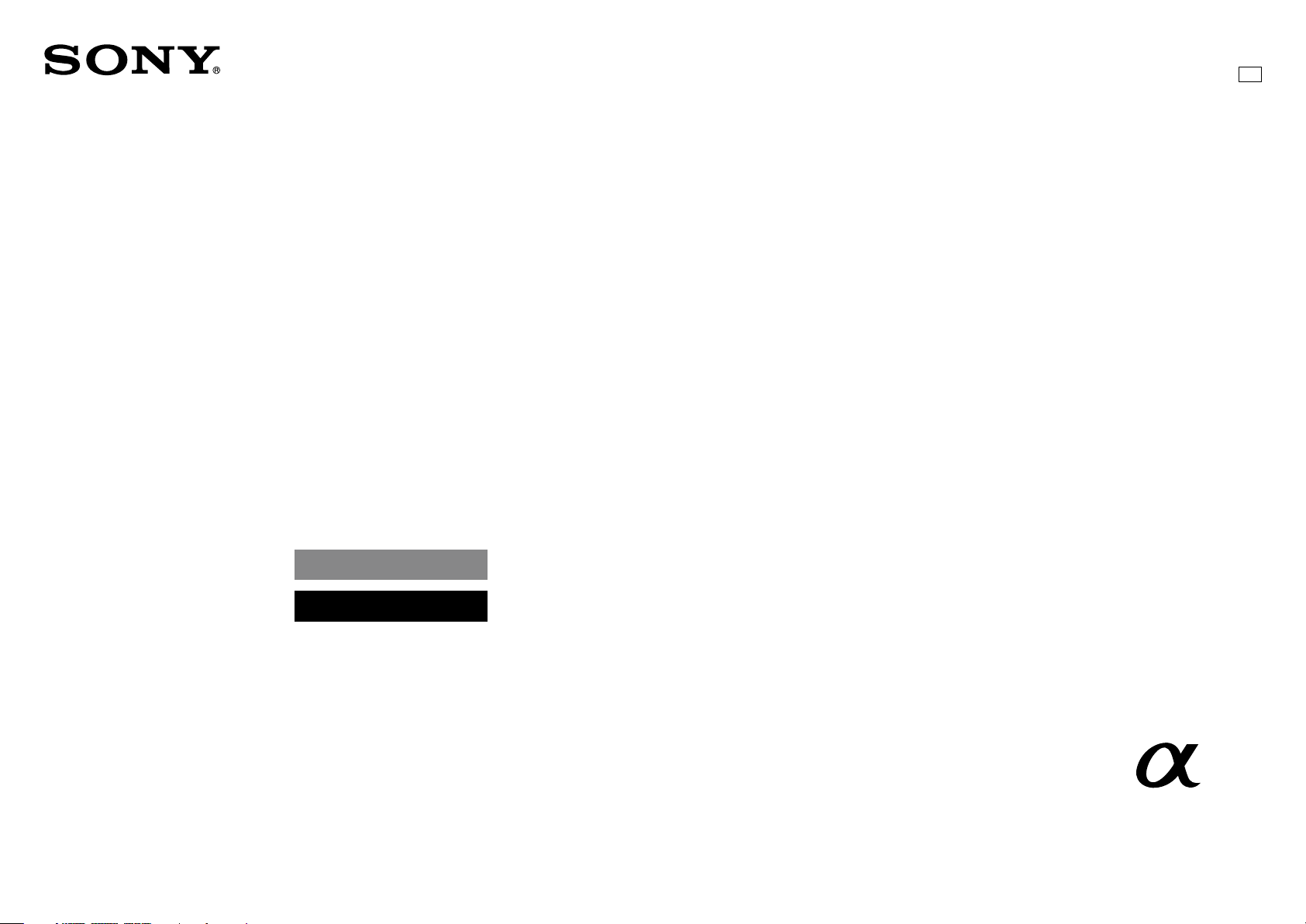
Solid-State Memory Camcorder
FX6
ILME-FX6V/ILME-FX6VK
ILME-FX6T/ILME-FX6TK
5-026-227-44 (1)
FI
Ohjelmistoversio 2.0
E-pidike
Käyttöohje
© 2020 Sony Corporation

2
Sisällysluettelo
1. Yleistä
Järjestelmän määritys ....................................... 3
Osien sijainti ja toiminta
Kosketuspaneelin käyttäminen
Näyttö
.............................................................. 11
................................... 4
...................... 10
2. Valmisteleminen
Virtalähde ........................................................17
Laitteiden kiinnittäminen
Videokameran perustoimintojen
määrittäminen
Muistikorttien käyttäminen
................................19
......................................... 24
............................26
3. Kuvaaminen
Perusmenettely ............................................... 34
Zoomin säätäminen
Tarkennuksen säätäminen
Kirkkauden säätäminen
Värin säätäminen luonnolliseen sävyyn
(valkotasapaino)
Tallennettavan äänen määrittäminen
Hyödyllisiä toimintoja
Välityspalvelimelle tallentaminen
Kuvaaminen halutulla ulkoasulla
Kuvaaminen ja ulkoasun säätäminen
jälkikäsittelyssä
RAW-videon tallentaminen
........................................ 36
.............................. 37
.................................. 43
....................................... 46
..................................... 49
.................. 55
....................56
........................................ 58
.............................59
............. 47
5. Pikkukuvanäyttö
Pikkukuvanäyttö ............................................. 67
Leikkeiden toistaminen
Leiketoiminnot
...................................68
................................................ 69
6. Valikkonäyttö ja asetukset
Koko valikon määritys ja hierarkia .................. 70
Koko valikon toiminnot
User-valikko
Edit User -valikko
Shooting-valikko
Project-valikko
Paint/Look-valikko
TC/Media-valikko
Monitoring-valikko
Audio-valikko
Thumbnail-valikko
Technical-valikko
Network-valikko
Maintenance-valikko
Shooting-valikon asetukset ja oletusarvot
Kullekin kuvaustilalle tallennetut
Määritystietojen tallentaminen ja
.................................................... 74
.................................................. 95
kuvanlaatuasetukset
lataaminen
................................... 72
............................................ 75
............................................. 76
..................................................81
.......................................... 88
............................................90
..........................................92
.......................................... 97
............................................. 98
............................................. 101
......................................105
............................... 110
...............................................111
7. Ulkoisen laitteen liittäminen
... 106
8. Liite
Käyttöä koskevat varoitukset ......................... 115
Lähtömuodot ja rajoitteet
Vianetsintä
Virhe-/varoitusviestit
Tiedostoihin tallennetut kohteet
Lohkokaaviot
E-pidikkeellisen objektiivin ohjelmiston
Lisenssit
Tekniset tiedot
..................................................... 118
..................................................130
päivittäminen
.........................................................134
...............................................137
.............................. 116
.....................................120
...................122
..........................................133
4. Verkkotoiminnot
Yhteyden muodostaminen muihin laitteisiin
lähiverkon kautta
Yhteyden muodostaminen internetiin
Tiedostojen lataaminen palvelimelle
.....................................60
........... 63
.............65
Ulkoisten näyttöjen ja tallennuslaitteiden
liittäminen
Aikakoodien synkronoiminen
Leikkeiden hallitseminen/muokkaaminen
tietokoneella
............................................... 112
........................ 113
........................................... 114
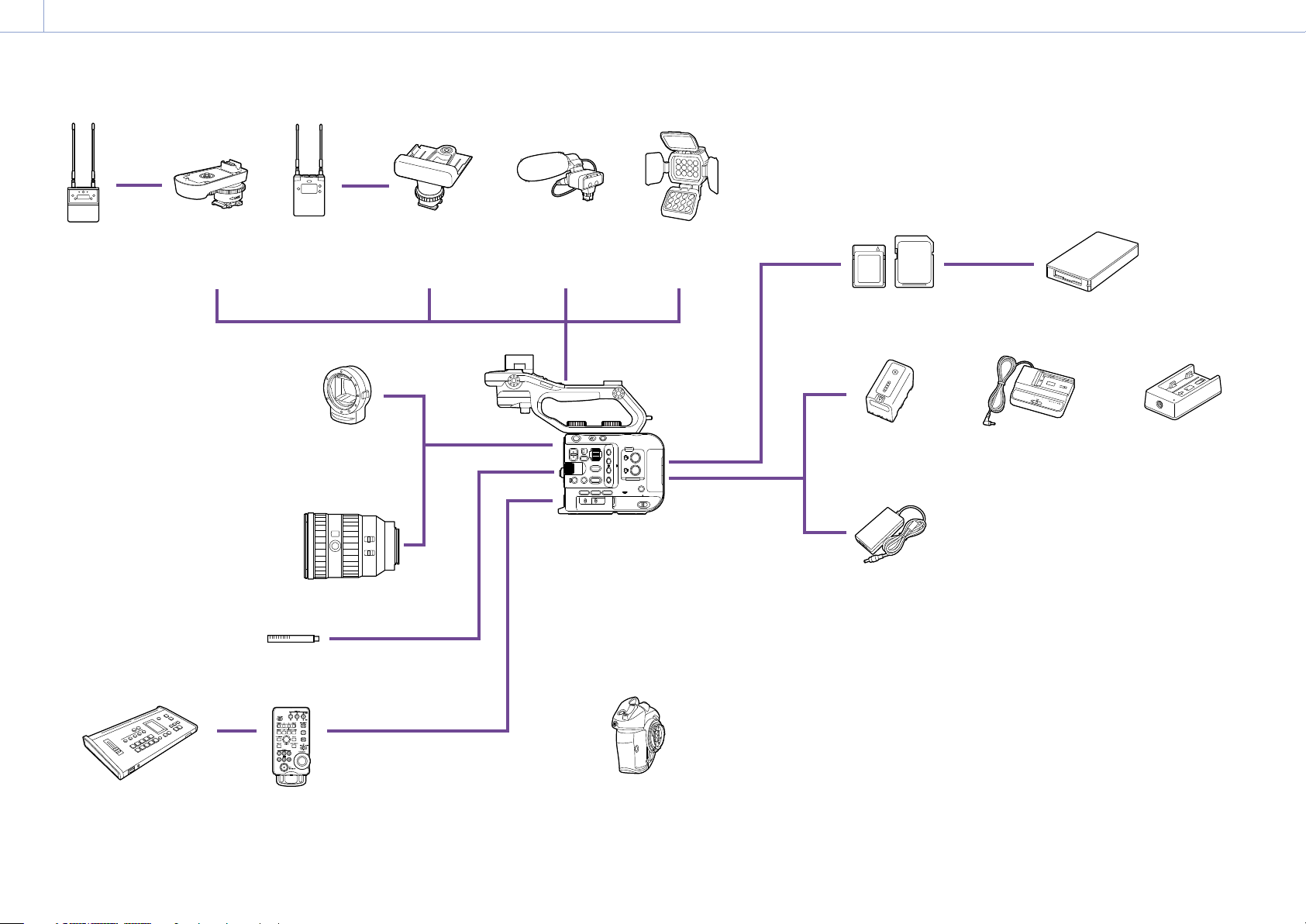
1. Yleistä
3
Järjestelmän määritys
UWP-D21
UWP-D22
UWP-D26
Langaton
mikrofonipaketti
SMAD-P5
Moniliitäntäkenkä
URX-P03D
Langaton
mikrofonivastaanotin
SMAD-P3D
Moniliitäntäkenkä
XLR-K2M
XLR-K3M
XLR-sovitinsarja
HVL-LBPC
Videovalo
CFexpress Type A
-muistikortit
SDXC-
muistikortit
CFexpress Type A-kortin lukulaite /
SD-kortin lukulaite
MCX-500
Videomikseri
LA-EA3
LA-EA4
A-pidikkeellinen
sovite
E-pidikkeellinen
objektiivi
ECM-VG1
ECM-MS2
Mikrofoni
RM-30BP
Kauko-ohjainyksikkö
ILME-FX6V/ILME-FX6VK
ILME-FX6T/ILME-FX6TK
Kauko-ohjainkahva
(mukana)
BP-U35, BP-U60,
BP-U60T, BP-U70,
BP-U90, BP-U100
Akku
Verkkovirtalaite
(mukana)
BC-U1A, BC-U2A
Akkulaturi
BC-CU1
Akkulaturi
(mukana)
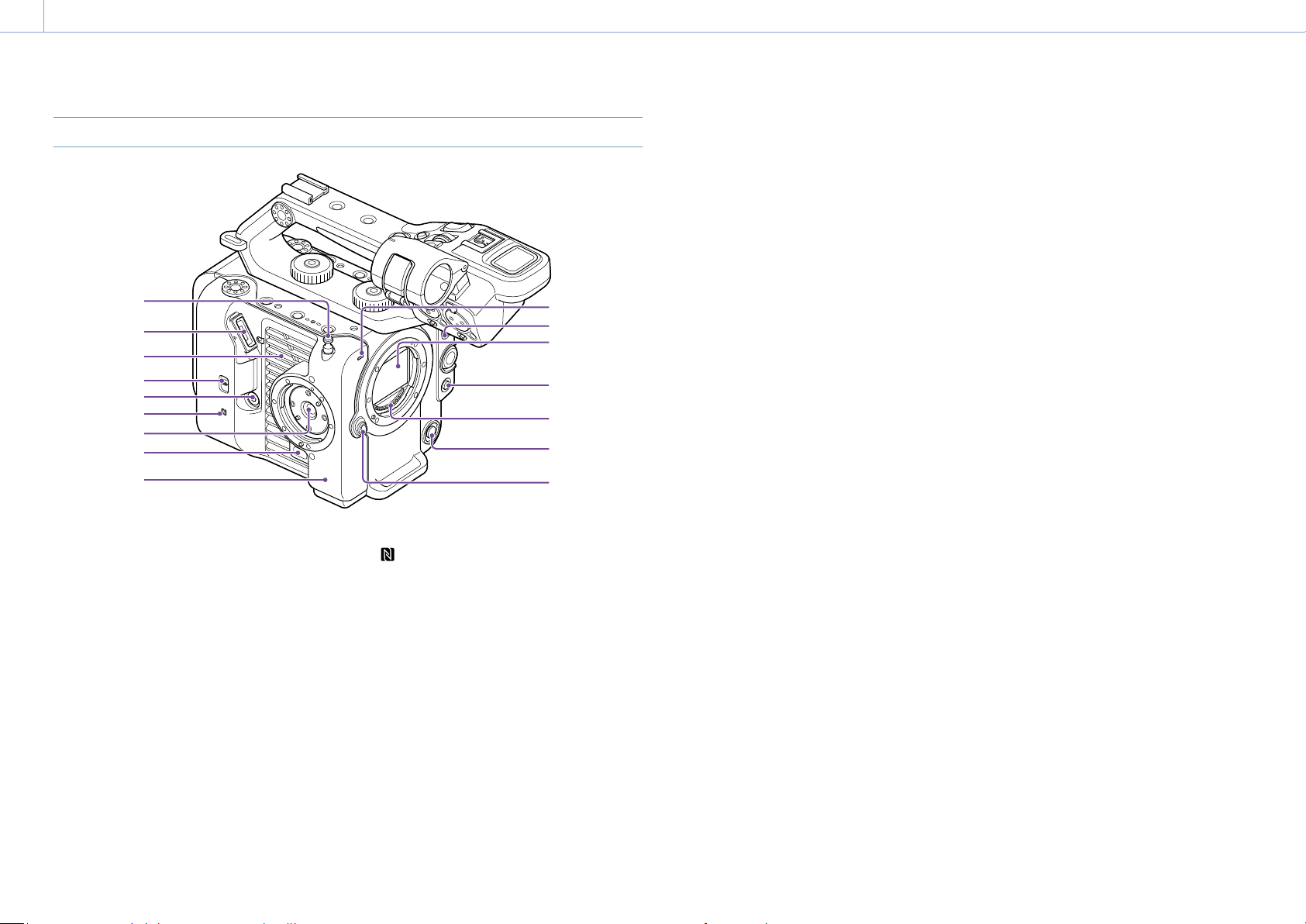
1. Yleistä
11
4
6
8
9
14
16
10
4
Osien sijainti ja toiminta
Vasen puoli ja etupuoli
1
2
3
12
13
10. Tallennuksen merkkivalo (edessä)
(sivu 34)
Vilkkuu, kun tietovälineen tai akun jäljellä
oleva kapasiteetti on vähissä.
11. FOCUS-kytkin (sivu 37)
12. Kuvakenno
13. PUSH AUTO FOCUS-painike (sivu 40)
14. Objektiivin signaalikoskettimet
[Huomautus]
Älä kosketa suoraan käsin.
15. WB SET (valkotasapainon asetus)-painike
(sivu 46)
16. Objektiivin vapautuspainike (sivu 22)
5
7
15
1. Mittanauhakoukku
Mittanauhakoukku on samalla tasolla kuin
kuvakenno. Käytä koukkua kiintopisteenä,
kun haluat mitata tarkasti videokameran ja
kohteen välisen etäisyyden. Voit kiinnittää
mittanauhan pään koukkuun mitataksesi
etäisyyden kohteesta.
2. Etsimen liitin (sivu 19)
3. Tuuletusaukko
[Huomautus]
Älä peitä tuuletusaukkoa.
4. TC IN/OUT-valintakytkin (sivu 34,
113)
5. Kauko-ohjainkahvan liitin (sivu 20)
6. (N-merkki) (sivu 60)
Muodosta langaton yhteys laitteeseen
koskettamalla sitä NFC-toiminnolla
varustetulla älypuhelimella.
Jotkut langatonta maksamista tukevat
älypuhelimet eivät ehkä tue NFCtoimintoa. Lisätietoja saat älypuhelimen
käyttöoppaasta.
NFC (Near Field Communication,
lähikenttäviestintä) on kansainvälinen
yhteyskäytäntö toisiaan lähellä sijaitsevien
esineiden väliseen langattomaan
tiedonsiirtoon.
7. Kauko-ohjainkahvan liitäntä (sivu 20)
8. Kauko-ohjainkahvan vapautuspainike
9. Wi-Fi-antenni
(sivu 20)
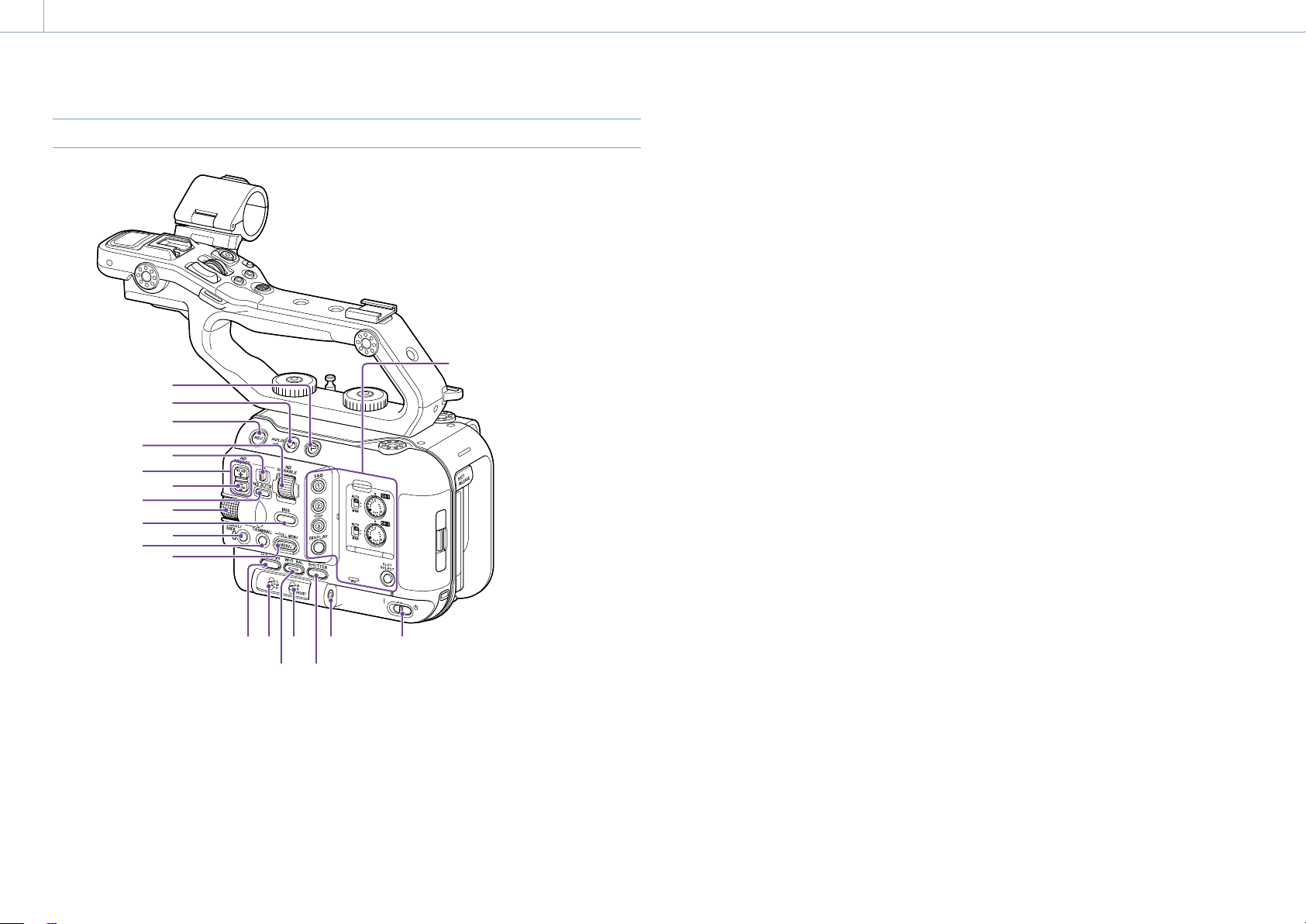
1. Yleistä: Osien sijainti ja toiminta
1816
5
Oikea puoli (edestä/yläpuolelta/alta)
1
2
3
4
5
6
7
8
9
10
11
12
13
1. Clip Flag-painike (sivu 53, 69)
2. HOLD-kytkin (sivu 98)
3. Tallennuksen START/STOP-painike
(sivu 34)
Aloita tallennus painamalla tallennuksen
START/STOP-painiketta. LED-valo palaa
punaisena tallennuksen aikana.
Oikea puoli (takaa) (sivu 6)
19171514
20
4. ND VARIABLE-säädin (sivu 44)
5. ND PRESET/VARIABLE-kytkin (sivu 44)
6. ND FILTER POSITION-painikkeet ylös/alas
(sivu 44)
7. ND CLEAR-ilmaisin (sivu 44)
8. ND VARIABLE AUTO-painike (sivu 44)
Aloita ND-suodattimen automaattinen
tiheydensäätö painamalla ND VARIABLE
AUTO-painiketta. LED-valo palaa vihreänä,
kun toiminto on käytössä.
9. Monitoimisäädin (sivu 49)
Paina, kun katselet kuvaa etsimessä ja haluat
tarkastella ja käyttää suoravalikkoa.
Kun valikko näkyy etsimessä, siirrä kohdistinta
ylöspäin/alaspäin rullaamalla valitsinta,
jotta voit valita valikkokohteita tai asetuksia.
Vahvista valittu kohde painamalla.
Kun valikko ei ole näkyvissä, valitsin voi toimia
myös nimettävänä valitsimena.
10. IRIS-toimintopainike (sivu 43)
11. CANCEL/BACK-painike (sivu 68)
12. THUMBNAIL-painike (sivu 67)
13. MENU-painike (sivu 13, 72)
Näytä tilanäyttö painamalla MENU-painiketta.
Näytä koko valikkonäyttö painamalla pitkään
MENU-painiketta. Palaa edelliseen näyttöön
painamalla painiketta tilanäytössä tai koko
valikon näytössä.
14. ISO/GAIN-toimintopainike (sivu 43)
15. ISO/GAIN (herkkyysvahvistuksen
valinta)-kytkin (sivu 43)
16. WHT BAL
(valkotasapaino)-toimintopainike
(sivu 46)
17. WHT BAL (valkotasapainon
muistiasetuksen valinta)-kytkin
(sivu 46)
18. SHUTTER-toimintopainike (sivu 44)
19. Kuulokeliitäntä (sivu 34)
20. POWER-kytkin (sivu 34)
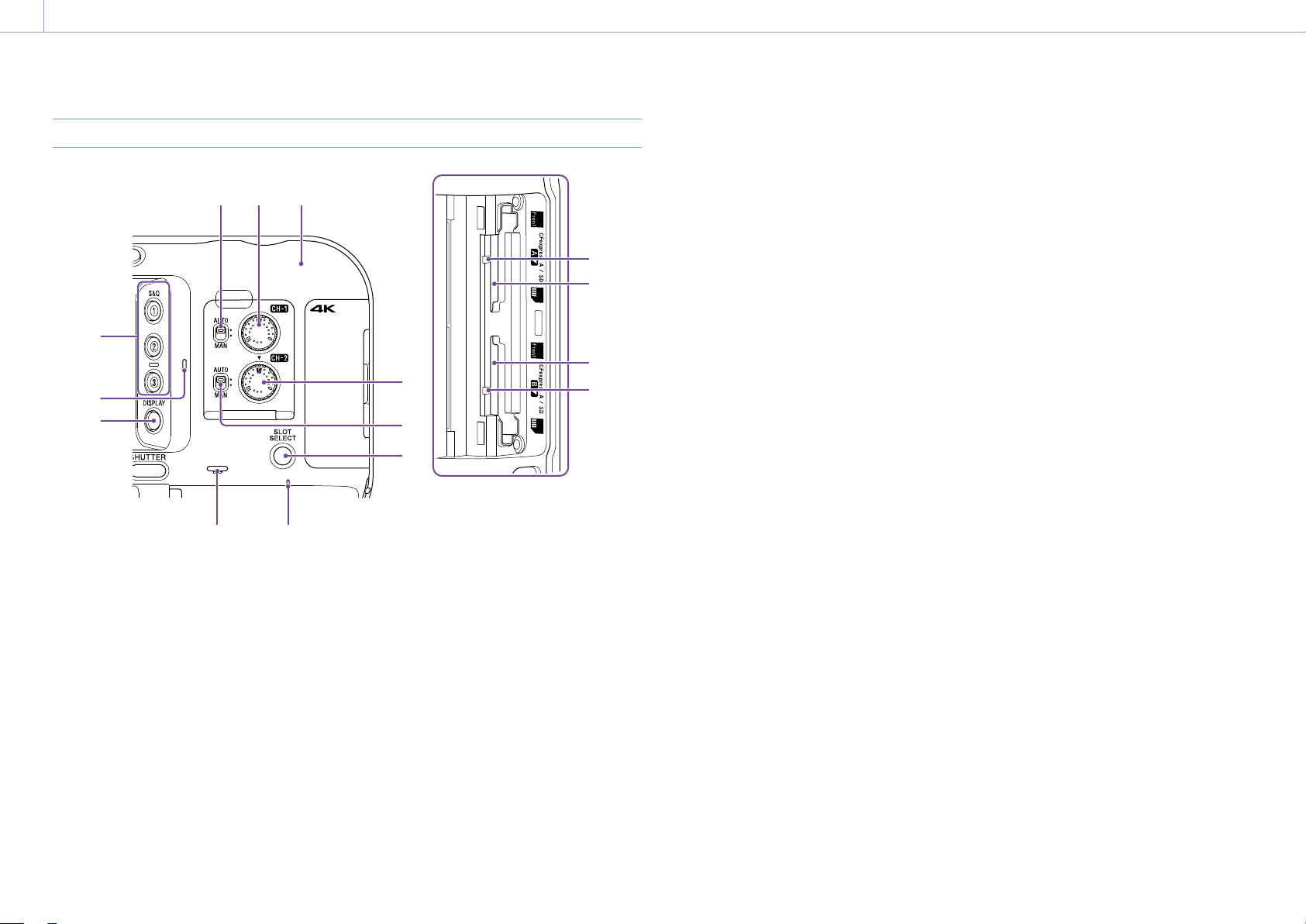
1. Yleistä: Osien sijainti ja toiminta
8
7
6
5
4
12
14
6
Alapuoli oikealta ja korttipaikka
123
13
1. Wi-Fi-antenni
2. AUDIO LEVEL (CH1)-säädin (sivu 47)
3. CH1 (AUTO/MAN)-kytkin (sivu 47)
4. ASSIGN (nimettävät) 1–3-painikkeet
(sivu 49)
5. Sisäinen mikrofoni (sivu 47)
Selostusmikrofoni ympäröivän äänen
tallentamiseen.
[Vinkki]
Mikrofoni on pois päältä, kun yläkahva on asennettuna,
ja yläkahvan sisäinen mikrofoni aktivoituu (sivu 7).
6. DISPLAY-painike (sivu 11)
7. Sisäinen kaiutin (sivu 34)
11
15
10
9
8. POWER-ilmaisin (sivu 34)
9. SLOT SELECT (muistikorttipaikan (A)/(B)
valinta)-painike (sivu 34)
10. CH2 (AUTO/MAN)-kytkin (sivu 47)
11. AUDIO LEVEL (CH2)-säädin (sivu 47)
12. Käytön ilmaisin A (sivu 26)
13. CFexpress Type A-/SD-korttipaikka (A)
(sivu 26)
14. CFexpress Type A-/SD-korttipaikka (B)
(sivu 26)
15. Käytön ilmaisin B (sivu 26)
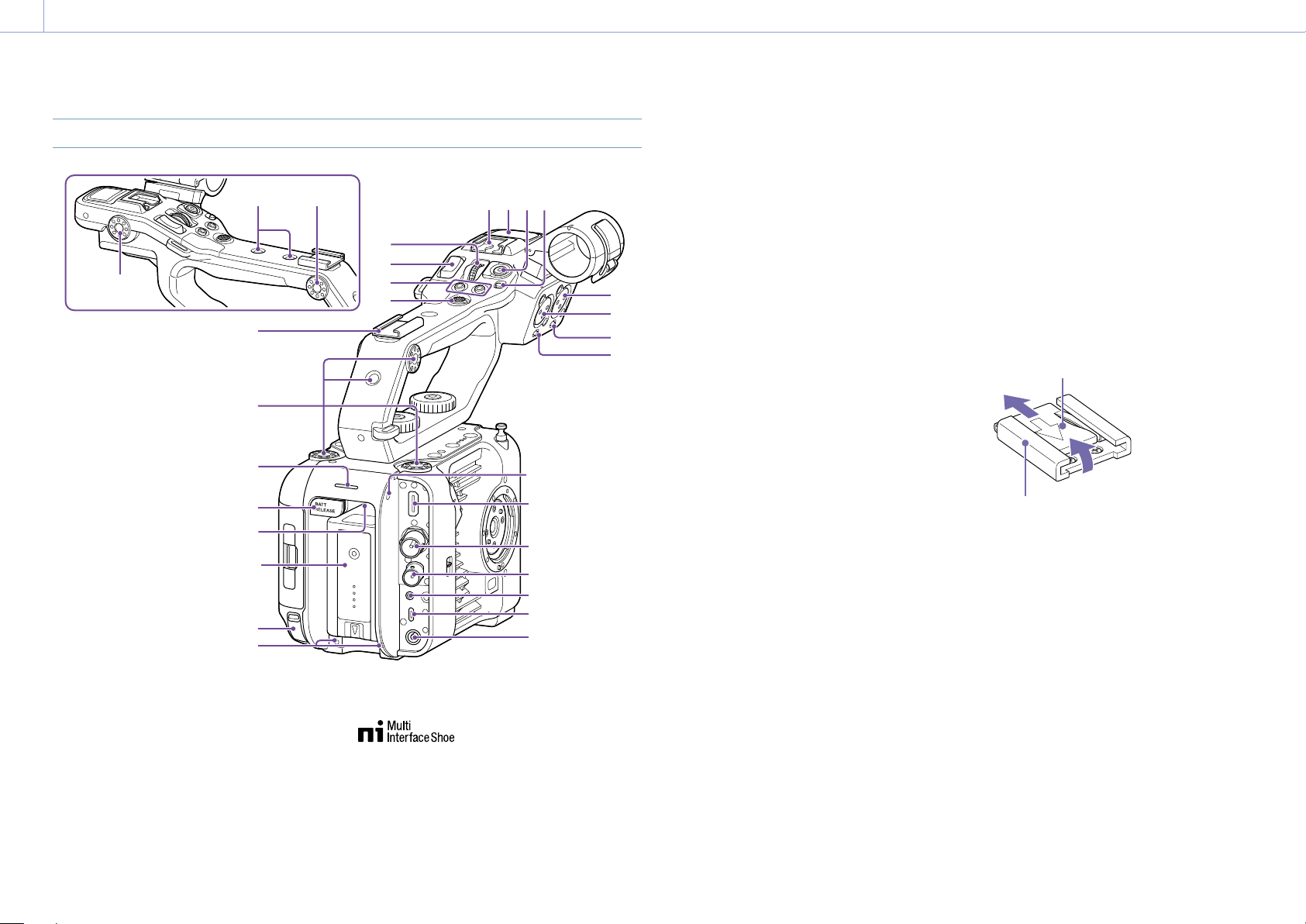
1. Yleistä: Osien sijainti ja toiminta
16
18
19
7
Yläkahva, takaosa ja liitäntäyksikkö
10
10
9
10
11
1 2
1 3
1 4
15
20
1. Yläkahvan HOLD-kytkin (sivu 98)
Estä yläkahvan säätimien toiminta.
[Vinkki]
Voidaan myös määrittää vain yläkahvan tallennuksen
START/STOP-painikkeelle.
2. Yläkahvan tallennuksen START/STOP-
painike
3. Yläkahvan sisäinen mikrofoni
10
4 3 2 1
5
6
7
8
20
21
22
23
24
25
26
4. Moniliitäntäkenkä
Tietoja moniliitäntäkenkään sopivista
tarvikkeista saat ottamalla yhteyttä
myyntiedustajaan.
5. Yläkahvan nimettävä säädin (sivu 49)
6. Yläkahvan zoomausvipu (sivu 98)
17
7. ASSIGN (nimettävät) 7–8-painikkeet
(sivu 49)
8. Monivalitsin (8-suuntainen ohjainpainike
ja käytä-painike)
9. Lisälaiteliitäntä (sivu 7)
10. Lisälaiteliitännän ruuvien reiät
(1/4tuumaa)
Yhteensopiva 1/4–20 UNC-ruuvien kanssa
(pituus enintään 6mm).
[Huomautus]
Yli 6mm pitkien ruuvien käyttäminen saattaa vaurioittaa
ulkopuolisia osia.
11. Tallennuksen merkkivalo (takana)
(sivu 34)
12. BATT RELEASE-painike (sivu 17)
13. Ilmantuloaukko
[Huomautus]
Älä peitä ilmantuloaukkoa.
14. Akun liitäntä (sivu 17)
15. USB-C-liitin (sivu 63)
16. INPUT2 (äänitulo 2)-liitin (sivu 47)
17. INPUT1 (äänitulo 1)-liitin (sivu 47)
18. INPUT2 (LINE/MIC/MIC+48V)-kytkin
(sivu 47)
19. INPUT1 (LINE/MIC/MIC+48V)-kytkin
(sivu 47)
20. Ruuvien reiät ulkoisille laitteille
Yhteensopiva M3-ruuvien kanssa (pituus
enintään 4mm).
[Huomautus]
Yli 4mm pitkien ruuvien käyttäminen saattaa vaurioittaa
ulkopintaa.
21. HDMI OUT-liitin (sivu 112)
22. SDI OUT-liitin (sivu 112)
23. TC IN/TC OUT (aikakoodin tulo/
lähtö)-liitin (sivu 113)
24. REMOTE-liitin
Yhteyden muodostus yleisellä LANC-liitännällä
varustettuun lisälaitteeseen.
25. USB-/multiliitin (sivu 114)
26. DC-IN-liitin (DC-vakioliitäntä) (sivu 18)
Lisälaiteliitännän kiinnittäminen
1 Nosta liitäntäjousen etureunaa ja vedä
jousta jouseen kaiverretun nuolen
suuntaan nähden vastakkaiseen
suuntaan.
Liitäntäjousi
1
Lisälaiteliitäntä
2 Aseta lisälaiteliitäntä kiinnikkeeseensä
kohdistaen liitännän aukot kiinnikkeen
vastaaviin kohtiin ja kiristä neljä ruuvia.

1. Yleistä: Osien sijainti ja toiminta
2
2
2
2
8
3 Aseta liitäntäjousi paikalleen nuolen
suuntaisesti siten, että U-kirjaimen
muotoinen osa sopii lisälaiteliitännän
päähän.
Lisälaiteliitäntä
3
232
Liitäntäjousi
Lisälaiteliitännän irrottaminen
Irrota liitäntäjousi kohdan ”Lisälaiteliitännän
kiinnittäminen” vaiheessa1 kuvatulla tavalla,
avaa neljä ruuvia ja irrota lisälaiteliitäntä.
Yläkahvan kiinnittäminen
Kohdista yläkahvan liitin ja ruuvien reiät
toisiinsa, työnnä yläkahvan kiinnitysruuvit
paikoilleen ja kierrä niitä myötäpäivään, jotta
yläkahva kiinnittyy laitteeseen.
Voit myös kiristää yläkahvan kaksi
kiinnitysruuvia kiertämällä niitä myötäpäivään
kuusiokoloavaimella (4mm).
[Huomautus]
Varmista ennen yläkahvan käyttöä, että sen kaksi
kiinnitysruuvia on kunnolla kiristetty. Yläkahva voi irrota
videokamerasta, jos ruuveja ei ole kiristetty kunnolla.
Yläkahvan irrottaminen
Irrota toimimalla päinvastoin kuin
kiinnitettäessä.
Yläkahvan liittimen suojuksen (mukana)
kiinnittäminen
Kun käytät videokameraa ilman yläkahvaa,
suojaa liitin mukana toimitettavalla
suojuksella.
[Vinkki]
Kun kiinnität yläkahvan, pane suojus talteen yläkahvan
alaosaan.
Yläpuoli
1
1. Yläkahvan liitin
2. Lisälaiteliitännän ruuvien reiät
(1/4tuumaa)
Yhteensopiva 1/4–20 UNC-ruuvien kanssa
(pituus enintään 6mm).
[Huomautus]
Yli 6mm pitkien ruuvien käyttäminen saattaa vaurioittaa
ulkopuolisia osia.
Liitinnapojen suojaaminen
Kiinnitä suojus käyttämättömiin liittimiin
napojen suojaamiseksi.

1. Yleistä: Osien sijainti ja toiminta
1 2
2
3
4 5
4
1
8
6
5
9
Alapuoli
1. Jalustan ruuvien reiät (1/4tuumaa,
3/8tuumaa)
Yhteensopiva 1/4–20 UNC-ruuvien ja 3/8–16
UNC-ruuvien kanssa. Kiinnitys jalustaan
(lisävaruste, ruuvin pituus enintään 5,5mm).
2. Ilmanpoistoaukko
[Huomautus]
Älä peitä ilmanpoistoaukkoa.
Etsin
Tietoja etsimen (mukana) kiinnittämisestä, ks.
sivu 19.
1
1. PEAKING-painike
2. ZEBRA-painike
3. ASSIGN (nimettävä) 9-painike (sivu 49)
4. Kosketuspaneeli
Kosketustoiminnot voidaan kytkeä pois
päältä nimettävällä painikkeella tai valikosta
(sivu 10).
5. MIRROR-kytkin
Kauko-ohjainkahva
Tietoja kauko-ohjainkahvan (mukana)
kiinnittämisestä, ks. sivu 20.
2
3
7
1. Zoomausvipu
2. ASSIGN (nimettävä) 4-painike (sivu 49)
3. Kauko-ohjainkahvan nimettävä säädin
(sivu 49)
4. ASSIGN (nimettävä) 6-painike (sivu 49)
5. Kauko-ohjainkahvan kääntövipu
(sivu 21)
6. Tallennuksen START/STOP-painike
7. Monivalitsin (8-suuntainen ohjainpainike
ja käytä-painike)
8. ASSIGN (nimettävä) 5-painike (sivu 49)
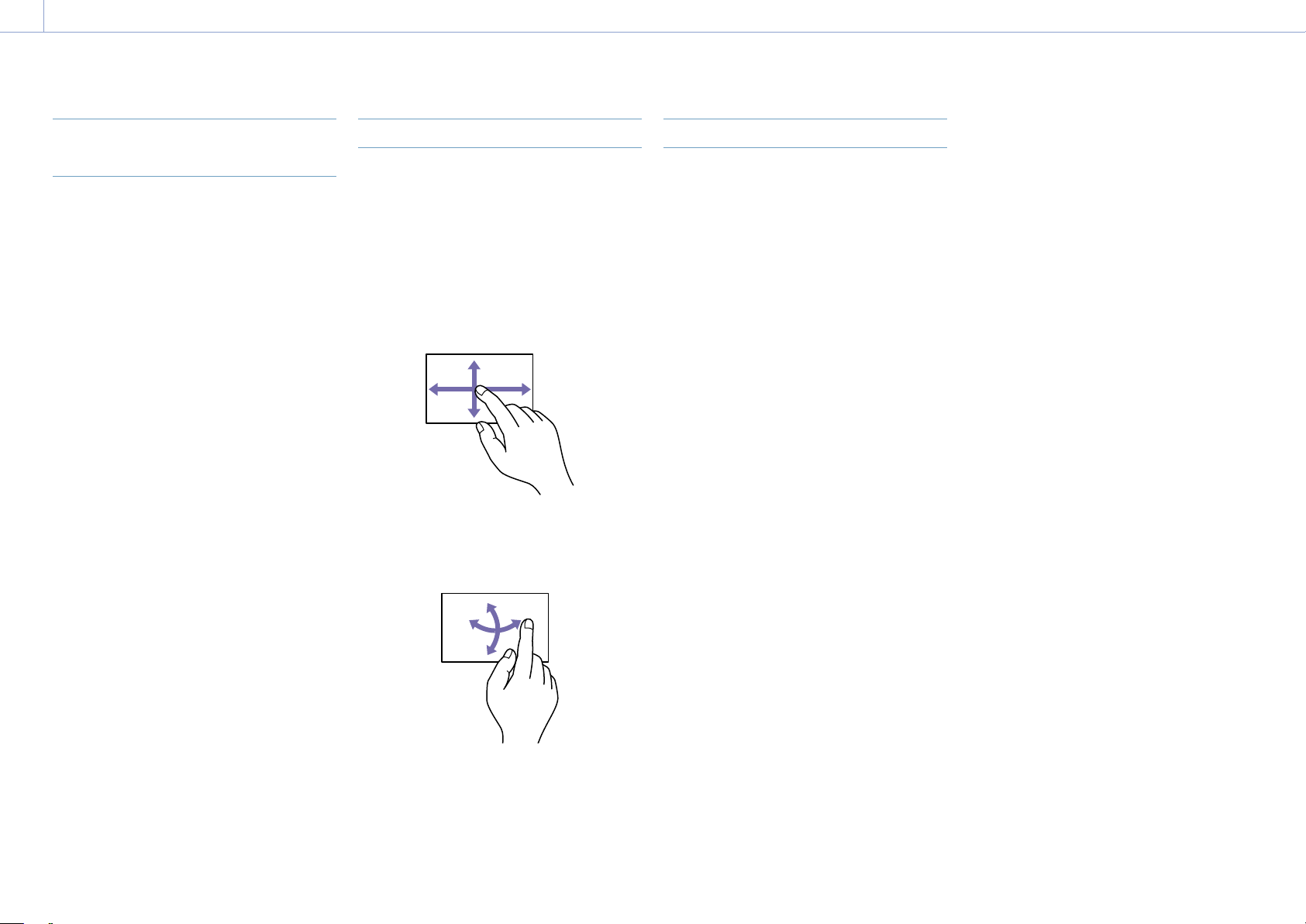
1. Yleistä
10
Kosketuspaneelin käyttäminen
Kosketuspaneelin käyttöä
koskevat varoitukset
Laitteen etsin on kosketuspaneeli, jota
käytetään suoraan sormen kosketuksella.
Kosketuspaneeli on suunniteltu toimimaan
kevyellä sormen kosketuksella. Älä paina
paneelia voimakkaasti äläkä kosketa sitä
teräväreunaisella tai -kärkisellä esineellä
(kynsi, kuulakärkikynä tms.).
Kosketuspaneeli ei välttämättä toimi
seuraavissa olosuhteissa. Huomaa myös,
että ne voivat aiheuttaa toimintahäiriön.
Käyttö kynsien kärjillä
Käyttö, kun jokin muu esine koskettaa
pintaa
Käyttö, kun suojakalvo tai -tarra on
kiinnitettynä
Käyttö, kun näytöllä on vesipisaroita tai
kondensoitunutta vettä
Käyttö märin tai hikisin sormin
Kosketuspaneelin eleet
Napauta
Kosketa kohdetta, kuten kuvaketta tai
valikkokohdetta, kevyesti sormella ja irrota
kosketus saman tien.
Vedä
Kosketa näyttöä ja liu’uta sormesi näytössä
haluamaasi kohtaan. Irrota sitten sormesi
näytöstä.
Sipaise/pyyhkäise
Kosketa näyttöä ja sipaise/pyyhkäise
sormellasi nopeasti ylös, alas, vasemmalle tai
oikealle.
Kosketuspaneelin määrittäminen
Kosketuspaneeli voidaan ottaa käyttöön
/poistaa käytöstä käyttämällä Touch
Operation-toimintoa (sivu 98) Technicalvalikosta.
[Vinkki]
Jos näytön sisältö jatkuu näytön reunojen yli, voit
vierittää näytön sisältöä vetämällä tai sipaisemalla.
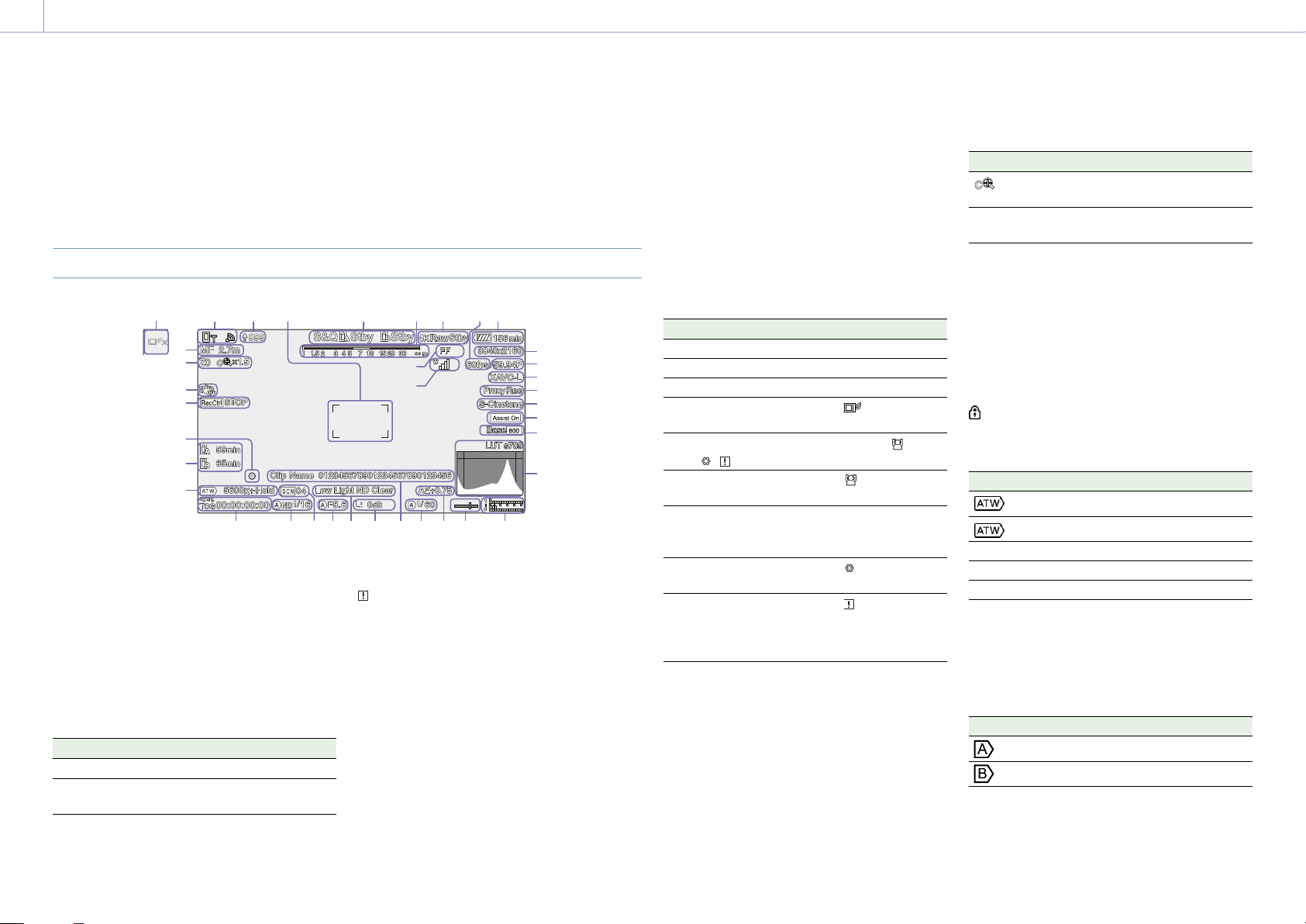
1. Yleistä
3 42
9 10
75
18 19 20 21 22 23 24 25 26 27 28
29
30
31
32
33
34
35
36
137
11
Näyttö
Kuvaamisen (tallentaminen/valmiustila) ja toiston aikana videokameran tila ja asetukset näkyvät
etsimen näyttämän kuvan päällä.
Voit näyttää/piilottaa tiedot DISPLAY-painikkeella. Myös piilotettuna ne tulevat näkyviin, kun
suoritetaan suoravalikon (sivu 49) toimintoja.
Voit näyttää/piilottaa kunkin kohteen myös erikseen (sivu 92).
Näytöllä kuvaamisen aikana näkyvät tiedot
11
12
13
14
15
16
17
1. Verkon tilan ilmaisin (sivu 13)
Näyttää verkkoyhteyden tilan kuvakkeena.
2. Latauksen ilmaisin / jäljellä olevien
tiedostojen ilmaisin (sivu 65)
3. Tarkennusalueen ilmaisin (sivu 38)
Näyttää tarkennusalueen
automaattitarkennusta varten.
4. Tallennustilan, A-/B-paikan, Interval
Rec-tallennusvälin ilmaisin (sivu 50)
Näyttö Merkitys
Rec
Stby Tallentamisen
5. Terävyysalueen ilmaisin
Tallentaminen
valmiustila
6. Kuvakennon käyttötilan ilmaisin
piirtoympyrän koon ja kuvakennon käyttötilaasetuksen todellisen kuvakoon välillä on
ristiriita.
Kun kuvakennon käyttötilan asetuksena on FF,
”C”-merkki näkyy tiloissa, joiden kuvakulma on
kapeampi (rajattu).
Rajaaminen on käytettävissä seuraavissa
tiloissa.
7. RAW-lähdön toimintatilan ilmaisin
Näyttää RAW-signaalin lähtötilan.
6
8
(sivu 24)
-merkki tulee näkyviin, jos objektiivin
Kun tallennusmuotona on 3840×2160 ja S&Q
Motion-kuvataajuus on 100fps tai 120fps
Kun Codec-asetuksena on RAW tai RAW &
XAVC-I ja RAW-lähtömuoto on 3840×2160
(sivu 59)
8. UWP-D-sarjan tilan ilmaisin (sivu 13)
Näyttää RF-tason signaalin voimakkuuden
kuvakkeena, kun UWP-D-sarjan laite on liitetty
digitaalista äänensiirtoa varten määritettyyn
moniliitäntäkenkään.
9. Hidastetun ja nopeutetun kuvaamisen
kuvataajuuden ilmaisin (sivu 50)
10. Jäljellä olevan akkukapasiteetin / DC
IN-jännitteen ilmaisin (sivu 17)
11. Tarkennustilan ilmaisin (sivu 41)
Merkitys Näyttö
Focus Hold-tila Focus Hold
MF-tila MF
AF-tila AF
Reaaliaikaisen seurannan AF
-tila
Kasvojen-/silmientunnistuksen AF (AF/ /
Only/ / )
Kasvojen-/
silmientunnistus-kuvake
Kasvojen-/
silmientunnistuksen
AF-kuvake
Tallennettujen
seurantakasvojen kuvake
AF keskeytetty-kuvake
kasvojen-/
silmientunnistuksen AF:n
1)
aikana
1) Näkyvissä, kun tallennettuja seurantakasvoja ei ole
eikä järjestelmä tunnista niitä tai kun seurantakasvot
on tallennettu mutta järjestelmä ei tunnista
seurattavan kohteen kasvoja.
Only
12. Zoomausasennon ilmaisin (sivu 36)
Näyttää zoomausasennon alueella 0
(laajakulma) – 99 (tele) (jos liitettynä on
objektiivi, joka tukee zoomausasetuksen
näyttöä).
Näyttöä voidaan muuttaa palkki-ilmaisimeksi
tai tarkennusetäisyyden ilmaisimeksi
(sivu 99).
Näytössä näkyvät lisäksi seuraavat kohteet,
kun Clear Image Zoom on käytössä.
Näyttö Merkitys
Clear Image Zoom on
käytössä
Suurennusarvo Kun Clear Image
Zoom-zoomausta käytetään
13. Kuvanvakautustilan ilmaisin
14. SDI-lähdön/HDMI-lähdön Rec
Control-tilan ilmaisin (sivu 112)
Näyttää REC-ohjaussignaalin lähdön tilan.
15. Tarkennuksen ilmaisin (sivu 37)
16. Tietovälineen jäljellä olevan kapasiteetin
ilmaisin
-kuvake tulee näkyviin, jos muistikortti on
kirjoitussuojattu.
17. Valkotasapainotilan ilmaisin
Näyttö Merkitys
Automaattitila
Hold
W:P Esiasetettu tila
W:A Muisti A-tila
W:B Muisti B-tila
Automaattitila keskeytetty
18. Aikakoodin ulkoisen lukituksen ilmaisin /
aikatiedon näyttö (sivu 34)
Näytössä näkyy ”EXT-LK”, kun lukittu ulkoisen
laitteen aikakoodiin.
19. ND-suodattimen ilmaisin (sivu 44)
Näyttö Merkitys
Automaattitila
Boken hallintatila (sivu 53)
20. Kohtaustiedoston ilmaisin (sivu 56)
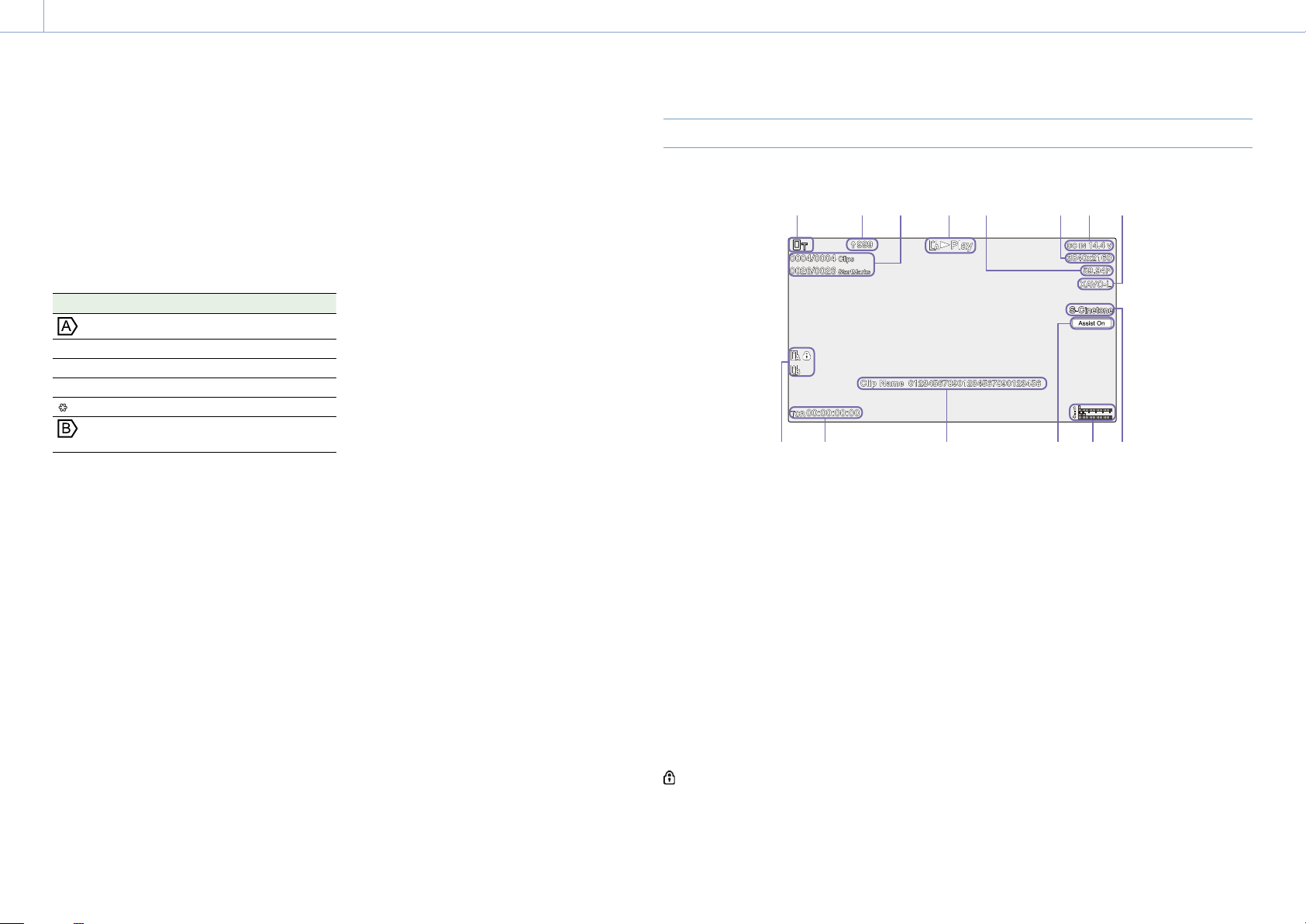
1. Yleistä: Näyttö
12
21. Himmentimen ilmaisin
Näyttää himmentimen sijainnin (F-arvo)
(jos liitettynä on objektiivi, joka tukee
himmenninasetuksen näyttöä).
22. Videotason varoituksen ilmaisin
23. Herkkyysvahvistuksen ilmaisin
(sivu 43)
Näyttää EI-arvon, kun järjestelmä on Cine
EI-tilassa (sivu 24).
Näyttö Merkitys
Automaattitila
H Esiasetettu H-tila
M Esiasetettu M-tila
L Esiasetettu L-tila
Tilapäinen säätö-tila
Boken hallintatila
(sivu 53)
24. Leikkeen nimen näyttö (sivu 67)
25. Sulkimen ilmaisin (sivu 44)
26. AE-tilan/AE-tason ilmaisin (sivu 43)
27. Vaakatason ilmaisin
Näyttää vaakatason ±1°:een lisäyksin aina
±15°:een saakka.
28. Äänitasomittari
Näyttää CH1:n–CH4:n äänitason.
29. Videosignaalin näyttö (sivu 52)
Näyttää aaltomuodon, vektoriskoopin ja
histogrammin.
Oranssi viiva ilmaisee seepratasolle määritetyn
arvon.
Cine EI-tilassa (sivu 24) se näyttää
tarkkailtavan signaalin LUT-tyypin.
30. Perusherkkyyden ilmaisin/ISO-
herkkyyden perustason ilmaisin
(sivu 43)
Custom-tilassa (sivu 24) se näyttää
perusherkkyyden, joka on määritetty Main
Status-näytön kohdassa Base ISO/Sensitivity
tai koko valikon Shooting-valikossa kohdassa
ISO/Gain/EI > Base Sensitivity.
Cine EI-tilassa (sivu 24) se näyttää ISOherkkyyden perustason, joka on määritetty
Main Status-näytön kohdassa Base ISO/
Sensitivity tai koko valikon Shooting-valikossa
kohdassa ISO/Gain/EI > Base ISO.
31. Gammanäytön avustuksen/näytön
LUT-asetuksen ilmaisin
Näyttää gammanäytön avustuksen tilan.
Gammanäytön avustustoiminto voidaan
kytkeä päälle/pois päältä nimeämällä
Gamma Display Assist-toiminto nimettävälle
painikkeelle (sivu 49).
Cine EI-tilassa (sivu 24) se näyttää näytön
LUT-asetuksen (sivu 80).
32. Perusulkoasun ilmaisin (sivu 56)
Näyttää perusulkoasun asetuksen.
Cine EI-tilassa (sivu 24) se näyttää
muistikorteille tallennettavan videosignaalin
(sivu 80).
33. Välityspalvelintilan ilmaisin
34. Tallennusmuodon (koodekki) ilmaisin
(sivu 81)
Näyttää muistikorteille tallennuksen muodon
nimen.
35. Tallennusmuodon (kuvataajuus ja
hakumenetelmä) ilmaisin
36. Tallennusmuodon (kuvakoko) ilmaisin
(sivu 81)
Näyttää muistikorteille tallentamisen
kuvakoon.
37. Reaaliaikaisen seurannan AF
-pysäytyspainike (sivu 42)
Näytöllä toiston aikana näkyvät tiedot
Seuraavat tiedot näkyvät toistettavan kuvan päällä.
1
9 10 11 12 13 14
1. Verkon tilan ilmaisin
2. Latauksen ilmaisin / jäljellä olevien
tiedostojen ilmaisin
3. Leikkeen numero / leikkeiden
kokonaismäärä
4. Toiston tilan ilmaisin
5. Toistomuodon (kuvataajuus ja
hakumenetelmä) ilmaisin
6. Toistomuodon (kuvakoko) ilmaisin
7. Jäljellä olevan akkukapasiteetin / DC
IN-jännitteen ilmaisin
8. Toistomuodon (koodekki) ilmaisin
9. Tietovälineen ilmaisin
-kuvake tulee näkyviin, jos muistikortti on
kirjoitussuojattu.
10. Aikatietojen näyttö
11. Leikkeen nimen näyttö
12. Gammanäytön avustuksen ilmaisin
2 3 4 5 6 7 8
13. Äänitasomittari
Näyttää toiston äänitason.
14. Base Look-ilmaisin

1. Yleistä: Näyttö
13
Kuvakenäyttö
Verkkoyhteyden kuvakenäyttö
Verkkotila Yhteyden tila Kuvake
Tukiasematila Toimii tukiasemana
Virhe tukiasematoiminnassa
Asematila Wi-Fi-yhteys
Kuvake muuttuu signaalin vahvuuden
mukaan (4vaihetta)
Wi-Fi-yhteys katkennut (myös yhteyden
muodostamisen aikana)
Wi-Fi-yhteysvirhe
USB-yhteydenjako USB-yhteydenjako muodostettu
USB-yhteydenjako katkennut
USB-yhteydenjakovirhe
UWP-D-sarjan kuvakenäyttö
Lähettimen tila Vastaanottotila Kuvake
Virta pois päältä Ei vastaanota
Normaali lähetystila Vastaanottaa
(vastaanottotaso [4 vaihetta])
Mykistyksen tila Vastaanottaa (mykistetty)
Jäljellä olevan akkukapasiteetin
varoituksen tila
Mykistyksen ja jäljellä olevan
akkukapasiteetin varoituksen tila
Vastaanottaa
Vastaanottaa
–
(Kuvake vilkkuu)
(Kuvake vilkkuu)
Tilanäyttö
Tilanäytöstä voit tarkistaa videokameran
asetukset ja tilan. Asteriskilla (*) merkittyjen
kohteiden asetuksia voidaan muuttaa.
Tilanäyttö tukee kosketustoimintoja.
Tilanäytön näyttäminen
Paina MENU-painiketta.
[Vinkki]
Saat kunkin tilanäytön näkyviin/piiloon käyttämällä
Technical-valikon Menu Page On/Off -valintaa
(sivu 99).
Tilanäytön vaihtaminen
Käännä monitoimisäädintä.
Työnnä monivalitsinta ylös/alas.
Pyyhkäise tilanäyttöä ylös/alas.
Tilanäytön piilottaminen
Paina MENU-painiketta.
Asetuksen muuttaminen
Kun tilanäyttö on näkyvissä, ota sivun
määritettävien kohteiden valikoima
käyttöön painamalla monitoimisäädintä tai
monivalitsinta. Vaihda sivua valitsemalla
sivunumero ja painamalla sitä.
Voit valita kohteita myös suoraan
koskettamalla.
[Huomautus]
Voit poistaa tilanäytössä tehtävät muutokset käytöstä
määrittämällä koko valikon Technical-valikossa kohdan
Menu Settings >User Menu Only (sivu 98) asetukseksi
On.
Main Status-näyttö
Näyttää kameran päätoiminnot ja
tietovälineen vapaan tilan.
Näyttökohde Kuvaus
S&Q Frame Rate* Hidastuksen ja nopeutuksen
kuvaus- ja
kuvataajuusasetukset
Frequency/Scan* Järjestelmän taajuuden ja
hakumenetelmän asetukset
Imager Scan* Kuvakennon käyttötila
Media Remain
(A)
ND Filter ND-suodattimen asetus
ISO/Gain/EI ISO/Gain/Exposure
Base ISO/
Sensitivity*
Codec* Tallennuksen
Media Remain (B) Paikan B tietovälineessä
Scene File* Käytössä oleva
Base Look/LUT* Base Look-/LUT-asetus
Shutter Suljinaika tai suljinkulman
Iris Himmenninasetus
Video Format* Kuvakoko tallennettaessa
RAW Output
Format*
White Balance Valkotasapainoasetus
Paikan A tietovälineessä
jäljellä oleva tila
Index-asetus
Base ISO/Base
Sensitivity-asetus
koodekkiasetus
jäljellä oleva tila
kohtaustiedosto ja sen
tiedostotunnuksen asetus
asetus
muistikorteille
RAW-lähdön kuvakoko

1. Yleistä: Näyttö
14
Camera Status-näyttö
Näyttää kameran eri esiasetusten tilan.
Näyttökohde Kuvaus
White Switch<B> Valkotasapainon muisti
B-asetus
White Switch<A> Valkotasapainon muisti
A-asetus
White Switch<P> Preset White-asetus
ND<Preset> ND-suodattimen
Preset1–3-asetukset
ISO / Gain
ISO / Gain
ISO / Gain
Base ISO/
Sensitivity*
Zebra1* Zebra1 On/Off-asetus ja taso
Zebra2* Zebra2 On/Off-asetus ja
VF Gamma/
Gamma
Scene File* Käytössä oleva
1) Exposure Index, kun kohdan Shooting Mode
asetuksena on Cine EI.
1)
<L>* ISO/Gain1)<L>-asetus
1)
<M>* ISO/Gain1)<M>-asetus
1)
<H>* ISO/Gain1)<H>-asetus
Base ISO/Base
Sensitivity-asetus
taso
Gammakategoria ja -käyrä
kohtaustiedosto ja sen
tiedostotunnuksen asetus
Audio Status-näyttö
Näyttää tuloasetuksen, äänitasomittarin ja
äänenvoimakkuuden tarkkailuasetuksen
kullekin kanavalle.
Näyttökohde Kuvaus
CH1 Level
Control
Level Meter Äänitasomittari
Source* Tulolähde
Ref./Sens.* Tulon viitetaso
Wind
Filter*
CH2 Level
Control
Level Meter Äänitasomittari
Source* Tulolähde
Ref./Sens.* Tulon viitetaso
Wind
Filter*
CH3 Level
Control*
Level
Meter*
Source* Tulolähde
Ref./Sens.* Tulon viitetaso
Wind
Filter*
CH4 Level
Control*
Level
Meter*
Source* Tulolähde
Ref./Sens.* Tulon viitetaso
Wind
Filter*
Audio Input
Level*
HDMI Output CH* HDMI-lähdön äänikanavan
Automaattisäätö
käytössä/ei käytössä-tila
Mikrofonin tuulimelun
vähennys-suodatinasetus
Automaattisäätö
käytössä/ei käytössä-tila
Mikrofonin tuulimelun
vähennys-suodatinasetus
Automaattisäätö
käytössä/ei käytössä-tila
Äänitasomittari
Mikrofonin tuulimelun
vähennys-suodatinasetus
Automaattisäätö
käytössä/ei käytössä-tila
Äänitasomittari
Mikrofonin tuulimelun
vähennys-suodatinasetus
Äänen tulotason (masteräänenvoimakkuus) asetus
asetus
Näyttökohde Kuvaus
Volume* Kuulokkeiden/sisäisen
kaiuttimen
äänenvoimakkuuden asetus
Monitor CH* Näytön kanavan asetus
Project-tilanäyttö
Näyttää kuvausprojektiin liittyvät
perusasetukset.
Näyttökohde Kuvaus
Frequency/Scan* Järjestelmän taajuuden ja
hakumenetelmän asetukset
Codec* Tallennuksen
koodekkiasetus
Rec Function* Erikoistallennustoiminnon
käytössä/ei käytössä-tila ja
pääasetukset
Simul Rec* 2 paikan samanaikaisen
tallennustoiminnon
käytössä/ei käytössä-tila ja
asetus
Title Prefix Leikkeen nimen otsikon
osuus
Imager Scan* Kuvakennon käyttötila
Video Format* Kuvakoko tallennettaessa
muistikorteille
Picture Cache
Rec*
Number Leikkeen nimen
Shooting Mode* Kuvaustilan asetukset
RAW Output
Format*
Proxy Rec* Proxy-tallennustoiminnon
Kuvavälimuisti-
tallennustoiminnon
käytössä/ei käytössä-tila ja
välimuistin kokoasetus
numeropääte
RAW-lähdön kuvakoko
käytössä/ei
käytössä-asetus
Monitoring Status-näyttö
Näyttää SDI- ja HDMI-lähdön asetukset.
Näyttökohde Kuvaus
SDI Signal* Lähdön kuvakoko
Info.
Disp.*
Color
Gamut*
HDMI Signal* Lähdön kuvakoko
Info.
Disp.*
Color
Gamut*
Stream Signal Lähdön kuvakoko
Info.
Disp.
Color
Gamut*
VF Color
Gamut*
Base Look/LUT* Base Look-/LUT-asetus
Gamma Display
Assist*
Lähdön näyttö käytössä/ei
käytössä-asetus
Väriavaruuden asetus /
Näytön LUT-tila
Lähdön näyttö käytössä/ei
käytössä-asetus
Väriavaruuden asetus /
Näytön LUT-tila
Lähdön näyttö (ei käytössä
[pysyvä])
Väriavaruuden asetus /
Näytön LUT-tila
Gammanäytön avustusasetus/
Väriavaruuden asetus/ Näytön
LUT-tila
Gamma Display Assist
käytössä / ei käytössä-asetus
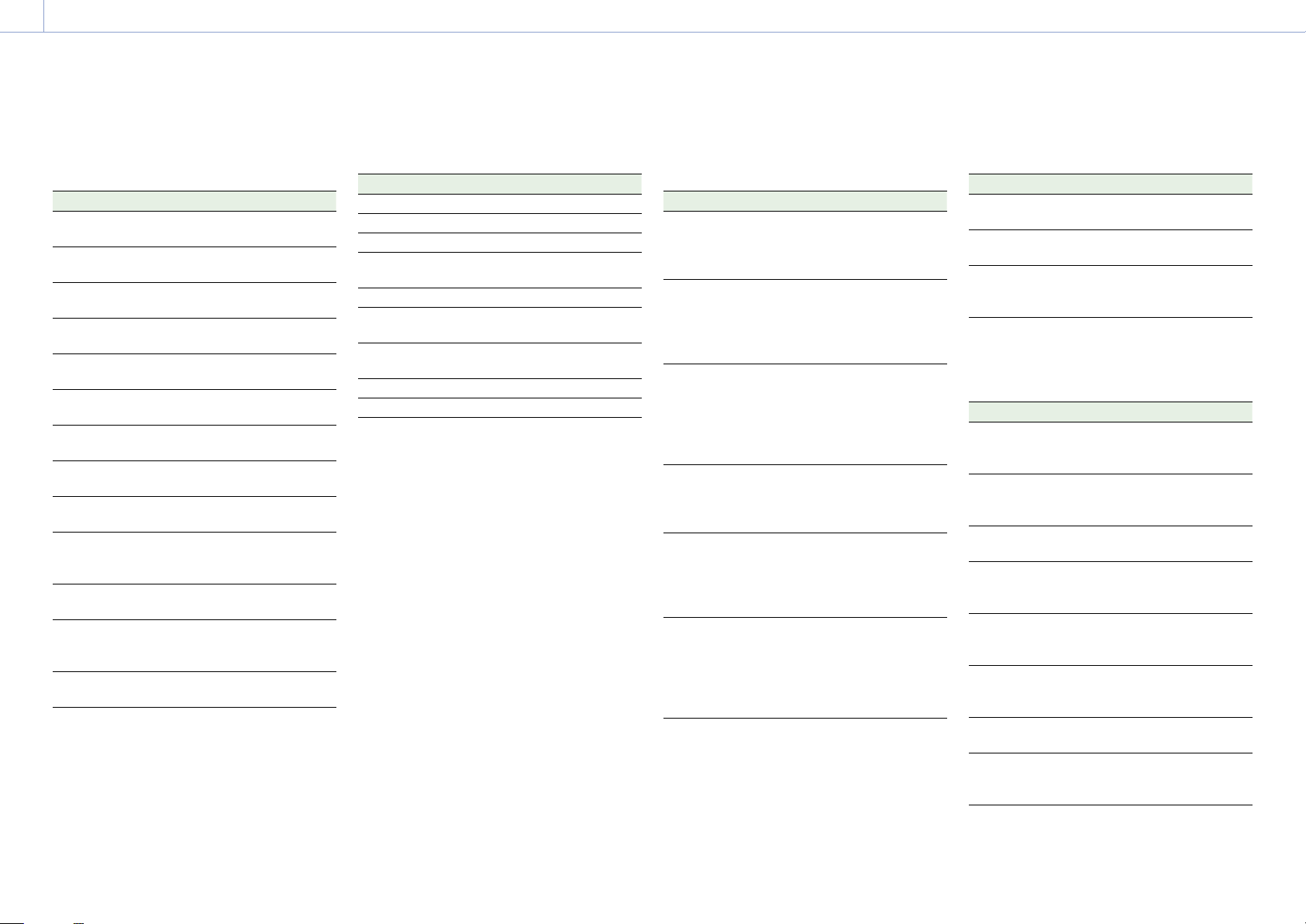
1. Yleistä: Näyttö
15
Assignable Button Status-näyttö
Näyttää kullekin nimettävälle painikkeelle
nimetyt toiminnot.
Näyttökohde Kuvaus
1 ASSIGN 1-painikkeelle
nimetty toiminto
2 ASSIGN 2-painikkeelle
nimetty toiminto
3 ASSIGN 3-painikkeelle
nimetty toiminto
4 ASSIGN 4-painikkeelle
nimetty toiminto
5 ASSIGN 5-painikkeelle
nimetty toiminto
6 ASSIGN 6-painikkeelle
nimetty toiminto
7 ASSIGN 7-painikkeelle
nimetty toiminto
8 ASSIGN 8-painikkeelle
nimetty toiminto
9 ASSIGN 9-painikkeelle
nimetty toiminto
Focus Hold
Button
Multi Function
Dial
Grip Dial Kauko-ohjainkahvan
Handle Dial Yläkahvan nimettävälle
Objektiivin Focus
Hold-painikkeelle nimetty
toiminto
Monitoimisäätimelle nimetty
toiminto
nimettävälle säätimelle
nimetty toiminto
säätimelle nimetty toiminto
Battery Status-näyttö
Näyttää tietoja akusta ja DC IN-lähteestä.
Näyttökohde Kuvaus
Detected Battery Akkutyyppi
Remaining Jäljellä oleva kapasiteetti (%)
Charge Count Latausten lukumäärä
Capacity Jäljellä oleva kapasiteetti
(Ah)
Voltage Akkujännite (V)
Manufacture
Date
Video Light
Remaining
Power Source Virtalähde
Supplied Voltage Virtalähteen jännite
Akun valmistuspäivä
Näyttää videovalon akun
jäljellä olevan kapasiteetin.
Media Status-näyttö
Näyttää tallennusvälineen jäljellä olevan
kapasiteetin ja jäljellä olevan tallennusajan.
Näyttökohde Kuvaus
Tietoväline A:n
tiedot
Tietoväline A:n
jäljellä olevan
kapasiteetin
mittari
Tietoväline A:n
jäljellä oleva
tallennusaika
Tietoväline B:n
tiedot
Tietoväline B:n
jäljellä olevan
kapasiteetin
mittari
Tietoväline B:n
jäljellä oleva
tallennusaika
Näyttää
tietovälinekuvakkeen, kun
paikkaan A on asetettu
tallennusväline.
Näyttää paikkaan A asetetun
tallennusvälineen jäljellä
olevan kapasiteetin
esitettynä prosenttiosuutena
pylväskaaviossa.
Näyttää arvion paikkaan A
asetetun tallennusvälineen
jäljellä olevasta
tallennusajasta minuutteina
nykyisissä
tallennusolosuhteissa.
Näyttää
tietovälinekuvakkeen, kun
paikkaan B on asetettu
tallennusväline.
Näyttää paikkaan B asetetun
tallennusvälineen jäljellä
olevan kapasiteetin
esitettynä prosenttiosuutena
pylväskaaviossa.
Näyttää arvion paikkaan B
asetetun tallennusvälineen
jäljellä olevasta
tallennusajasta minuutteina
nykyisissä
tallennusolosuhteissa.
Network Status-näyttö
Näyttää verkkoyhteyden tilan.
Näyttökohde Kuvaus
Wireless LAN Langattoman verkon
asetukset ja yhteyden tila
Wired LAN Lankaverkon asetukset ja
yhteyden tila
Modem Langattoman verkon
asetukset ja USB-jaetun
yhteyden tila
File Transfer Status-näyttö
Näyttää tiedostonsiirron tiedot.
Näyttökohde Kuvaus
Auto Upload
(Proxy)
Job Status
(Remain / Total)
Total Transfer
Progress
Default Upload
Server
Current File
Transfer Progress
Current
Transferring File
Name
Server Address Tiedostonsiirron
Destination
Directory
Auto Upload
(Proxy)-toiminto
käytössä/ei käytössä-tila
Jäljellä olevien töiden
lukumäärä ja töiden
kokonaismäärä
Kaikkien töiden siirron
eteneminen
Auto Upload
(Proxy)-kohdepalvelimen
nimi
Nykyisen tiedostonsiirron
siirtotapahtuman
eteneminen
Parhaillaan siirrettävän
tiedoston nimi
kohdepalvelimen osoite
Tiedostonsiirron
kohdepalvelimen
kohdehakemisto

1. Yleistä: Näyttö
16
Kosketuksella toimivien asetusnäyttöjen käyttäminen
Näytön rakenne
Kohde
Valittavat vaihtoehdot
Toiminta
1 Napauta määritettävää kohdetta.
Napauta
Näkyviin tulee kyseiselle arvolle
valittavissa olevat vaihtoehdot.
Kohteen nimi
2 Valitse arvo vetämällä tai sipaisemalla
3 Napauta Set-painiketta tai arvon valinnan
[Vinkkejä]
Palaa edelliseen arvoon painamalla CANCEL/BACK-
painiketta.
Voit käyttää myös monitoimisäädintä tai
monivalitsinta.
Kosketustoiminnot voidaan myös kytkeä pois päältä
(sivu 98).
Set (käytä)-painike
Nykyistä asetusta osoittava
merkki
Asetuksen valinnan kohdistin
(oranssi kehys)
asetusta.
Sipaise
kohdistinta.
Arvo otetaan käyttöön ja näyttö palaa
edelliseen näkymään.

2. Valmisteleminen
17
Virtalähde
Voit käyttää joko akkua tai vaihtovirtaa
verkkovirtalaitteella.
Käytä turvallisuussyistä vain alla lueteltuja
Sonyn akkuja ja verkkovirtalaitteita.
Litiumioniakut
BP-U35 (mukana)
BP-U60
BP-U60T
BP-U70
BP-U90
BP-U100
Akkulaturit
BC-CU1 (mukana)
BC-U1A
BC-U2A
Verkkovirtalaite (mukana)
[HUOMIO]
Älä säilytä akkuja paikoissa, jotka altistuvat
suoralle auringonpaisteelle, tulelle tai korkeille
lämpötiloille.
[Huomautuksia]
Kun käytät vaihtovirtalähdettä, käytä mukana
toimitettua verkkovirtalaitetta.
Aseta POWER-kytkin aina Off-asentoon ennen kuin
liität akun tai verkkovirtalaitteen. Jos se liitetään silloin
kun POWER-kytkin on On-asennossa, videokamera
ei joissakin tapauksissa välttämättä käynnisty. Jos
videokamera ei käynnisty, aseta POWER-kytkin Offasentoon ja irrota akku tai verkkovirtalaite noin 30
sekunnin ajaksi ennen kuin liität sen uudelleen. (Jos
verkkovirtalaite liitetään silloin kun videokameraa
käytetään akulla, sen liittäminen onnistuu ongelmitta,
vaikka POWER-kytkin on On-asennossa.)
Akun käyttäminen
Kiinnitä akku työntämällä se liitäntään
(sivu 7) niin pitkälle kuin se menee, ja
lukitse se sitten paikalleen liu’uttamalla
alaspäin.
Irrota akku painamalla pitkään BATT
RELEASE-painiketta (sivu 7), liu’uttamalla
akku ylös ja vetämällä se irti liitännästä.
BATT
RELEASE-painike
[Huomautuksia]
Ennen kuin kiinnität akun, lataa se siihen tarkoitetulla
BC-CU1-, BC-U1A- tai BC-U2A-akkulaturilla.
Jos akkua ladataan lämpimänä (esimerkiksi heti
käytön jälkeen), se ei välttämättä lataudu täyteen.
Jäljellä olevan kapasiteetin
tarkistaminen
Kun kuvaat/toistat käyttäen akkua, sen jäljellä
oleva kapasiteetti näkyy etsimessä (sivu 11).
Kuvake Merkitys
91%–100%
71%–90%
51%–70%
31%–50%
11%–30%
0%–10%
Videokamera ilmaisee jäljellä olevan
kapasiteetin laskemalla akulla käytettävissä
olevan ajan, jos käyttöä jatketaan nykyisellä
virrankulutuksella.
Jos akun varaus on vähäinen
Jos akun jäljellä oleva varaus laskee käytön
aikana tietyn tason alle (Low Battery-tila),
näkyviin tulee alhaisesta varauksesta
ilmoittava viesti ja tallennuksen merkkivalo
alkaa vilkkua varoitukseksi.
Jos akun jäljellä oleva varaus laskee
alle tason, jossa käyttöä ei voida jatkaa,
(Battery Empty-tila), näkyviin tulee akun
tyhjenemisestä ilmoittava viesti.
Vaihda tilalle ladattu akku.
Varoitustasojen muuttaminen
Low Battery-tasoksi on tehtaalla oletuksena
määritetty 10% akun täydestä varauksesta ja
Battery Empty-tasoksi on määritetty 3%. Voit
muuttaa varoitustasoja koko valikon Technicalvalikossa kohdassa Camera Battery Alarm
(sivu 100).
Akun lataaminen mukana toimitetulla
akkulaturilla (BC-CU1)
1 Liitä verkkovirtalaite (mukana) akkulaturiin
ja kytke virtajohto (mukana)
vaihtovirtalähteeseen.
2 Paina akkua ja liu’uta se nuolen suuntaan.
Oranssi CHARGE-valo syttyy ja lataaminen
alkaa.
CHARGE-valo
Verkkovirtalaite
Virtajohto
CHARGE-valo (oranssi)
Palaa: Lataa
Vilkkuu: Latausvirhe, tai lämpötila on toiminta-
alueen ulkopuolella ja lataaminen on
keskeytynyt
Kun akku on ladattu täyteen, akkulaturin
CHARGE-valo sammuu.
Käytä aina alkuperäisiä Sony-akkuja.

2. Valmisteleminen: Virtalähde
18
Latausaika
Arvioitu aika (minuutteina), jonka täysin
tyhjentyneen akun lataaminen täyteen kestää.
Akku Latausaika täyteen
BP-U35 120minuuttia
[Huomautus]
Jos verkkovirtalaite irtoaa akkulaturista ja akku on yhä
kytkettynä akkulaturiin, akun varaus alkaa purkautua.
Verkkovirran käyttäminen
Liittämällä videokameran
vaihtovirtalaitteeseen käyttäjän ei tarvitse
huolehtia akun lataamisesta.
Virtajohto
Verkkovirtalaite
Liitä verkkovirtalaite videokameran DC
IN-liittimeen ja kytke virtajohto (mukana)
vaihtovirtalähteeseen.
DC IN-liitin
Varoitusjännitteiden muuttaminen
DC Low Voltage1-tasoksi on tehtaalla
oletuksena määritetty 16,5V ja DC Low
Voltage2-tasoksi on määritetty 15,5V. Voit
muuttaa varoitustasoja Technical-valikon
kohdassa Camera DC IN Alarm (sivu 100).
Verkkovirtalaite
Älä liitä ja käytä verkkovirtalaitetta ahtaissa
tiloissa, kuten seinän ja huonekalun välissä.
Liitä verkkovirtalaite lähimpään
vaihtovirtalähteeseen. Jos käytön aikana
ilmenee ongelmia, irrota virtajohto
välittömästi vaihtovirtalähteestä.
Älä aiheuta oikosulkua verkkovirtalaitteen
pistokkeen metalliosiin. Se voi aiheuttaa
toimintahäiriön.
Akkua ei voida ladata, kun se on
kiinnitettynä videokameraan, edes silloin,
kun verkkovirtalaite on liitetty.
Kun irrotat verkkovirtalaitteen kamerasta,
tartu pistokkeeseen ja vedä se suoraan
ulos. Johdosta vetäminen voi aiheuttaa
toimintahäiriön.
Jos verkkovirtalaitteen lähtöjännite
laskee
Jos verkkovirtalaitteen lähtöjännite laskee
käytön aikana tietyn tason alle (DC Low
Voltage1-tila), näkyviin tulee viesti, joka
ilmoittaa, että verkkovirtalaitteen lähtöjännite
on laskenut, ja tallennuksen merkkivalo alkaa
vilkkua.
Jos verkkovirtalaitteen lähtöjännite laskee
alle tason, jossa käyttöä ei voida jatkaa (DC
Low Voltage2-tila), näkyviin tulee viesti, joka
ilmoittaa, että verkkovirtalaitteen lähtöjännite
on liian alhainen.
Jos näin käy, verkkovirtalaite saattaa olla
viallinen. Tarkista verkkovirtalaite tarpeen
mukaisesti.
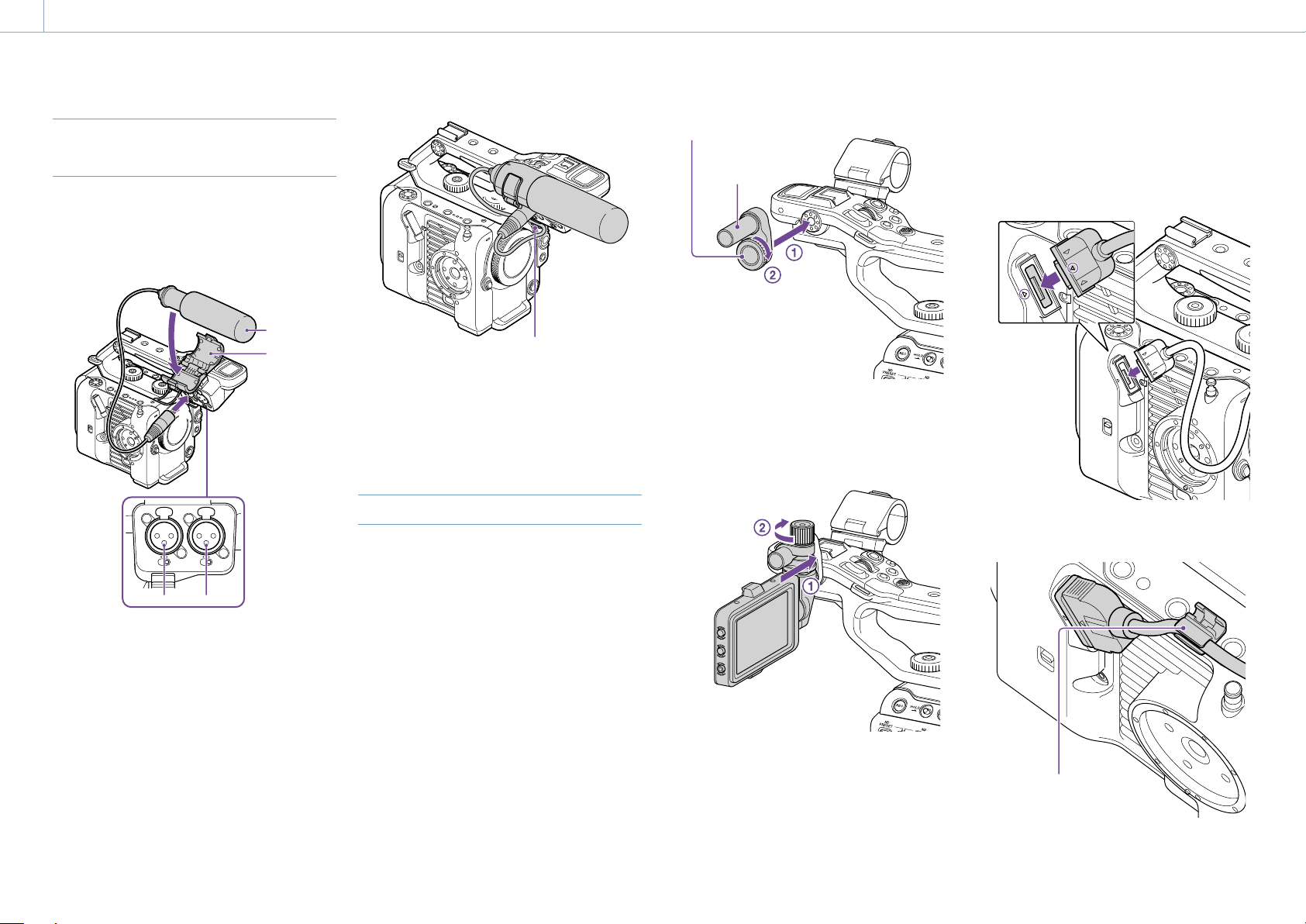
2. Valmisteleminen
19
Laitteiden kiinnittäminen
Mikrofonin kiinnittäminen
(myynnissä erikseen)
1 Aseta mikrofoni mikrofonitelineeseen.
2 Liitä mikrofonin johto INPUT1- tai INPUT2-
liittimeen.
1
2
1
2
LINE MIC
LINE MIC
+48V
MIC
INPUT1 INPUT2
+48V
MIC
INPUT
Mikrofoni
Mikrofoniteline
Johdonpidin
[Vinkkejä]
Jos et saa kiinnitettyä mikrofonia kunnolla, käytä
mikrofonin mukana toimitettua holkkia.
Kiinnitetyn objektiivin tyypistä riippuen mikrofonin
kärki voi näkyä videokameran kuvassa. Säädä
mikrofonin asentoa.
Etsimen kiinnittäminen
[Huomautus]
Kiinnitä/irrota etsin, kun videokamera on sammutettuna.
Etsimen kiinnittäminen yläkahvan eteen
Ruuvi
Etsimen
asennuskiinnikkeen
sovitin
2 Asenna etsimen kiinnike etsimen
asennuskiinnikkeen sovittimeen () ja
lukitse se paikalleen kääntämällä
lukitusnuppia myötäpäivään ().
3 Kohdista videokameran -merkki etsimen
liittimen -merkkiin ja aseta johto
paikalleen.
Varmista ennen liittimen asettamista, että
-merkki näkyy ulkopuolella.
4 Aseta johto johdonpitimeen kaaviossa
esitetyllä tavalla.
3 Aseta mikrofonin johto johdonpitimeen
kaaviossa esitetyllä tavalla.
1 Aseta etsimen asennuskiinnikkeen sovitin
yläkahvassa olevaan etsinliitäntään () ja
lukitse se paikalleen kääntämällä ruuvia
(mukana) myötäpäivään ().
Asennuskiinnikkeen sovitin voidaan
kiinnittää vapaasti 45 asteen askelin,
mutta suositeltavin on asento, jossa
liitäntäkohta on suoraan ruuvin
yläpuolella.
[Huomautus]
Kun käytät etsintä, varmista, että lukitusnuppi on
kunnolla kiristetty. Etsin saattaa irrota, jos lukitusnuppia
ei ole kiristetty kunnolla.
Johdonpidin
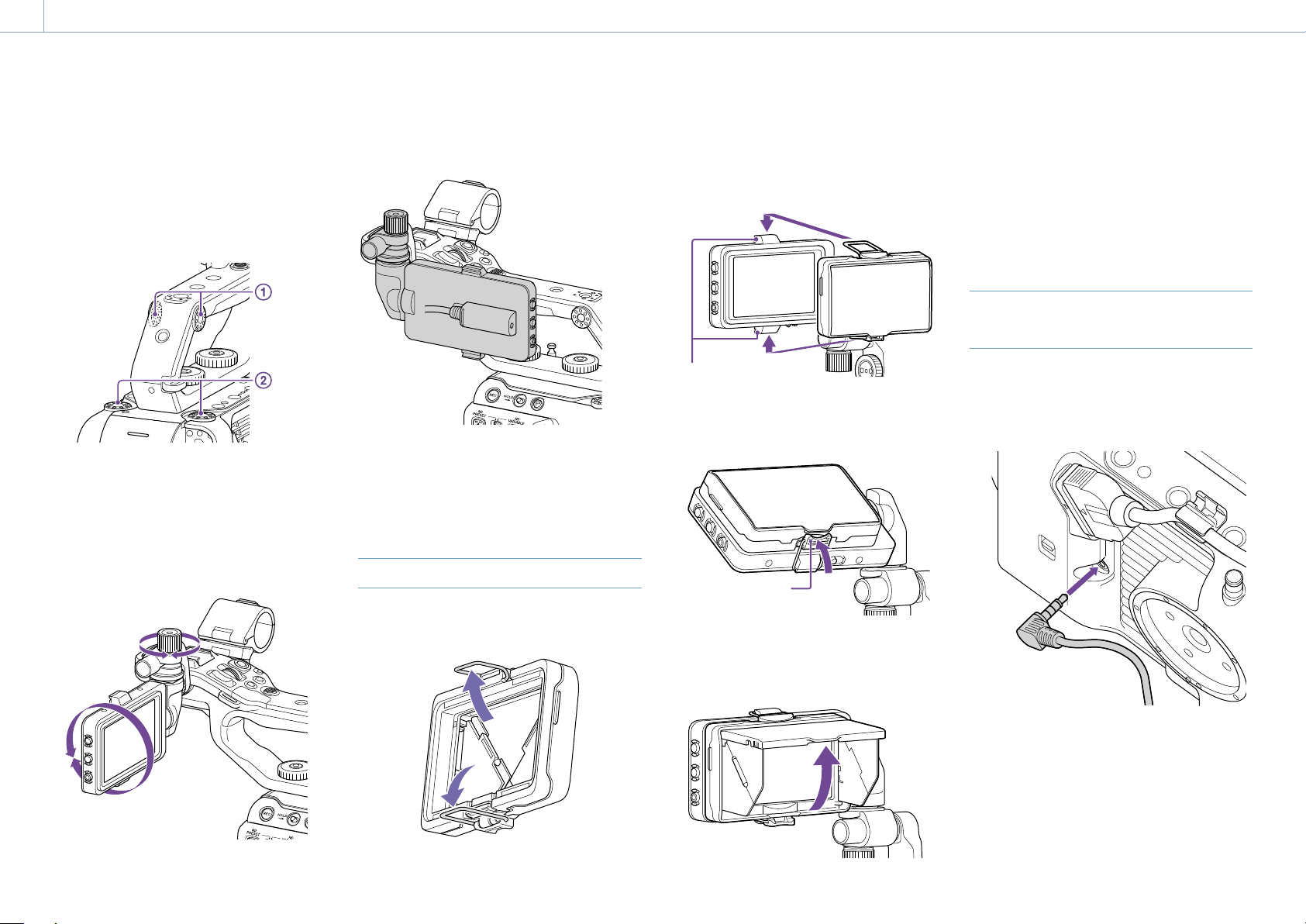
2. Valmisteleminen: Laitteiden kiinnittäminen
20
Etsimen kiinnittäminen yläkahvan
taakse
Laitteessa on etsimen kiinnittämistä varten
kaksi liitäntäkohtaa sekä yläkahvan takana
() että videokameran takana (). Kiinnitä
etsin samalla tavoin kuin on kuvattu kohdassa
”Etsimen kiinnittäminen yläkahvan eteen”.
Etsimen asennon säätäminen
Säädä etsimen kulmaa kallistamalla sitä ylös/
alas/eteenpäin/taaksepäin.
MIRROR-kytkimellä voit kääntää kuvan,
kun esimerkiksi katselet sitä videokameran
etupuolelta.
[Vinkki]
Kun laitetta ei käytetä tai sitä kuljetetaan, etsin on
suositeltavaa suojata siirtämällä se seuraavassa
kaaviossa esitettyyn asentoon.
Etsimen irrottaminen
Löysää etsimen lukitusnuppia ja toimi
päinvastoin kuin etsintä kiinnitettäessä.
Etsimen suojuksen kiinnittäminen
2 Kiinnitä etsimen suojuksen yläosassa
sijaitseva metallikiinnike etsimen yläosan
koukkuun ja kiinnitä etsimen suojuksen
alaosassa sijaitseva metallikiinnike
etsimen alaosan koukkuun.
Liitäntäkoukut
3 Lukitse etsimen suojus paikalleen
työntämällä etsimen suojuksen alaosassa
sijaitsevaa lukituslevyä nuolen suuntaan.
Lukituslevy
[Huomautus]
Kun liikutat etsintä, pitele samalla kiinni etsimen
rungosta. Älä tartu etsimen suojukseen.
Etsimen suojuksen irrottaminen
Avaa etsimen suojuksen lukitus ja irrota
etsimen suojus etsimestä.
Kauko-ohjainkahvan
kiinnittäminen
[Huomautus]
Kiinnitä/irrota kauko-ohjainkahva, kun videokamera on
sammutettuna.
1 Liitä johto kauko-ohjainkahvan liittimeen.
1 Avaa etsimen suojuksen
metallikiinnikkeet.
Etsimen suojuksen avaaminen
Vedä etsimen suojuksen alaosan keskikohtaa
itseäsi kohti ja avaa suojus nostamalla se ylös.
2 Kohdista videokamerassa oleva kauko-
ohjainkahvan liitäntä kahvassa olevaan
asennusmerkkiin (), kiinnitä kahva
videokameraan ja käännä sitä hitaasti
vastapäivään ().
Paikalleen lukittumisesta kuuluu
napsahdus.
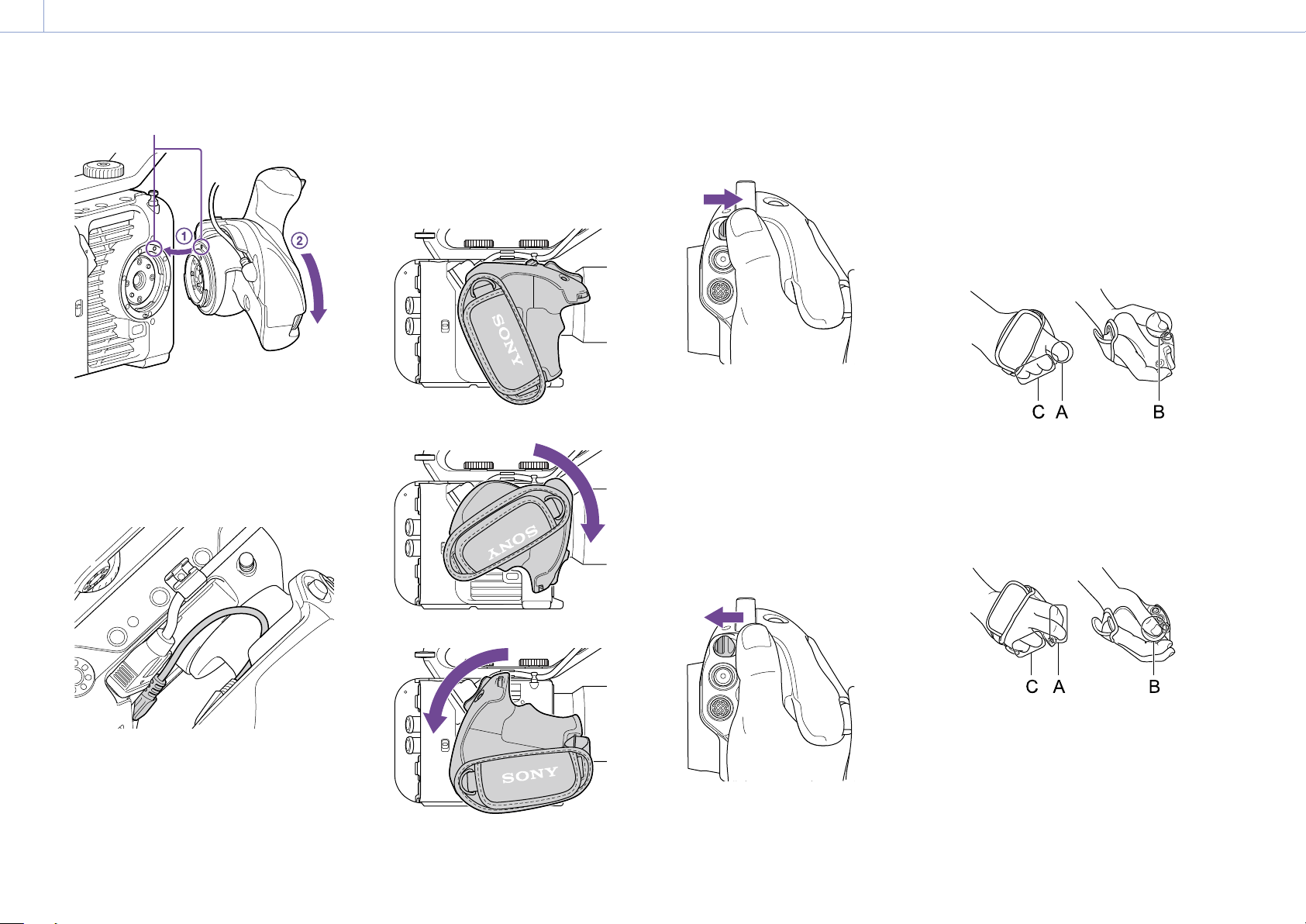
2. Valmisteleminen: Laitteiden kiinnittäminen
21
Asennusmerkki
[Huomautus]
Jos et saa kiinnitettyä sitä oikein, kiinnitä se uudelleen
kohdistamatta liikaa voimaa kauko-ohjainkahvaan tai
videokameraan.
3 Aseta vaiheessa2 liitetty johto kauko-
ohjainkahvan uurteen alle kaavion
mukaisesti.
Kauko-ohjainkahvan kulman
säätäminen
Voit säätää kauko-ohjainkahvan kulmaa
seuraavassa kaaviossa esitetyillä tavoilla
kuvaustyyliisi sopivasti.
Vakioasento
1 Siirrä kauko-ohjainkahvan kääntövipu
kaaviossa esitettyyn asentoon ja käännä
kahvaa samalla kun painat vipua.
2 Vapauta sormesi kauko-ohjainkahvan
kääntövivulta, kun kahva on lähellä
haluamaasi asentoa.
3 Liikuta kauko-ohjainkahvaa hieman,
kunnes kuulet napsahduksen, joka
ilmaisee, että kahva on lukittunut
paikalleen.
Kun kauko-ohjainkahva on lukittunut,
kahvan kääntövipu palaa alkuperäiseen
asentoonsa.
Kauko-ohjainkahvan piteleminen
(suositeltava menetelmä)
Kauko-ohjainkahvan pitelemiseen ei ole
sääntöjä, mutta seuraavassa esimerkissä
näkyy helppo tapa käyttää kahvaa.
Kun käytät ASSIGN 5-painiketta tai
monivalitsinta
A: Käytä kauko-ohjainkahvan nimettävää
säädintä etusormella.
B: Käytä monivalitsinta ja ASSIGN 5-painiketta
peukalolla.
C: Pitele kauko-ohjainkahvasta tukevasti
keskisormella, nimettömällä ja pikkusormella.
Zoomin käyttäminen
[Huomautus]
Jos johto ei kulje uurteen alta, kahvaliitännän kulman
muuttaminen voi kohdistaa johtoon likaa voimaa tai
johto saattaa juuttua kääntömekanismiin.
Käännetty objektiivia kohti (enint. 90°)
Käännetty takaosaa kohti (enint. 83°)
[Huomautuksia]
Tarkista aina asennon muuttamisen jälkeen, että
kauko-ohjainkahva on lukittunut paikalleen.
Kulmaa ei voida säätää säätöalueen yli. Älä käytä
kauko-ohjainkahvan kääntämiseen liikaa voimaa.
A: käytä zoomausvipua etu- ja keskisormella.
B: Pitele kauko-ohjainkahvasta tukevasti
peukalolla.
C: Pitele kauko-ohjainkahvasta tukevasti
nimettömällä ja pikkusormella.
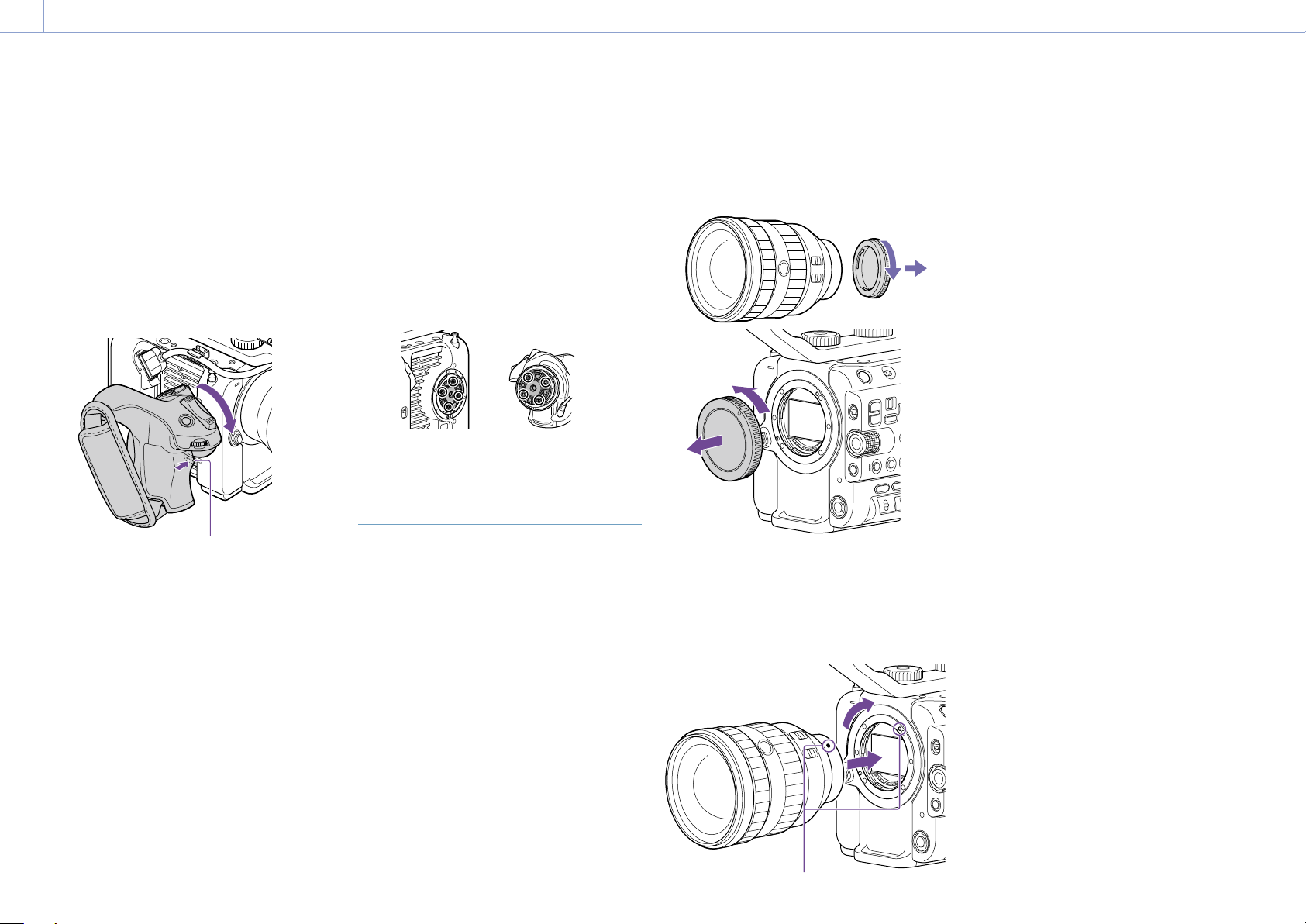
2. Valmisteleminen: Laitteiden kiinnittäminen
22
Kauko-ohjainkahvan irrottaminen
[Huomautus]
Kun irrotat kauko-ohjainkahvaa, aseta videokamera
tasaiselle pinnalle, kuten työpöydälle.
1 Irrota johto kauko-ohjainkahvan
liittimestä.
2 Pidä videokamerassa sijaitsevaa kauko-
ohjainkahvan vapautuspainiketta
painettuna ja käännä kahvaa
myötäpäivään, kunnes se irtoaa.
Kauko-ohjainkahvan vapautuspainike
[Vinkki]
Rosettekiinnike voidaan kiinnittää sekä laitteessa
olevaan kauko-ohjainkahvan liitäntään että vastaavaan
kauko-ohjainkahvassa olevaan liitäntäkohtaan.
Tietoja rosettekiinnikkeiden ostamisesta saat Sonyn
jälleenmyyjältä.
– Videokameran puoli: 4-546-932- (lisävaruste)
– Kauko-ohjainkahvan puoli: 4-547-089- (lisävaruste)
– Kiinnitysruuvit*
Videokameran puoli: 7-627-556- (lisävaruste)
Kauko-ohjainkahvan puoli: 7-627-556- (lisävaruste)
* Kuhunkin rosettekiinnikkeeseen tarvitaan neljä ruuvia
(ruuvien reiät on ympyröity seuraavassa kaaviossa).
Muiden kuin määrättyjen ruuvien käyttäminen saattaa
vaurioittaa ulkoisia osia.
Videokameran
puoli
Kauko-ohjainkahvan
puoli
Objektiivin kiinnittäminen
[HUOMIO]
Älä suuntaa objektiivia kohti aurinkoa. Suora
auringonvalo voi kulkeutua objektiivin läpi,
kohdistua videokameraan ja aiheuttaa
tulipalon.
[Huomautuksia]
Kiinnitä/irrota objektiivi, kun videokamera on
sammutettuna.
Objektiivi on tarkkuuskomponentti. Älä aseta
objektiivia millekään pinnalle siten, että objektiivin
pidike on alaspäin. Kiinnitä mukana toimitettu
objektiivinpidikkeen suojus.
[Vinkki]
Lisätietoja videokameraan soveltuvista objektiiveista
saat ottamalla yhteyttä Sonyn palveluedustajaan.
E-pidikkeellisen objektiivin
kiinnittäminen
1 Irrota objektiivinsuojus ja pidikkeensuojus
videokamerasta ja objektiivista.
2 Kohdista objektiivin asennusmerkki
(valkoinen) videokameraan, aseta
objektiivi varovasti paikalleen ja käännä
sitä myötäpäivään.
Paikalleen lukittumisesta kuuluu
napsahdus.
[Huomautus]
Älä paina objektiivin vapautuspainiketta, kun kiinnität
objektiivia.
A-pidikkeellisen objektiivin
kiinnittäminen
Jos haluat käyttää A-pidikkeellistä objektiivia,
kiinnitä ensin objektiivin asennussovite
(lisävaruste) ja sitten A-pidikkeellinen
objektiivi.
[Huomautus]
Kun käytät A-pidikkeellistä objektiivia, himmennin
määrittyy manuaalisesti ja tarkennukseksi määrittyy MF.
Objektiivin irrottaminen
Irrota objektiivi seuraavan menettelyn
mukaisesti.
1 Pidä objektiivin vapautuspainiketta
painettuna ja käännä objektiivia
vastapäivään pidellen sitä samalla
tukevasti.
2 Irrota objektiivi vetämällä sitä eteenpäin.
[Huomautuksia]
Kun irrotat objektiivia, kohdista objektiivin
lukitusrenkaassa oleva asennusmerkki
videokamerassa olevaan asennusmerkkiin.
Tartu objektiiviin tukevasti, jotta se ei putoa.
Jos tilalle ei saman tien kiinnitetä toista objektiivia,
kiinnitä aina rungon suojus.
Himmentimen säädöt objektiiveissa,
joissa on Auto Iris-kytkin
Kun objektiivin Auto Iris-asetukseksi
on määritetty AUTO, himmennin säätyy
automaattisesti ja sitä voidaan säätää
videokamerasta myös käsin.
Kun objektiivin Auto Iris-asetukseksi on
määritetty MANUAL, himmennintä voidaan
säätää vain objektiivista. Himmentimen
käytöllä videokamerasta ei ole vaikutusta.
Asennusmerkit (valkoinen)
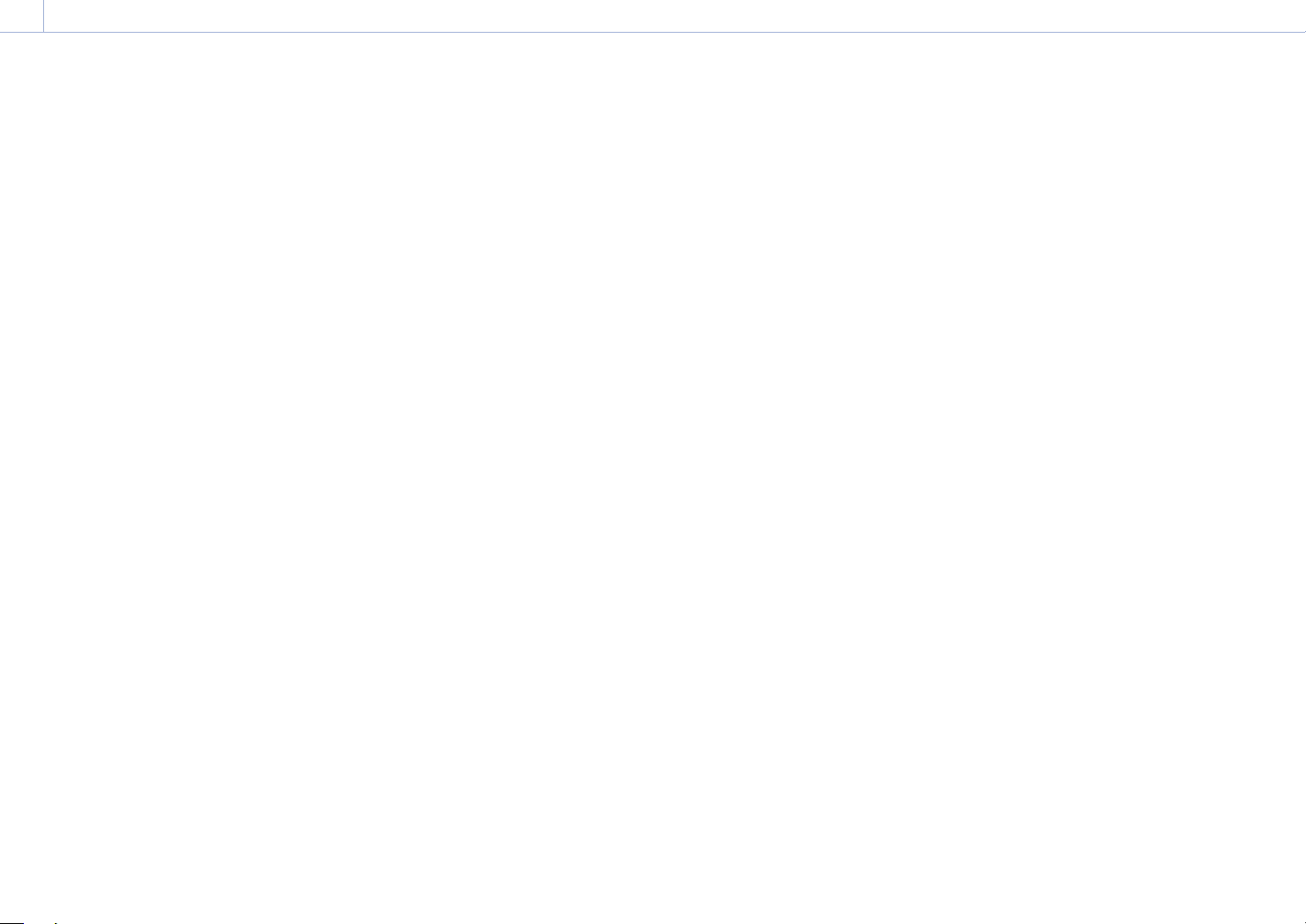
2. Valmisteleminen: Laitteiden kiinnittäminen
23
Tarkennuksen säädöt objektiiveissa,
joissa on tarkennuskytkin
Kun objektiivin tarkennuskytkimen
asetukseksi on määritetty AF/MF tai AF,
tarkennus säätyy automaattisesti ja sitä
voidaan säätää kauko-ohjaimesta myös
käsin.
Kun objektiivin tarkennuskytkimen
asetukseksi on määritetty MF, tarkennusta
säädetään objektiivista ja sitä voidaan
säätää kauko-ohjaimesta myös käsin.
[Huomautus]
Kun käytetään A-pidikkeellistä objektiivia, käsisäätö
kauko-ohjaimesta ei ehkä ole käytettävissä.
Kun objektiivin tarkennuskytkimen
asetukseksi on määritetty Full MF,
tarkennusta voidaan säätää vain
objektiivista. Tarkennuksen käytöllä
videokamerasta ei ole vaikutusta.
Kiinnittäminen jalustaan
Käytä jalustan kiinnittämiseen videokamerassa
olevia jalustan ruuvien reikiä. Objektiivissa
olevan jalustapidikkeen käyttäminen voi
aiheuttaa vaurion.

2. Valmisteleminen
24
Videokameran perustoimintojen määrittäminen
Etsimessä näkyy alkuasetusnäyttö, kun
videokamera kytketään päälle ensimmäistä
kertaa tai kun vara-akku on tyhjentynyt täysin.
Määritä sisäisen kellon päiväys ja kellonaika
tässä näytössä.
Time Zone
Time Zone-asetus määrittää aikaeron
koordinoituun maailmanaikaan (UTC) nähden.
Muuta asetusta tarvittaessa.
Päivämäärän ja kellonajan
määrittäminen
Valitse kohteita ja asetuksia monivalitsimella
(sivu 7) tai monitoimisäätimellä
(sivu 5), ota sitten asetukset käyttöön
painamalla monivalitsimen käytä-painiketta
tai monitoimisäädintä ja käynnistä kello.
Kun asetusnäyttö sulkeutuu, voit muuttaa
päivämäärää, kellonaikaa ja aikavyöhykettä
käyttämällä Maintenance-valikon Clock
Set-asetusta (sivu 105).
[Huomautuksia]
Jos kellon asetus katoaa sen vuoksi, että vara-akku
on täysin tyhjä virran oltua katkaistuna pitkän aikaa
(ei akkua eikä DC IN-virtalähdettä), alkuasetusnäyttö
tulee näkyviin, kun seuraavan kerran kytket
videokameran päälle.
Kun alkuasetusnäyttö on näkyvissä, mikään muu
toiminto paitsi virrankatkaisu ei onnistu, ennen kuin
tämän näytön asetukset on tehty.
Videokamerassa on sisäinen ladattava akku, jotta
päivämäärä, kellonaika ja muita asetuksia pysyy
tallessa silloinkin, kun videokamera on pois päältä.
Määritä videokameran perustoiminnot ennen
kuvaamista Project-tilanäytössä käyttökohteen
mukaisiksi.
Kuvaustila
Voit vaihtaa kuvaustilaksi joko ”Custom-tilan”,
jossa voit luoda kuvia joustavasti paikan
päällä, tai ”Cine EI-tilan” (jossa videokameraa
käytetään samalla tavalla kuin filmikameraa ja
kuva-aineisto kehittyy myöhemmin).
Määritä kuvaustila käyttämällä Projecttilanäytön Shooting Mode-asetusta
(sivu 14).
[Vinkki]
Voit määrittää kuvaustilan myös koko valikon Projectvalikossa kohdassa Base Setting >Shooting Mode
(sivu 81).
Custom-tila
Custom-kuvaustilassa voit valita
videostandardin.
Voit määrittää videostandardin koko valikon
Project-valikossa kohdassa Base Setting >
Target Display (sivu 81).
SDR(BT.709): Kuvaaminen HD-
lähetysstandardin mukaan
HDR(HLG): Kuvaaminen seuraavan
sukupolven 4K-lähetysstandardin mukaan
Lisätietoja saat kohdasta sivu 56.
Cine EI-tila
Kun kuvaustilaksi on määritetty Cine EI-tila,
valitse perusväriavaruus tallennussignaalille
ja lähtösignaalille. Tässä valittu väriavaruus
on videolähdön väriavaruus, kun MLUTasetuksena on Off.
Voit määrittää väriavaruuden koko valikon
Project-valikossa kohdassa Cine EI Setting >
Color Gamut (sivu 82).
S-Gamut3.Cine/SLog3: Helposti säädettävä
värialue digitaaliseen elokuvaan (DCI-P3).
S-Gamut3/SLog3: Sonyn laaja värialue, joka
kattaa ITU-R BT.2020-väriavaruuden.
Lisätietoja saat kohdasta sivu 58.
[Huomautuksia]
Cine EI-tilassa on seuraavat rajoitteet.
Toiminnot, joita ei voida säätää automaattisesti
(seuranta)
– Valkotasapaino
– Herkkyysvahvistus
– Suljin
Toiminnot, joita ei voida määrittää
– ISO-herkkyys/herkkyysvahvistus (ISO-herkkyys
asetettu perustasolle [pysyvä])
– Paint/Look-valikkoasetukset (paitsi Base Look)
– Scene File (ei käytössä)
Seuraavat toiminnot ovat saatavilla vain Cine
EI-tilassa (sivu 58).
Exposure Index
Näytön LUT
Järjestelmän taajuus
Määritä järjestelmän taajuus käyttämällä
Project-tilanäytön Frequency/Scan-asetusta
(sivu 14). Videokamera voi vaihtamisen
jälkeen käynnistyä automaattisesti uudelleen
valitusta arvosta riippuen.
[Vinkki]
Voit määrittää järjestelmän taajuuden myös koko valikon
Project-valikossa kohdassa Rec Format > Frequency
(sivu 81).
[Huomautus]
Järjestelmän taajuutta ei voida vaihtaa tallennuksen tai
toiston aikana.
Kuvakennon käyttötila
Voit määrittää kuvakennon todellisen
kuvakoon ja tarkkuuden.
Määritä käyttötila Project-tilanäytön Imager
Scan-asetuksella (sivu 14).
FF: Täysikokoinen.
S35: Super 35mm-koko.
[Vinkki]
Voit määrittää käyttötilan myös koko valikon Projectvalikossa kohdassa Rec Format > Imager Scan Mode
(sivu 81).
[Huomautuksia]
Kuvakennon käyttötilaa ei voida vaihtaa tallennuksen
tai toiston aikana.
Kun asetuksena on S35, videomuodoksi on rajoitettu
1920×1080.
Koodekki
Määritä koodekki käyttämällä Projecttilanäytön Codec-asetusta (sivu 14).
[Vinkki]
Voit määrittää koodekin myös koko valikon Projectvalikossa kohdassa Rec Format > Codec (sivu 81).
[Huomautus]
Koodekkia ei voi vaihtaa tallennuksen tai toiston aikana.

2. Valmisteleminen: Videokameran perustoimintojen määrittäminen
25
Videomuoto
Voit määrittää tallennuksen videomuodon.
Määritä videomuoto käyttämällä Projecttilanäytön Video Format-asetusta (sivu 14).
[Vinkki]
Voit määrittää videomuodon myös koko valikon
Project-valikossa kohdassa Rec Format > Video Format
(sivu 81).
[Huomautuksia]
Videomuotoa ei voida vaihtaa tallennuksen tai toiston
aikana.
SDI OUT- ja HDMI OUT-liittimien signaaleihin voi
kohdistua rajoitteita videomuotoasetuksesta riippuen.

2. Valmisteleminen
26
Muistikorttien käyttäminen
Videokamera tallentaa ääntä ja videokuvaa korttipaikkoihin asetetuille CFexpress Type
A-muistikorteille (saatavilla erikseen) tai SDXC-muistikorteille (saatavilla erikseen). Muistikortteja
käytetään myös välityspalvelimelle tallentamiseen ja asetusten tallentamiseen/lataamiseen sekä
ohjelmiston päivitykseen.
Tietoa CFexpress Type A-muistikorteista
Käytä videokamerassa Sony CFexpress Type A-muistikortteja*, jotka on lueteltu kohdassa
”Suositeltavat tietovälineet” (sivu 27).
Tietoja muiden valmistajien tietovälineiden toiminnasta saat kyseisen tietovälineen
käyttöohjeesta tai tutustumalla valmistajan antamiin tietoihin.
* Viitataan tässä asiakirjassa nimityksellä ”CFexpress-kortit”.
Tietoa SDXC-muistikorteista
Käytä videokamerassa SDXC-muistikortteja*, jotka on lueteltu kohdassa ”Suositeltavat
tietovälineet” (sivu 27).
* Viitataan tässä asiakirjassa nimityksellä ”SD-kortit”.
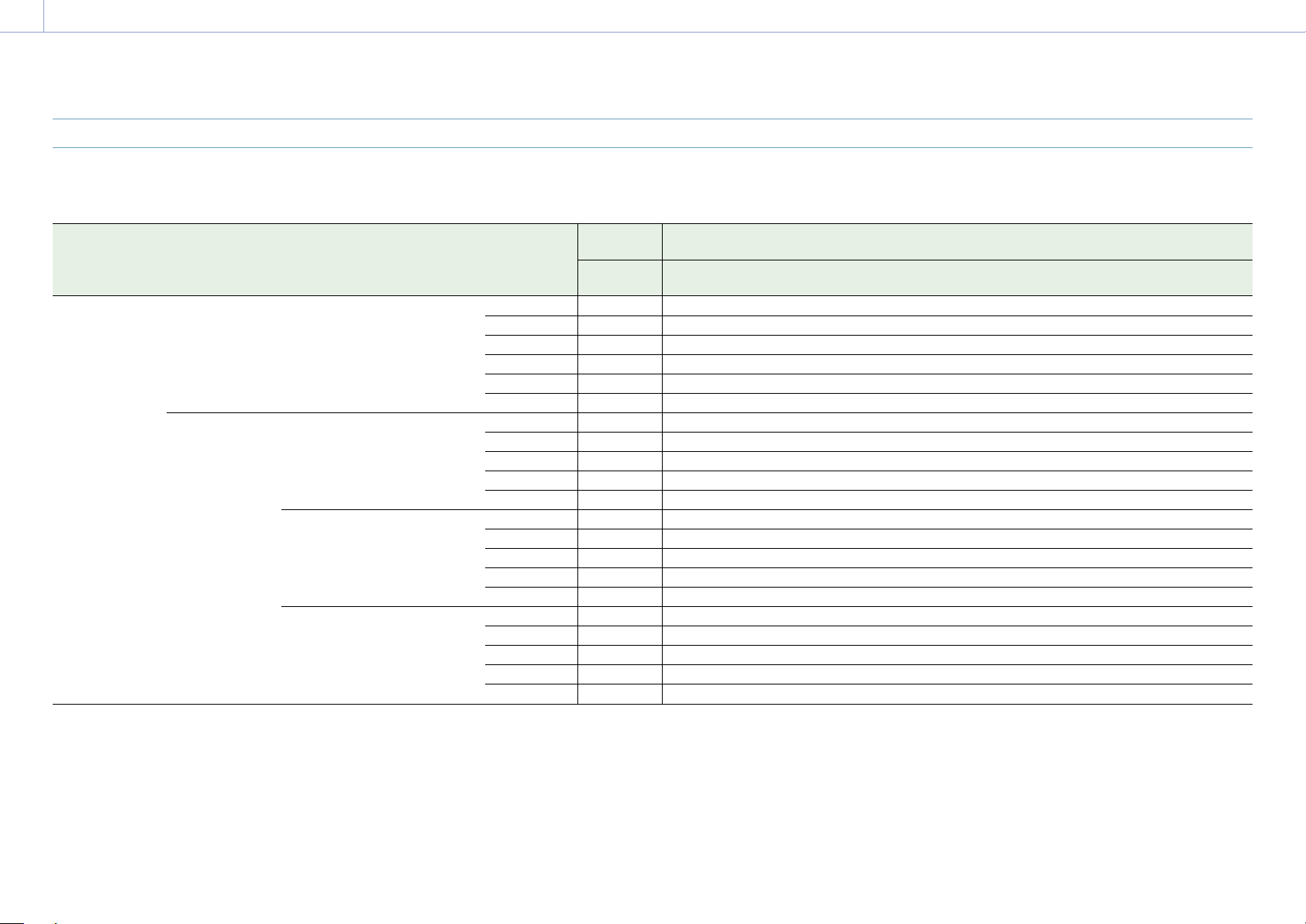
2. Valmisteleminen: Muistikorttien käyttäminen
27
Suositeltavat tietovälineet
Taatut käyttöolosuhteet vaihtelevat Rec Format- ja Recording-asetuksista riippuen.
Kyllä: toimintaa tuetaan
Ei: normaalia toimintaa ei taata
Tallennusmuoto CFexpress
RAW Out &
XAVC-I
4096×2160
Class300
3840×2160
Class300
Normaalitila 59.94P Kyllä Ei Ei Ei Ei Ei Ei Kyllä
Normaalitila 59.94P Kyllä Ei Ei Ei Ei Ei Ei Kyllä
S&Q (enintään 60fps) 59.94P Kyllä Ei Ei Ei Ei Ei Ei Kyllä
S&Q (100fps, 120fps) 59.94P Kyllä Ei Ei Ei Ei Ei Ei Ei
SDXC
Type A
VPG400 Class10 U1 U3 VSC
V10
50P Kyllä Ei Ei Ei Ei Ei Ei Kyllä
29.97P Kyllä Ei Ei Ei Ei Ei Kyllä Kyllä
25P Kyllä Ei Ei Ei Ei Ei Kyllä Kyllä
24P Kyllä Ei Ei Ei Ei Ei Kyllä Kyllä
23.98P Kyllä Ei Ei Ei Ei Ei Kyllä Kyllä
50P Kyllä Ei Ei Ei Ei Ei Ei Kyllä
29.97P Kyllä Ei Ei Ei Ei Ei Kyllä Kyllä
25P Kyllä Ei Ei Ei Ei Ei Kyllä Kyllä
23.98P Kyllä Ei Ei Ei Ei Ei Kyllä Kyllä
50P Kyllä Ei Ei Ei Ei Ei Ei Kyllä
29.97P Kyllä Ei Ei Ei Ei Ei Ei Kyllä
25P Kyllä Ei Ei Ei Ei Ei Ei Kyllä
23.98P Kyllä Ei Ei Ei Ei Ei Ei Kyllä
50P Kyllä Ei Ei Ei Ei Ei Ei Ei
29.97P Kyllä Ei Ei Ei Ei Ei Ei Ei
25P Kyllä Ei Ei Ei Ei Ei Ei Ei
23.98P Kyllä Ei Ei Ei Ei Ei Ei Ei
VSC
V30
VSC
V60
VSC
V90
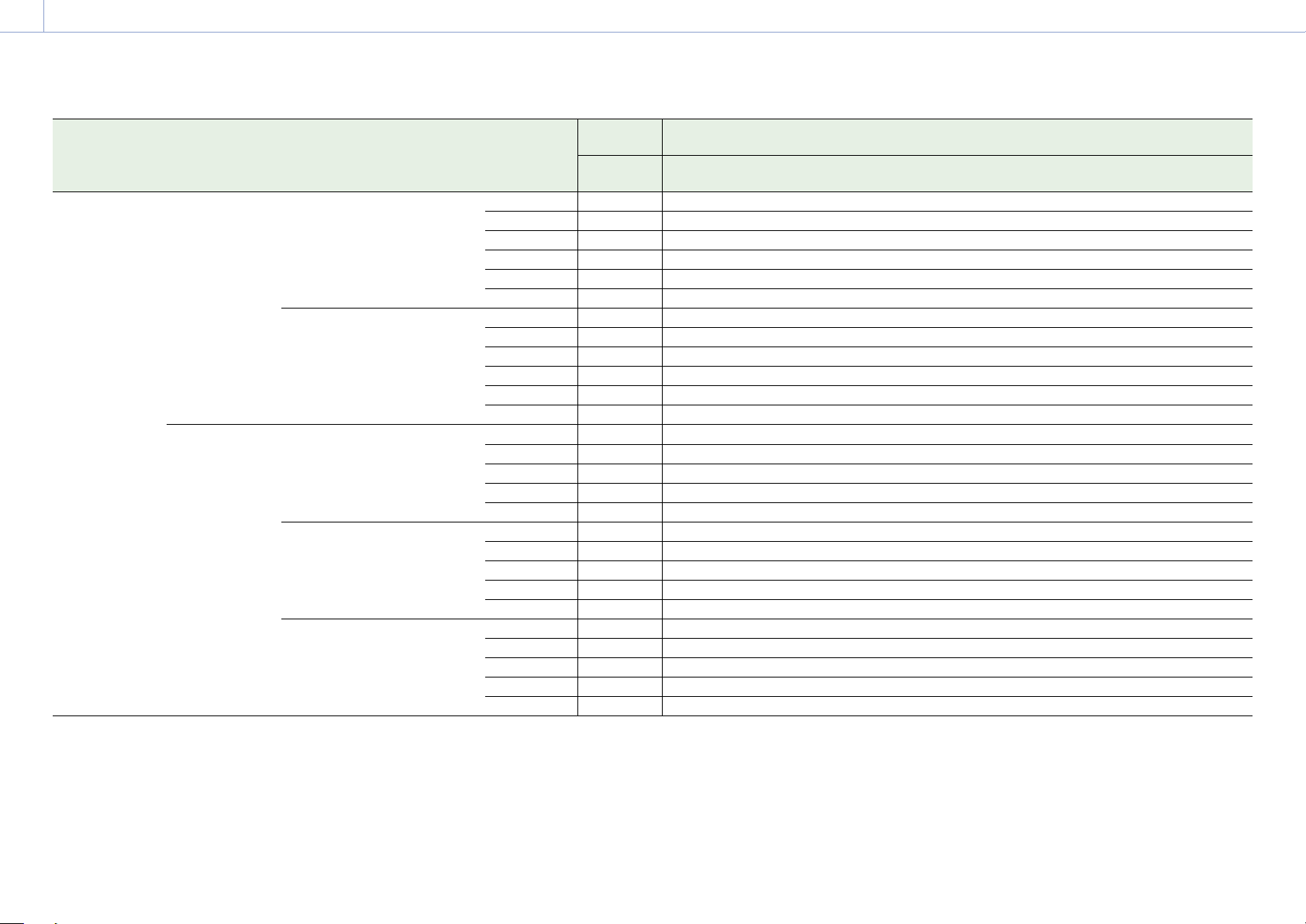
2. Valmisteleminen: Muistikorttien käyttäminen
28
XAVC-I 4096×2160
Class300
3840×2160
Class300
Tallennusmuoto CFexpress
SDXC
Type A
VPG400 Class10 U1 U3 VSC
V10
Normaalitila 59.94P Kyllä Ei Ei Ei Ei Ei Ei Kyllä
50P Kyllä Ei Ei Ei Ei Ei Ei Kyllä
29.97P Kyllä Ei Ei Ei Ei Ei Kyllä Kyllä
25P Kyllä Ei Ei Ei Ei Ei Kyllä Kyllä
24P Kyllä Ei Ei Ei Ei Ei Kyllä Kyllä
23.98P Kyllä Ei Ei Ei Ei Ei Kyllä Kyllä
S&Q (enintään 60fps) 59.94P Kyllä Ei Ei Ei Ei Ei Ei Kyllä
50P Kyllä Ei Ei Ei Ei Ei Ei Kyllä
29.97P Kyllä Ei Ei Ei Ei Ei Ei Kyllä
25P Kyllä Ei Ei Ei Ei Ei Ei Kyllä
24P Kyllä Ei Ei Ei Ei Ei Ei Kyllä
23.98P Kyllä Ei Ei Ei Ei Ei Ei Kyllä
Normaalitila 59.94P Kyllä
50P Kyllä Ei Ei Ei Ei Ei Ei Kyllä
29.97P Kyllä Ei Ei Ei Ei Ei Kyllä Kyllä
25P Kyllä Ei Ei Ei Ei Ei Kyllä Kyllä
23.98P Kyllä Ei Ei Ei Ei Ei Kyllä Kyllä
S&Q (enintään 60fps) 59.94P Kyllä Ei Ei Ei Ei Ei Ei Kyllä
50P Kyllä Ei Ei Ei Ei Ei Ei Kyllä
29.97P Kyllä Ei Ei Ei Ei Ei Ei Kyllä
25P Kyllä Ei Ei Ei Ei Ei Ei Kyllä
23.98P Kyllä Ei Ei Ei Ei Ei Ei Kyllä
S&Q (100fps, 120fps) 59.94P Kyllä Ei Ei Ei Ei Ei Ei Ei
50P Kyllä Ei Ei Ei Ei Ei Ei Ei
29.97P Kyllä Ei Ei Ei Ei Ei Ei Ei
25P Kyllä Ei Ei Ei Ei Ei Ei Ei
23.98P Kyllä Ei Ei Ei Ei Ei Ei
Ei Ei Ei Ei Ei Ei Kyllä
VSC
V30
VSC
V60
VSC
V90
Ei

2. Valmisteleminen: Muistikorttien käyttäminen
29
XAVC-I 1920×1080
Class100
Tallennusmuoto CFexpress
SDXC
Type A
VPG400 Class10 U1 U3 VSC
V10
Normaalitila 59.94P Kyllä Ei Ei Ei Ei Ei Kyllä Kyllä
50P Kyllä Ei Ei Ei Ei Ei Kyllä Kyllä
29.97P Kyllä Ei Ei Kyllä Ei Kyllä Kyllä Kyllä
25P Kyllä Ei Ei Kyllä Ei Kyllä Kyllä Kyllä
23.98P Kyllä Ei Ei Kyllä Ei Kyllä Kyllä Kyllä
S&Q (enintään 60fps) 59.94P Kyllä Ei Ei Ei Ei Ei Kyllä Kyllä
50P Kyllä Ei Ei Ei Ei Ei Kyllä Kyllä
29.97P Kyllä Ei Ei Ei Ei Ei Kyllä Kyllä
25P Kyllä Ei Ei Ei Ei Ei Kyllä Kyllä
23.98P Kyllä Ei Ei Ei Ei Ei Kyllä Kyllä
S&Q (100fps, 120fps) 59.94P Kyllä Ei Ei Ei Ei Ei Ei Kyllä
50P Kyllä Ei Ei Ei Ei Ei Ei Kyllä
29.97P Kyllä Ei Ei
25P Kyllä Ei Ei Ei Ei Ei Ei Kyllä
23.98P Kyllä Ei Ei Ei Ei Ei Ei Kyllä
S&Q (150fps, 180fps) 59.94P Kyllä Ei Ei Ei Ei Ei Ei Ei
50P Kyllä Ei Ei Ei Ei Ei Ei Ei
29.97P Kyllä Ei Ei Ei Ei Ei Ei Ei
25P Kyllä Ei Ei Ei Ei Ei Ei Ei
23.98P Kyllä Ei Ei Ei Ei Ei Ei Ei
S&Q (200fps, 240fps) 59.94P Kyllä Ei Ei Ei Ei Ei Ei Ei
50P Kyllä Ei Ei Ei Ei Ei Ei Ei
29.97P Kyllä Ei Ei Ei Ei Ei Ei Ei
25P Kyllä Ei Ei Ei Ei Ei Ei Ei
23.98P Kyllä Ei Ei Ei Ei Ei Ei Ei
Ei Ei Ei Ei Kyllä
VSC
V30
VSC
V60
VSC
V90

2. Valmisteleminen: Muistikorttien käyttäminen
30
XAVC-L 3840×2160
420
1920×1080
HD50
Tallennusmuoto CFexpress
SDXC
Type A
VPG400 Class10 U1 U3 VSC
V10
Normaalitila 59.94P Kyllä Ei Ei Kyllä Ei Kyllä Kyllä Kyllä
50P Kyllä Ei Ei Kyllä Ei Kyllä Kyllä Kyllä
29.97P Kyllä Ei Ei Kyllä Ei Kyllä Kyllä Kyllä
25P Kyllä Ei Ei Kyllä Ei Kyllä Kyllä Kyllä
23.98P Kyllä Ei Ei Kyllä Ei Kyllä Kyllä Kyllä
S&Q (enintään 60fps) 59.94P Kyllä Ei Ei Kyllä Ei Kyllä Kyllä Kyllä
50P Kyllä Ei Ei Kyllä Ei Kyllä Kyllä Kyllä
29.97P Kyllä Ei Ei Ei Ei Ei Kyllä Kyllä
25P Kyllä Ei Ei Ei Ei Ei Kyllä Kyllä
23.98P Kyllä Ei Ei Ei Ei Ei Ei Kyllä
S&Q (100fps, 120fps) 59.94P Kyllä Ei Ei Ei Ei Ei Kyllä Kyllä
50P Kyllä Ei Ei Ei Ei Ei Kyllä Kyllä
29.97P Kyllä Ei Ei
25P Kyllä Ei Ei Ei Ei Ei Ei Kyllä
23.98P Kyllä Ei Ei Ei Ei Ei Ei Ei
Normaalitila 59.94P Kyllä Ei Ei Kyllä Ei Kyllä Kyllä Kyllä
50P Kyllä Ei Ei Kyllä Ei Kyllä Kyllä Kyllä
29.97P Kyllä Ei Ei Kyllä Ei Kyllä Kyllä Kyllä
25P Kyllä Ei Ei Kyllä Ei Kyllä Kyllä Kyllä
23.98P Kyllä Ei Ei Kyllä Ei Kyllä Kyllä Kyllä
S&Q (enintään 60fps) 59.94P Kyllä Kyllä Kyllä Kyllä Kyllä Kyllä Kyllä Kyllä
50P Kyllä Kyllä Kyllä Kyllä Kyllä Kyllä Kyllä Kyllä
29.97P Kyllä Ei Ei Kyllä Ei Kyllä Kyllä Kyllä
25P Kyllä Ei Ei Kyllä Ei Kyllä Kyllä Kyllä
23.98P Kyllä Ei Ei Kyllä Ei Kyllä Kyllä Kyllä
S&Q (100fps, 120fps) 59.94P Kyllä Ei Ei Kyllä Ei Kyllä Kyllä Kyllä
50P Kyllä Ei Ei Kyllä Ei Kyllä
29.97P Kyllä Ei Ei Ei Ei Ei Kyllä Kyllä
25P Kyllä Ei Ei Ei Ei Ei Kyllä Kyllä
23.98P Kyllä Ei Ei Ei Ei Ei Kyllä Kyllä
Ei Ei Ei Ei Kyllä
VSC
V30
VSC
V60
Kyllä Kyllä
VSC
V90

2. Valmisteleminen: Muistikorttien käyttäminen
31
XAVC-L 1920×1080
HD50
1920×1080
HD35
Tallennusmuoto CFexpress
SDXC
Type A
VPG400 Class10 U1 U3 VSC
V10
S&Q (150fps, 180fps) 59.94P Kyllä Ei Ei Ei Ei Ei Kyllä Kyllä
50P Kyllä Ei Ei Ei Ei Ei Kyllä Kyllä
29.97P Kyllä Ei Ei Ei Ei Ei Ei Kyllä
25P Kyllä Ei Ei Ei Ei Ei Ei Kyllä
23.98P Kyllä Ei Ei Ei Ei Ei Ei Kyllä
S&Q (200fps, 240fps) 59.94P Kyllä Ei Ei Ei Ei Ei Kyllä Kyllä
50P Kyllä Ei Ei Ei Ei Ei Kyllä Kyllä
29.97P Kyllä Ei Ei Ei Ei Ei Ei Kyllä
25P Kyllä Ei Ei Ei Ei Ei Ei Kyllä
23.98P Kyllä Ei Ei Ei Ei Ei Ei Kyllä
Normaalitila 59.94P Kyllä Kyllä Kyllä Kyllä Kyllä Kyllä Kyllä Kyllä
50P Kyllä Kyllä Kyllä Kyllä Kyllä Kyllä Kyllä Kyllä
29.97P Kyllä
25P Kyllä Kyllä Kyllä Kyllä Kyllä Kyllä Kyllä Kyllä
23.98P Kyllä Kyllä Kyllä Kyllä Kyllä Kyllä Kyllä Kyllä
S&Q (enintään 60fps) 59.94P Kyllä Kyllä Kyllä Kyllä Kyllä Kyllä Kyllä Kyllä
50P Kyllä Kyllä Kyllä Kyllä Kyllä Kyllä Kyllä Kyllä
29.97P Kyllä Ei Ei Kyllä Ei Kyllä Kyllä Kyllä
25P Kyllä Ei Ei Kyllä Ei Kyllä Kyllä Kyllä
23.98P Kyllä Ei Ei Kyllä Ei Kyllä Kyllä Kyllä
S&Q (100fps, 120fps) 59.94P Kyllä Ei Ei Kyllä Ei Kyllä Kyllä Kyllä
50P Kyllä Ei Ei Kyllä Ei Kyllä Kyllä Kyllä
29.97P Kyllä Ei Ei Kyllä Ei Kyllä Kyllä Kyllä
25P Kyllä Ei Ei Kyllä Ei Kyllä Kyllä Kyllä
23.98P Kyllä Ei Ei Ei Ei Ei Kyllä Kyllä
S&Q (150fps, 180fps) 59.94P Kyllä Ei Ei Kyllä Ei Kyllä Kyllä Kyllä
50P Kyllä Ei Ei Kyllä Ei Kyllä
29.97P Kyllä Ei Ei Ei Ei Ei Kyllä Kyllä
25P Kyllä Ei Ei Ei Ei Ei Kyllä Kyllä
23.98P Kyllä Ei Ei Ei Ei Ei Kyllä Kyllä
S&Q (200fps, 240fps) 59.94P Kyllä Ei Ei Kyllä Ei Kyllä Kyllä Kyllä
50P Kyllä Ei Ei Kyllä Ei Kyllä Kyllä Kyllä
29.97P Kyllä Ei Ei Ei Ei Ei Kyllä Kyllä
25P Kyllä Ei Ei Ei Ei Ei Kyllä Kyllä
23.98P Kyllä Ei Ei Ei Ei Ei Ei Kyllä
Kyllä Kyllä Kyllä Kyllä Kyllä Kyllä Kyllä
VSC
V30
VSC
V60
Kyllä Kyllä
VSC
V90

2. Valmisteleminen: Muistikorttien käyttäminen
32
Muistikortin asettaminen
1 Avaa muistikorttiosion tietovälinekansi.
2 Aseta muistikortti.
CFexpress-korteissa tarrapuoli tulee
vasemmalle.
Tarra
SD-korteissa tarrapuoli tulee oikealle ja
viistetty kulma alaspäin.
[Huomautus]
Jos käytön merkkivalo vilkkuu punaisena
katkottomasti eikä muutu vihreäksi, sammuta
videokamera hetkeksi, poista muistikortti ja aseta
se takaisin.
3 Sulje tietovälinekansi.
[Huomautuksia]
Muistikortti, muistikorttipaikka ja muistikortin
kuvatiedot voivat vaurioitua, jos kortti pakotetaan
aukkoon väärinpäin.
Kun tallennat molempiin CFexpress Type A-/SD-
korttipaikkoihin A ja B asetetuille tietovälineille, aseta
molempiin paikkoihin tietoväline, jota suositellaan
käytettäväksi kyseisellä tallennusmuodolla.
Muistikortin poistaminen
Avaa muistikorttiosion tietovälinekansi ja
paina muistikorttia kevyesti, jotta se poistuu.
[Huomautuksia]
Jos videokamera sammutetaan tai muistikortti
poistetaan, kun muistikortti on käytössä, kortin
tietojen eheyttä ei voida taata. Kaikki kortille
tallennettu tieto voi hävitä. Varmista aina, että käytön
ilmaisin palaa vihreänä tai on sammunut, ennen kuin
sammutat videokameran tai poistat muistikortin.
Kun poistat muistikortin heti tallentamisen päätyttyä,
muistikortti voi olla kuuma, mutta se ei ole merkki
ongelmasta.
Muistikorttien formatoiminen
1 Valitse koko valikon TC/Media-valikosta
Format Media (sivu 91).
2 Valitse Media(A) (paikka A) tai Media(B)
(paikka B) ja valitse sitten
formatointimenetelmä (Full Format tai
Quick Format).
Näkyviin tulee vahvistusviesti.
Full Format: Alustaa tietovälineen
kokonaan, mukaan lukien tietoalueeseen
ja tiedonhallintaan liittyvät tiedot.
Quick Format: Alustaa vain tietovälineen
tiedonhallintaan liittyvät tiedot.
3 Valitse Execute.
Kun formatointi on meneillään, näkyvissä
on viesti ja käytön ilmaisin palaa
punaisena.
Kun formatointi on valmis, näkyviin tulee
viesti päättymisestä. Hylkää viesti
painamalla monitoimisäädintä.
[Huomautuksia]
Muistikortin formatointi pyyhkii kaikki tiedot,
mukaan lukien tallennettujen videoiden tiedot ja
asennustiedostot.
Suorituksen aikana voi tulla näkyviin viestejä
formatointiprosessin kestosta riippuen.
Jos formatoiminen epäonnistuu
Muistikortteja, joita videokamera ei tue, ei
voida formatoida.
Näkyviin tulee varoitusviesti. Vaihda kortti
tuettuun muistikorttiin noudattamalla ohjeita.
Jäljellä olevan tallennusajan
tarkistaminen
Kuvaamisen (tallentaminen/valmiustila)
aikana voit tarkkailla kuhunkin korttipaikkaan
asetetun muistikortin jäljellä olevaa
kapasiteettia käyttämällä etsimessä olevia
paikan A/B tietovälineen jäljellä olevan
kapasiteetin ilmaisimia (sivu 11).
Jäljellä oleva tallennusaika lasketaan
kunkin paikan tietovälineen jäljellä olevan
kapasiteetin ja käytössä olevan videomuodon
(tallennuksen bittinopeus) perusteella, ja se
näytetään minuutteina.
Muistikortin vaihdon ajoittaminen
Kun kahden muistikortin jäljellä oleva
tallennusaika on yhteensä alle 5minuuttia,
näkyviin tulee viesti ”Media Near Full”
(tietoväline lähes täynnä), tallennuksen
merkkivalo alkaa vilkkua ja kuuluu varoittava
merkkiääni (kuulokelähtö).
Vaihda tietovälineeseen, jossa on tyhjää
tilaa.
Jos jatkat tallentamista siihen saakka, että
jäljellä oleva tallennusaika saavuttaa nollan,
viestiksi muuttuu ”Media Full” (tietoväline
täynnä) ja tallentaminen pysähtyy.
[Huomautus]
Yhdelle muistikortille voidaan tallentaa enintään noin
600 leikettä.
Viistetty kulma
Käytön ilmaisin (sivu 6) palaa
punaisena ja muuttuu sitten vihreäksi, jos
kortti on käytettävissä.
(alustaminen)
Jos laitteeseen asetetaan formatoimaton
muistikortti tai eri määrityksillä formatoitu
muistikortti, etsimeen ilmestyy viesti ”Media
Needs to be Formatted”.
Formatoi kortti seuraavan menettelyn
mukaisesti.
Videokamerassa formatoidun kortin
käyttäminen toisessa laitteessa
Tee kortista ensin varmuuskopio ja formatoi
kortti uudelleen käytettävässä laitteessa.

2. Valmisteleminen: Muistikorttien käyttäminen
33
Muistikorttien palauttaminen
Jos muistikortissa jostakin syystä ilmenee
virhe, kortti on palautettava ennen käyttöä.
Kun lataat muistikortin, joka on palautettava,
etsimen näytölle ilmestyy viesti, jossa
kysytään, haluatko palauttaa sen.
Kortin palauttaminen
Valitse Execute kääntämällä ja painamalla
monitoimisäädintä (sivu 5).
Kun formatointi on meneillään, näkyvissä on
viesti ja etenemisen tila (%), ja käytön ilmaisin
palaa punaisena.
Kun palauttaminen on tehty, näkyviin tulee
viesti päättymisestä.
Jos palauttaminen epäonnistuu
Muistikortteja, joissa on ilmennyt
muistivirheitä, ei voida palauttaa. Näkyviin
tulee varoitusviesti. Vaihda muistikorttia
noudattamalla ohjeita.
Muistikortit, joissa on ilmennyt
muistivirheitä, voidaan saada
käyttökelpoisiksi formatoimalla ne
uudelleen.
Joissakin tapauksissa jotkut leikkeet voidaan
palauttaa ja joitakin ei. Palautettuja leikkeitä
voidaan toistaa normaalisti.
[Huomautuksia]
Tällä videokameralla tallennettujen tietovälineiden
palauttamiseen on käytettävä tätä videokameraa.
Muilla laitteilla kuin tällä videokameralla
tallennettujen tai eri videokameraversiolla
(vaikka kyse olisi samasta mallista) tallennettujen
tietovälineiden palauttaminen ei välttämättä onnistu
tällä videokameralla.
Alle 2 sekunnin mittaisia leikkeitä ei voida palauttaa.

3. Kuvaaminen
34
Perusmenettely
Peruskuvaaminen tapahtuu seuraavan
menettelyn mukaisesti.
1 Kiinnitä tarvittavat laitteet ja tarkista, että
laite saa virtaa.
2 Aseta muistikortti (-kortit).
3 Siirrä POWER-kytkin On-asentoon.
POWER-ilmaisin syttyy ja kameran kuva
näkyy etsimessä.
4 Paina tallennuksen START/STOP-
painiketta (sivu 5).
Tallennuksen merkkivalo syttyy ja
tallentaminen alkaa.
5 Lopeta tallentaminen painamalla
tallennuksen START/STOP-painiketta
uudelleen.
Tallentaminen päättyy ja videokamera
siirtyy STBY-tilaan (valmiustila).
[Huomautus]
Jos tallennuksen START/STOP-painiketta painetaan
muutaman sekunnin kuluessa videokameran
käynnistyksestä, tallennuksen merkkivalo syttyy
merkkinä siitä, että laite on tallennustilassa, mutta
tallentaminen tietovälineelle ei välttämättä ala vielä
muutamaan sekuntiin valitusta tallennusmuodosta
riippuen.
Vaihtaminen muistikorttien välillä
Kun asetettuna on kaksi muistikorttia, vaihda
korttia painamalla SLOT/SELECT-painiketta
(sivu 6).
Laite alkaa tallentaa automaattisesti toiselle
muistikortille juuri ennen kuin ensimmäisen
kortin jäljellä oleva kapasiteetti laskee nollaan
(vuorotallennus). Voit jatkaa tallentamista
katkottomasti muistikorttien vaihtuessa
korvaamalla täyttynyt muistikortti uudella
muistikortilla.
[Huomautus]
Muistikorttia ei voi vaihtaa toistotilassa. Lisäksi paikan
A ja paikan B tietovälineille tallentuneen leikkeen
katkotonta toistamista ei tueta.
Leikkeet (tallennetut tiedot)
Kun lopetat tallentamisen, video, ääni ja niihin
liittyvät tiedot tallennuksen alusta loppuun
saakka tallennetaan yhdeksi ”leikkeeksi”
muistikortille.
Leikkeiden nimet
Jokainen videokameran tallentama leike
saa automaattisesti nimen koko valikon TC/
Media-valikossa kohdassa Clip Name Format
(sivu 90) määritetyn muodon mukaisesti.
Leikkeen enimmäispituus
Enintään 6tuntia leikettä kohti.
Jatkuvan tallennuksen enimmäispituus
on sama kuin leikkeen enimmäispituus.
Jos tallennuspituus ylittää leikkeen
enimmäispituuden, järjestelmä luo
automaattisesti uuden leikkeen ja
tallentaminen jatkuu. Uusi leike näkyy
pikkukuvanäytössä erillisenä leikkeenä.
[Huomautuksia]
Älä poista muistikorttia silloin kun siihen juuri
tallennetaan. Tallentamisen aikana voi vaihtaa
muistikorttia vain siitä korttipaikasta, jossa käytön
merkkivalo ei pala.
Kun tallennettavan muistikortin jäljellä oleva
kapasiteetti on alle yksi minuutti ja toiseen
korttipaikkaan on asetettu tallennuskelpoinen
muistikortti, näkyviin ilmestyy viesti ”Will Switch Slots
Soon” (korttipaikka vaihtuu pian). Viesti poistuu sen
jälkeen, kun käytettävä korttipaikka on vaihtunut.
Vuorotallennus ei ehkä toimi, jos tallentaminen alkaa
silloin kun muistikortin jäljellä oleva kapasiteetti on
alle yksi minuutti. Jotta vuorotallennus onnistuisi,
tarkista ennen tallennuksen aloittamista, että
muistikortin jäljellä oleva kapasiteetti on enemmän
kuin yksi minuutti.
Videokameran vuorotallennustoiminnolla
luotua videota ei voida toistaa katkottomasti
videokamerassa.
Yhdistä videokameran vuorotallennustoiminnolla
luotu video ”Catalyst Browse”-ohjelmistolla.
Äänen tarkkaileminen
Voit tarkkailla tallennettavaa ääntä
kuulokkeilla.
Liittämällä kuulokkeet kuulokeliitäntään
(sivu 5) voit tarkkailla tallennettavaa
ääntä. Voit tarkkailla myös toistettavaa ääntä
(sivu 68) käyttämällä sisäistä kaiutinta
(sivu 6) tai kuulokkeita.
Voit säätää tarkkailtavan äänen voimakkuutta
Audio Status-näytön kohdassa Volume
(sivu 14) tai koko valikon Audio-valikossa
kohdassa Audio Output > Volume (sivu 96).
Voit valita tarkkailtavan kanavan Audio
Status-näytön kohdassa Monitor CH
(sivu 14) tai koko valikon Audio-valikossa
kohdassa Audio Output > Monitor CH
(sivu 96).
Aikatietojen määrittäminen
Aikakoodin asettaminen
Määritä tallennettava aikakoodi koko valikon
TC/Media-valikossa kohdassa Timecode
(sivu 90).
Nimitietojen asettaminen
Voit lisätä tallennettuun kuvaan nimitiedoksi
8merkkiä pitkän heksadesimaalinumeron.
Voit asettaa nimitietoihin myös nykyisen
kellonajan. Määritä TC/Media-valikon
kohdassa Users Bit (sivu 90).
Aikatietojen näyttäminen
Aseta näytettävä aikakoodi TC/Media-valikon
kohdassa TC Display (sivu 90) > Display
Select.
Painamalla nimettävää painiketta (sivu 49),
jolle on nimetty DURATION/TC/U-BIT, näytöllä
vaihtuu järjestyksessä aikakoodi, nimitiedot ja
kesto.
Aikakoodin tulon/lähdön vaihtaminen
Voit vaihtaa aikakoodin tulon/lähdön
käyttämällä TC IN/OUT-valintakytkintä
(sivu 4).
Lisätietoja saat kohdasta sivu 113.
Vuorotallennuksen aikana tallennetaan useita
leikkeitä peräkkäin, mutta tallentaminen
päättyy automaattisesti noin 24tunnin
kuluttua.

3. Kuvaaminen: Perusmenettely
35
Tallennuksen tarkasteleminen
(Rec Review)
Voit tarkastella viimeisimpänä tallennettua
leikettä näytöllä (tallennuksen tarkastelu).
[Huomautus]
Rec Review-toimintoa ei tueta, jos videomuotoa on
muutettu leikkeen tallentamisen jälkeen.
Tallennuksen tarkastelun menetelmä
Nimeä Rec Review etukäteen jollekin
nimettävistä painikkeista.
Kun tallentaminen on päättynyt, paina sitä
nimettävää painiketta (sivu 49), jolle Rec
Review on nimetty. Viimeisimpänä tallennetun
leikkeen toistaminen alkaa.
Leike toistetaan loppuun saakka, Rec Review
päättyy ja videokamera palaa STBY-tilaan
(valmiustila).
Rec Review-toiminnon lopettaminen
Paina sitä nimettävää painiketta, jolle Rec
Review on nimetty, tai paina CANCEL/BACKpainiketta.
Tallennuksen tarkastelun asetukset
Voit määrittää toistamisen alkamiskohdaksi
jonkin seuraavista käyttämällä Technicalvalikon Rec Review-asetusta (sivu 98).
Leikkeen viimeiset 3 sekuntia
Leikkeen viimeiset 10 sekuntia
Leikkeen alku
[Vinkki]
Jos haluat tarkastella tiettyä leikettä sen jälkeen, kun
olet tallentanut useita leikkeitä, näytä pikkukuvanäyttö
painamalla THUMBNAIL-painiketta ja valitse leike, jonka
toisto aloitetaan.

3. Kuvaaminen
36
Zoomin säätäminen
Voit säätää zoomia kuvausolosuhteiden
mukaan.
Kun moottorizoom-objektiivi on
kiinnitettynä, voit säätää zoomia joko kaukoohjainkahvan tai yläkahvan zoomausvivulla.
Zoomausnopeus vaihtelee vipuun kohdistetun
paineen mukaan.
Videokamerassa on kuvasignaalin käsittelyä
hyödyntävä zoomaustoiminto nimeltään
Clear Image Zoom. Kun Clear Image
Zoom on käytössä, zoomausta tuetaan
kiinteäpolttovälisissä objektiiveissa. Sitä
voidaan käyttää myös moottorizoomobjektiivin optisen alueen pidentämiseen.
Clear Image Zoom-toimintoa hyödyntävä
suurin zoomaussuhde vaihtelee
tallennustarkkuuden mukaan.
QFHD/4K-tallennustarkkuus: 1,5×
HD-tallennustarkkuus: 2×
Zoomityypin valitseminen
Määritä zoomityyppi koko valikon Technicalvalikossa kohdassa Zoom > Zoom Type
(sivu 98).
Zoomityyppi vaihtelee kiinnitetyn
objektiivityypin mukaisesti.
Kiinnitetty
objektiivi
Kiinteäpolttovälinen objektiivi /
manuaalinen
zoom-objektiivi
Moottorizoom-objektiivi
Zoom Type-asetus
Optical
Zoom Only
Zoomaus
vivulla ei ole
tuettu.
Vain optinen
zoomi
On(Clear
Image Zoom)
Clear Image
Zoom on
tuettu.
Optinen
zoomi ja Clear
Image Zoom
ovat tuettuja.
[Huomautuksia]
Clear Image Zoom ei ole saatavilla seuraavissa
tapauksissa.
– Kun koko valikon Shooting-valikossa kohdan
S&Q Motion > Frame Rate (sivu 80) asetus on
suurempi kuin 60fps
– Kun koko valikon Project-valikossa kohdan Rec
Format > Codec (sivu 81) asetuksena on RAW tai
vaihtoehto, johon sisältyy RAW
SERVO/MANUAL-valintakytkimen käyttö objektiivissa
palauttaa Clear Image Zoomin asetukseksi 1×.
Kun tilapäinen automaattitarkennus (AF-S)
suoritetaan Clear Image Zoom -toiminnon aikana,
automaattitarkennus tarkentaa ensisijaisesti näytön
keskellä olevaan alueeseen.
Yläkahvan zoomin määrittäminen
Määritä yläkahvan zoomin asetus koko valikon
Technical-valikossa kohdassa Handle Zoom
(sivu 98).
Zoomausrenkaan suunnan
määrittäminen
Joissakin E-pidikkeellisissä objektiiveissa
zoomausrenkaan kiertosuuntaa voidaan
vaihtaa.
Määritä kiertosuunta koko valikon Technicalvalikossa kohdassa Lens > Zoom Ring
Direction (sivu 99).

3. Kuvaaminen
37
Tarkennuksen säätäminen
Voit säätää tarkennusta automaattisesti tai
käsin kuvausolosuhteiden mukaan.
Tarkennuksen säätäminen käsin
(Manual Focus)
Säädä tarkennusta käsin siirtämällä FOCUSkytkin (sivu 4) ”MAN”-asentoon.
Näin voit säätää tarkennusta käsin
kuvausolosuhteiden mukaan.
Manuaalinen tarkennus on hyödyllinen
seuraavien kohdetyyppien kuvaamisessa.
Kohteet, jotka sijaitsevat vesipisaroiden
peittämän ikkunan toisella puolella
Kohteet, joilla on pieni kontrasti taustaa
vasten
Kohteet, jotka sijaitsevat lähellä olevia
kohteita kauempana
[Vinkki]
Voit käyttää seuraavissa tilanteissa myös
automaattitarkennusta, vaikka manuaalinen säätö on
pääasiallinen käyttömenetelmä.
Kun automaattitarkennuksen
kohteenvaihtumisherkkyydeksi on määritetty
1(Locked)
Kun FOCUS-kytkin on siirretty ”AF”-asentoon
Kun käytetään tarkennusrengasta (AF Assist, sivu
40)
Tarkennus koskettamalla (Spot Focus)
Manuaalisessa tarkennustilassa voit määrittää
säädettävän tarkennuskohdan koskettamalla.
Kun haluat käyttää pistetarkennustilaa,
määritä Shooting-valikossa kohdan Focus >
Touch Function in MF (sivu 80) asetukseksi
Spot Focus.
Pistetarkennusmerkki näkyy, kun napautat
säädettävää tarkennuskohtaa.
[Vinkkejä]
Painamalla pistetarkennustilassa nimettävää
painiketta (sivu 49), jolle Push AF/Push MF on
nimetty, voit pysäyttää pistetarkennuksen hetkellisesti
ja ottaa käyttöön automaattitarkennuksen painikkeen
painamisen ajaksi. Kun vapautat painikkeen,
tarkennus palaa manuaalitilaan.
Spot Focus-toiminto ei toimi, jos objektiivi on
asetettu manuaalitarkennukselle.
Pistetarkennuskohtaa ei voi määrittää, kun
tarkennusta on suurennettu tai Technical-valikossa
kohdan Touch Operation (sivu 98) asetuksena on
Off.
Automaattitarkennuksen käyttäminen
tilapäisesti (Push Auto Focus (AF))
Kun koko valikon Shooting-valikossa
kohdan Focus > Push AF Mode (sivu 80)
asetukseksi on määritetty AF, paina
manuaalitarkennustilassa PUSH AUTO
FOCUS-painiketta (sivu 4) tarkentaaksesi
automaattisesti painikkeen ollessa painettuna.
Järjestelmä tarkentaa tarkennusalueella, joka
on määritetty koko valikon Shooting-valikossa
kohdassa Focus > Focus Area (sivu 79).
Kun vapautat painikkeen, tarkennus palaa
manuaalitilaan.
Toiminto on hyödyllinen, kun haluat siirtää
tarkennusta hitaasti yhdestä kohteesta toiseen
manuaalitarkennuksen aikana.
[Vinkki]
Samaa toimintoa tuetaan nimetyllä painikkeella
(sivu 49), jolle Push AF/Push MF on nimetty.
[Huomautus]
Push Auto Focus-toiminto ei toimi, jos objektiivi on
asetettu manuaalitarkennukselle.
Yksittäisen automaattitarkennuksen
käyttäminen (Push Auto Focus (AF-S))
Määritä koko valikon Shooting-valikossa
kohdan Focus > Push AF Mode (sivu 80)
asetukseksi Single-shot AF(AF-S) ja määritä
sitten tarkennusalue koko valikon Shootingvalikossa kohdassa Focus > Focus Area(AF-S)
(sivu 80).
Paina manuaalitarkennustilassa PUSH
AUTO FOCUS-painiketta tarkentaaksesi
automaattisesti suurella nopeudella.
Tarkentaminen päättyy heti kun vapautat
painikkeen.
Tarkennuksen ilmaisin osoittaa tarkennuksen
tilan.
Palaa: Tarkennus lukittunut
tarkennuskohtaan.
Vilkkuu: Ei tarkennusta. Koska tarkennus
ei ole automaattinen, muuta kuvan
sommittelua ja tarkennusasetuksia, jotta
tarkentaminen onnistuu.
Kun vapautat painikkeen, tarkennus palaa
manuaalitilaan.
Toiminto on hyödyllinen, kun haluat tarkentaa
nopeasti kohteeseen ennen kuvaamisen
aloittamista.
[Vinkkejä]
Samaa toimintoa tuetaan nimetyllä painikkeella
(sivu 49), jolle Push AF/Push MF on nimetty.
Voit myös nimetä Push AF Mode-toiminnon
nimettävälle painikkeelle (sivu 49).
Voit myös nimetä Focus Area(AF-S)-toiminnon
nimettävälle painikkeelle (sivu 49).
Voit näyttää/piilottaa tarkennusalueen kehyksen koko
valikon Monitoring-valikossa kohdassa Display On/Off
> Focus Area Ind.(AF-S) (sivu 92).
Tarkennuksen suurentamisen aikana tarkennus säätyy
siten, että se sopii suurennetulle näytölle.
[Huomautuksia]
Push Auto Focus-toiminto ei toimi, jos objektiivi on
asetettu manuaalitarkennukselle.
Tarkennusalueen kehystä ei piiloteta, kun käytetään
DISPLAY-painiketta.
Focus Area(AF-S) -kehyksen paikkaa ei voi asettaa
Clear Image Zoom -toiminnon aikana. Myös Push AF-S
-toiminnon aikana automaattitarkennus tarkentaa
ensisijaisesti keskiosaan.
Tarkentaminen kuvaa suurentamalla
(Focus Magnifier)
Tehdasoletuksena Focus Magnifier
×3/×6-toiminto on nimetty kaukoohjainkahvan ASSIGN 4-painikkeelle ja
yläkahvan ASSIGN 7-painikkeelle (sivu 49).
Vaihda etsimeen
tarkennuksensuurennusnäyttö painamalla
ASSIGN 4-painiketta tai ASSIGN
7-painiketta, niin keskikohta suurenee noin
kolminkertaiseksi. Lisää suurennusta noin
kuusinkertaiseksi painamalla painiketta
uudelleen. Toiminto on hyödyllinen
tarkennuksen tarkistamista varten.
Palaa normaalinäyttöön painamalla painiketta
uudelleen.
Voit siirtää suurennettavaa kohtaa
tarkennuksen suurennuksen aikana
monivalitsimella (sivu 7). Monivalitsinta
painamalla tarkennus palaa kuvan
keskikohtaan.
Kun tilapäistä automaattitarkennusta (AF)
käytetään tarkennuksen suurennuksen aikana,
järjestelmä tarkentaa tarkennusalueelle, joka
on määritetty koko valikon Shooting-valikossa
kohdassa Focus > Focus Area (sivu 79).
Jos tilapäistä automaattitarkennusta (AF-S)
käytetään tarkennuksen suurennuksen aikana,
tarkennus säätyy suurennetulle näytölle.
[Huomautuksia]
Tallennettu kuva tai SDI/HDMI-lähtökuva ei ole
suurennettu, vaikka tarkennusta on suurennettu.
Tarkennuksen suurennuksen aikana MENU-painike ja
muut toiminnot ovat poissa käytöstä.
Suurennus palaa näytön keskikohtaan, kun
videokamera sammutetaan.

3. Kuvaaminen: Tarkennuksen säätäminen
38
Tarkennuksen säätäminen
automaattisesti (Auto Focus)
Videokamera käyttää vaiheentunnistukseen
perustuvaa automaattitarkennusta
nopeaan tarkentamiseen ja kontrastiin
perustuvaa automaattitarkennusta tarkkaan
tarkentamiseen.
Näiden kahden
automaattitarkennusmenetelmän yhdistelmä
mahdollistaa automaattisen tarkennuksen
sekä nopeasti että tarkasti.
Säädä tarkennusta automaattisesti siirtämällä
videokameran FOCUS-kytkin (sivu 4)
”AUTO”-asentoon. Jos kiinnitettynä on
objektiivi, jossa on tarkennuksen valintakytkin,
siirrä kytkin joko ”AF/MF”- tai ”AF”-asentoon.
Jos kytkin on siirretty ”Full MF”- tai ”MF”asentoon, objektiivin tarkennustoimintoa ei
voida käyttää videokamerasta (sivu 23).
[Vinkki]
Kun koko valikon Shooting-valikossa kohdan Focus
> AF Assist (sivu 80) asetuksena on On, voit
käyttää objektiivissa olevaa tarkennusrengasta
automaattitarkennuksen aikana tarkennuksen
säätämiseen.
[Huomautuksia]
Automaattitarkennusta tukeva objektiivi vaaditaan.
Tarkkuutta ei välttämättä saavuteta
kuvausolosuhteista riippuen.
Tarkennusta ei voida säätää automaattisesti
A-pidikkeellisissä objektiiveissa.
Automaattitarkennusalueen/-kohdan
määrittäminen (Focus Area)
Voit määrittää automaattitarkennuksen
tavoitealueen koko valikon Shooting-valikossa
kohdassa Focus > Focus Area (sivu 79).
Flexible Spot:
Tarkentaa kuvan tiettyyn kohtaan.
Kun tämä on valittuna, määritä kohta
monivalitsimella (sivu 7).
Voit palauttaa tarkennuksen keskikohtaan
painamalla monivalitsinta pitkään.
Zone:
Hakee automaattisesti tarkennuskohdan
määritetyltä alueelta.
Kun tämä on valittuna, määritä kohta
monivalitsimella (sivu 7).
Voit palauttaa tarkennuksen keskikohtaan
painamalla monivalitsinta pitkään.
Wide:
Hakee kohdetta tarkennettaessa kuvan
laajakulmasta. Kehystä ei näy.
[Vinkki]
Samaa toimintoa tuetaan nimettävällä painikkeella
(sivu 49), jolle Focus Area on nimetty.
Voit näyttää/piilottaa tarkennusalueen kehyksen koko
valikon Monitoring-valikossa kohdassa Display On/Off >
Focus Area Indicator (sivu 92).
[Huomautus]
Tarkennusalueen kehystä ei piiloteta, kun käytetään
DISPLAY-painiketta.
Tarkennusalueen vaihtaminen nopeasti
(Focus Setting)
Voit vaihtaa automaattitarkennusalueen
sijaintia ja kokoa nopeasti kuvaamisen
aikana nimeämällä Focus Setting-toiminnon
nimettävälle painikkeelle (sivu 49).
Toiminta vaihtelee tarkennusalueasetuksesta
riippuen.
Kun koko valikon Shooting-valikossa kohdan
Focus > Focus Area (sivu 79) asetukseksi on
määritetty Flexible Spot tai Zone
Voit vaihtaa tarkennusalueen sijaintia
painamalla nimettävää painiketta, jolle
Focus Setting on nimetty, ja säätämällä
monivalitsimella (sivu 7).
Monivalitsinta painamalla voit palauttaa
tarkennusalueen keskikohtaan, kun säädät
kohtaa.
Voit muuttaa tarkennusalueen kokoa
painamalla pitkään nimettävää painiketta, jolle
Focus Setting on nimetty.
Koon muuttamisen jälkeen voit määrittää
tarkennusalueen sijainnin painamalla
monivalitsinta.
Kun olet valmis, palaa alkuperäiseen näyttöön
painamalla nimettävää painiketta, jolle Focus
Setting on nimetty.
Kun koko valikon Shooting-valikossa kohdan
Focus > Focus Area (sivu 79) asetukseksi on
määritetty Wide
Voit muuttaa vain tarkennusalueen kokoa
painamalla pitkään nimettävää painiketta,
jolle Focus Setting on nimetty. Myös sijaintia
voidaan muuttaa vaihtamalla asetukseksi
ensin Flexible Spot tai Zone.
[Vinkkejä]
Kun koko valikon Shooting-valikossa kohdan Focus >
Push AF Mode (sivu 80) asetukseksi on määritetty
Single-shot AF(AF-S) ja FOCUS-kytkin (sivu 4) on
siirretty MF-asentoon, voit muuttaa Focus Area(AF-S)
(sivu 80)-tarkennusalueen sijaintia.
Tarkennusalueen kehys näkyy oranssina, kun
tarkennusalueen sijaintia voidaan muuttaa.
Tarkennusalueen kehyksen siirtäminen
kosketustoiminnoilla
(kosketustarkennusalue)
Voit vaihtaa kosketusalueen sijaintia
painamalla nimettävää painiketta (sivu 49),
jolle Focus Setting on nimetty, jotta
tarkennusalueen näyttö muuttuu oranssiksi, ja
siirtää sitä sitten kosketustoiminnoilla.
Napauta näyttöä, niin tarkennusalueen
keskikohta siirtyy napautuskohtaan. Vedä
tarkennusalue sormella haluamaasi kohtaan
näytöllä (sivu 10).
[Vinkki]
Voit ottaa kuvausnäytön kosketustoiminnot käyttöön tai
poistaa ne käytöstä käyttämällä nimettävää painiketta,
jolle Focus Setting on nimetty.

3. Kuvaaminen: Tarkennuksen säätäminen
39
Napauta mitä tahansa kohtaa
Tarkennusalue liikkuu keskitettynä
napautettuun kohtaan.
Siirrä tarkennusaluetta vetämällä, se seuraa
sormeasi
[Huomautuksia]
Jos napautat näyttöä tai vedät tarkennusalueen
kohtaan, joka on asetusalueen ulkopuolella,
tarkennusalueeksi määrittyy asetusalueen ylä-/ala-/
oikea/vasen reuna.
Toiminto ei ole saatavilla seuraavissa olosuhteissa.
– Kun koko valikon Technical-valikossa kohdan Touch
Operation (sivu 98) asetukseksi on määritetty
Off
– Kun tarkennusalue näkyy harmaana tai ei näy
lainkaan
Automaattitarkennustoimintojen
säätäminen (automaattitarkennuksen
siirtymisnopeus,
automaattitarkennuksen
kohteenvaihtumisherkkyys)
Automaattitarkennuksen siirtymisnopeus
Voit määrittää tarkennusnopeuden tilanteisiin,
joissa kohde vaihtuu, käyttämällä koko valikon
Shooting-valikossa asetusta Focus > AF
Transition Speed (sivu 79).
Kun asetus on määritetty pienelle nopeudelle,
tarkennus siirtyy hitaasti, kun tarkennettava
kohde vaihtuu, mikä mahdollistaa vaikuttavien
kuvien ottamisen.
Kun se on määritetty suurelle nopeudelle,
tarkennus kohteiden välillä vaihtuu nopeasti.
Kamera tarkentaa välittömästi kehykseen
saapuvaan kohteeseen, joten tämä asetus
sopii erinomaisesti nopeaa tarkennusta
edellyttävään dokumentaariseen kuvaukseen.
Tarkennettu kaukana olevaan kohteeseen
Vaihtumisen aikana:
1(Slow): tarkennus toimii hitaasti
.
.
.
7(Fast): tarkennus toimii
nopeasti
Tarkennettu lähellä olevaan kohteeseen
Automaattitarkennuksen
kohteenvaihtumisherkkyys
Voit määrittää kohteenvaihtumisherkkyyden
käyttämällä asetusta Focus > AF Subj. Shift
Sens. (sivu 79) koko valikon Shootingvalikossa.
Kun asetus on määritetty matalalle
herkkyydelle, tarkennus ei siirry herkästi,
vaikka toinen kohde saapuu tarkennettavan
kohteen eteen. Kun se on määritetty korkealle
herkkyydelle, tarkennus siirtyy etualalle
saapuvaan kohteeseen.
[Vinkki]
Jos AF Speed/Sens. on nimetty nimettävälle painikkeelle,
arvojen säätöpalkit tulevat näkyviin seuraavassa
järjestyksessä aina kun painiketta painetaan, jotta voit
muuttaa automaattitarkennuksen siirtymisnopeuden ja
automaattitarkennuksen kohteenvaihtumisherkkyyden
asetuksia.
Automaattitarkennuksen siirtymisnopeus
Automaattitarkennuksen kohteenvaihtumisherkkyys
Ei näyttöä…

3. Kuvaaminen: Tarkennuksen säätäminen
40
AF Subj. Shift Sens.: 1(Locked On) AF Subj. Shift Sens.: 5(Responsive)
Tarkennuskohteen muuttaminen käsin
(AF Assist)
Kun koko valikon Shooting-valikossa kohdan
Focus > AF Assist (sivu 80) asetuksena on
On, voit säätää tarkennuksen kohteeseen
automaattitarkennuksenkin aikana käyttämällä
objektiivissa olevaa tarkennusrengasta.
Kun lopetat tarkennusrenkaan käyttämisen,
automaattitarkennus tarkentaa edelleen
siihen kohteeseen, johon tarkennusrenkaalla
tarkennettiin (automaattitarkennuksen
avustustila).
Tarkennusrenkaan käyttämisen jälkeen
tarkennuksen siirtäminen toiseen kohteeseen
on hieman hankalampaa huolimatta kohdan
Focus > AF Subj. Shift Sens. (sivu 79)
asetuksesta koko valikon Shooting-valikossa.
Automaattitarkennuksen avustustila
peruuntuu seuraavasti.
Kun tarkennusrenkaalla tarkennettu kohde
ei ole enää näkyvissä
Kun siirrytään manuaalitarkennukseen
Kun reaaliaikaisen seurannan AF
käynnistetään
[Vinkkejä]
Automaattitarkennuksen avustustoiminto voidaan
peruuttaa nopeasti nimettävällä painikkeella
(sivu 49), jolle Push AF/Push MF on nimetty.
Reaaliaikaisen seurannan AF pysähtyy, kun
tarkennusrengasta käytetään.
Face/Eye Only AF-tilassa automaattitarkennus
tarkentaa tarkennusrenkaan tarkennuskohtaa
lähimpänä oleviin kasvoihin.
Manuaalitarkennuksen käyttäminen
tilapäisesti (Push Manual Focus)
Paina automaattitarkennustilassa PUSH AUTO
FOCUS-painiketta (sivu 4) tarkentaaksesi
manuaalisesti silloin kun painike on
painettuna.
Kun vapautat painikkeen, tarkennus palaa
automaattitilaan.
Näin voit tilapäisesti pysäyttää
automaattitarkennuksen ja tarkentaa käsin,
kun jokin kulkee kuvauskohteen edestä.
[Vinkki]
Samaa toimintoa tuetaan nimettävällä painikkeella
(sivu 49), jolle Push AF/Push MF on nimetty.
Tarkennus vaihtuu hitaasti toiseen
kohteeseen
Tarkennus vaihtuu nopeasti toiseen
kohteeseen

3. Kuvaaminen: Tarkennuksen säätäminen
41
Tarkentaminen käyttämällä
kasvojen-/silmientunnistusta
(Face/Eye Detection AF)
Videokamera voi tunnistaa ihmisten kasvot
ja silmät seurattavaksi kohteeksi ja säätää
sitten tarkennuksen tarkennusalueella oleviin
kasvoihin tai silmiin.
Toiminto on saatavilla vain tarkennuksen
ollessa AF-tilassa tai tilapäisen
automaattitarkennuksen aikana.
Kun järjestelmä tunnistaa kasvot,
näkyviin tulevat harmaat kasvojen-/
silmientunnistuksen kehykset. Kun
automaattinen tarkentaminen on mahdollista,
kehykset muuttuvat valkoisiksi ja seuranta
alkaa. Kun järjestelmä tunnistaa silmät
ja tarkennus on säätynyt, kasvojen-/
silmientunnistuksen kehykset näkyvät silmien
kohdassa. Kun järjestelmä havaitsee useita
henkilöitä, pääasiallinen kohde määrittyy
automaattisesti.
[Vinkkejä]
Kun tarkennusalueeksi on asetettu Zone tai Flexible
Spot ja kasvot tai silmät osuvat määritetylle
tarkennusalueelle, kasvojen-/silmientunnistuksen
kehykset muuttuvat valkoisiksi ja videokamera
tarkentaa kyseisiin kasvoihin/silmiin.
Kun käytetään tilapäistä automaattitarkennusta
(AF-S), tarkennettaviin kasvoihin/silmiin kohdistuvat
kasvojen-/silmientunnistuksen kehykset muuttuvat
vihreiksi.
Määritä kasvojen-/silmientunnistuksen
automaattitarkennustoiminto Shootingvalikon kohdassa Focus > Face/Eye Detection
AF (sivu 80).
Face/Eye Only AF:
Kamera tunnistaa kohteiden (ihmisten)
kasvot/silmät ja seuraa vain niitä / tarkentaa
vain niihin. Kun järjestelmä ei havaitse kasvoja
tai silmiä, automaattitarkennus keskeytyy
väliaikaisesti ja näkyviin tulee
(Face/
Eye Only AF-tilan automaattitarkennus
keskeytetty) -kuvake (sivu 11). Tämä tila on
kätevä, kun haluat tarkentaa automaattisesti
vain kasvoihin/silmiin ja seurata niitä.
Face/Eye Priority AF:
Kamera tunnistaa kohteiden (ihmisten)
kasvot/silmät ja priorisoi kasvojen/silmien
tarkennuksen/seurannan. Kun järjestelmä ei
havaitse kasvoja/silmiä, tarkennus on AFtilassa (oletusasetus).
Off:
Kasvojen-/silmientunnistuksen
automaattitarkennus on poissa käytöstä.
[Huomautuksia]
Tilapäisen automaattitarkennuksen aikana Face/Eye
Priority AF-asetus on aktiivisena, vaikka valittuna olisi
parhaillaan Face/Eye Only AF-asetus.
Kun FOCUS-kytkin on siirretty MAN-asentoon,
kasvojen-/silmientunnistuksen automaattitarkennus
on poissa käytöstä (paitsi tilapäisen
automaattitarkennustoiminnon aikana).
Jos sammutat videokameran, kun valittuna on Face/
Eye Only AF-asetus, tilaksi vaihtuu automaattisesti
Face/Eye Priority AF, kun videokamera seuraavan
kerran kytketään päälle.
Kasvojen-/silmientunnistuksen
kehysten piilottaminen
Voit näyttää/piilottaa kasvojen-/
silmientunnistuksen kehykset koko valikon
Monitoring-valikossa kohdassa Display On/Off
> Face/Eye Detection Frame (sivu 92).
[Huomautus]
Vihreät kasvojen-/silmientunnistuksen kehykset
näkyvät tilapäisen automaattitarkennuksen (AF-S)
tarkentamille kasvoille ja silmille eikä niitä piiloteta
DISPLAY-painikkeella tai kun Face/Eye Detection
Frame-asetuksena on Off.
Kasvojen-/silmientunnistuksen
automaattitarkennuksen vaihtaminen
nimettävällä painikkeella
Nimeä Face/Eye Detection AF nimettävälle
painikkeelle (sivu 49). Voit tämän jälkeen
vaihtaa kasvojen-/silmientunnistuksen
automaattitarkennuksen asetukseksi Face/Eye
Priority AF, Face/Eye Only AF tai Off jokaisella
painikkeen painalluksella tässä järjestyksessä.
Asettaminen käyttämällä suoravalikkoa
Voit asettaa kasvojen-/silmientunnistuksen
automaattitarkennuksen myös suoravalikon
kautta (sivu 49).
Määritetyn kohteen seuraaminen
(Realtime Tracking AF)
Voit pitää tarkennuksen kohteessa
määrittämällä kohteen koskettamalla tai
valitsemalla kasvojentunnistuskehyksen.
Kun kohde on valittu, näkyviin tulee valkoinen
seurantakehys ja seuranta alkaa.
[Vinkkejä]
Kohdetta seurataan koko kuva-alalla
tarkennusalueasetuksesta riippumatta.
Kun Shooting-valikossa kohdan Focus > Touch
Function in MF (sivu 80) asetuksena on Tracking
AF, reaaliaikaisen seurannan AF:ää tuetaan myös
tarkennuksen ollessa MF-tilassa.
Seurantakohdetta käsitellään seuraavasti
kasvojen ja kasvojen-/silmientunnistuksen
automaattitarkennustilan mukaan.
Face/Eye Only AF, Face/Eye Priority AF:
Käytetään määritetyn kohteen tarkentamiseen
ja seurantaan.
Jos seurantakohde on ihminen ja kamera
tunnistaa kasvot/silmät, kamera tarkentaa
niihin.
Kun seurantakasvot/-silmät tunnistetaan,
seurantakasvot tallennetaan. Kun
kasvot on tallennettu,
seurantakasvojen kuvake) (sivu 11) tulee
näkyviin.
[Huomautus]
Jos seuranta-AF aloitetaan manuaalisen tarkennuksen
aikana, tarkennuskasvoja ei tallenneta.
(tallennettujen

3. Kuvaaminen: Tarkennuksen säätäminen
42
Off:
Määritetyn kohteen tarkennus ja seuranta.
Kasvoja/silmiä ei tunnisteta vaikka
seurantakohde olisi ihminen.
[Huomautus]
Realtime Tracking AF-toiminto ei toimi, jos objektiivi on
asetettu manuaalitarkennukselle.
Reaaliaikaisen seurannan AF:n
aloittaminen
Kun tietty kohde määritetään
seurantakohteeksi, sen seuraaminen alkaa.
Määrittäminen koskettamalla
Napauta seurattavaa kohdetta jossakin
seuraavista tiloista:
Kun tarkennus on MF-tilassa tai tilapäisessä
manuaalitarkennustilassa ja Shootingvalikossa kohdan Focus > Touch Function in
MF (sivu 80) asetuksena on Tracking AF
Kun tarkennus on AF-tilassa tai tilapäisessä
automaattitarkennustilassa (AF)
[Huomautus]
Kohdetta ei voi määrittää koskettamalla, kun Technicalvalikossa kohdan Touch Operation (sivu 98)
asetuksena on Off.
Määrittäminen kasvojentunnistuskehyksen
valinnalla
Siirrä kasvojenvalintakohdistin (oranssi
alleviivaus) seurattavaan kohteeseen
monivalitsimella (sivu 7) ja paina
monivalitsinta.
Muut kasvojentunnistuksen
kehykset (harmaa)
Kasvojenvalintakohdistin (oranssi)
[Vinkkejä]
Seurattavaa kohdetta voi myös vaihtaa reaaliaikaisen
seurannan AF -tilassa.
Jos reaaliaikaisen seurannan AF -tilassa painetaan
nimettävää painiketta (sivu 49), jolle Focus
Magnifier -toiminto on nimetty, seurantatila säilyy ja
tarkennusta suurennetaan. Seurattavaa kohdetta ei
kuitenkaan voi määrittää tarkennuksen suurennuksen
aikana.
[Huomautus]
Manuaalisen tarkennuksen aikana seurantaa ei voi
aloittaa kasvojentunnistuskehyksen valinnalla.
Seurantakehys
– Kun tarkennusalueasetusta tai kasvojen/
silmientunnistuksen automaattitarkennustoimintoa
vaihdetaan
– Kun painetaan nimettävää painiketta, jolle Push
AF/Push MF on nimetty
– Kun seurantakohde ei ole kuvausnäytössä tai
kohde ei ole tarkennettuna muutamaan sekuntiin
Kun tarkennuskasvot tallennetaan (kun
(tallennettujen seurantakasvojen kuvake) näkyy),
reaaliaikaisen seurannan AF jatkuu, kun tallennetut
seurantakasvot tulevat kuva-alueelle. Jos haluat
tyhjentää seurantakasvot, pysäytä reaaliaikaisen
seurannan AF edellä kuvatulla tavalla.
Reaaliaikaisen seurannan AF:n
pysäyttäminen
Pysäyttäminen koskettamalla
Napauta (reaaliaikaisen seurannan
AF:n pysäytys) -painiketta kosketuspaneelin
vasemmassa yläkulmassa.
[Vinkkejä]
Reaaliaikaisen seurannan AF pysähtyy seuraavissa
tapauksissa:
– Kun objektiivin FOCUS-kytkintä tai AUTO/MAN-
säädintä käytetään
– Kun tarkennustilaa vaihdetaan
– Kun käytetään automaattitarkennuksen
avustustoimintoa

3. Kuvaaminen
B
C
D
H
A
43
Kirkkauden säätäminen
Perusherkkyyden valitseminen
Voit valita haluamasi videokameran kahdesta
perusherkkyydestä.
Custom-tilassa voit määrittää
E
F
I
Voit säätää kirkkautta säätämällä
himmennintä, herkkyysvahvistusta
ja suljinaikaa sekä ND-suodattimilla
valon määrää. Säädöt voi tehdä myös
automaattisesti.
Automaattisen kirkkaussäädön tavoitetaso
määritetään koko valikon Shooting-valikossa
kohdassa Auto Exposure (sivu 77) > Level.
Voit nimetä Auto Exposure Level-toiminnon
nimettävällä painikkeelle tai nimettävälle
säätimelle (sivu 49).
[Huomautus]
Herkkyysvahvistusta ei voida säätää Cine EI-tilassa.
Perusherkkyys on pysyvä. Kirkkautta ei voida säätää
automaattisesti myöskään suljinajan avulla. Kirkkauden
automaattista säätämistä himmentimellä ja NDsuodattimella tuetaan.
perusherkkyydeksi High tai Low Main
Status-näytön (sivu 13) tai Camera
Status-näytön (sivu 14) kohdassa Base ISO/
Sensitivity tai koko valikon Shooting-valikossa
kohdassa ISO/Gain/EI > Base Sensitivity
(sivu 76).
Cine EI-tilassa voit määrittää ISO-herkkyyden
perustasoksi ISO12800 tai ISO800 Main
Status-näytön (sivu 13) tai Camera
Status-näytön (sivu 14) kohdassa Base ISO/
Sensitivity tai koko valikon Shooting-valikossa
kohdassa ISO/Gain/EI >Base ISO (sivu 76).
On suositeltavaa valita normaalissa
valaistuksessa asetus Low tai ISO800 ja
vähäisessä valaistuksessa asetus High tai
ISO12800.
* Voidaan määrittää myös tilanäytössä.
[Vinkki]
Voit myös nimetä Base ISO/Sensitivity-toiminnon
nimettävälle painikkeelle (sivu 49).
Himmentimen säätäminen
Voit säätää kirkkautta säätämällä
himmennintä.
Himmentimen säätäminen
automaattisesti
Toiminto säätää kirkkautta kohteen mukaisesti.
Automaattista himmennintä tukeva objektiivi
vaaditaan.
1 Jos kameraan kiinnitetään Auto
Iris-kytkimellä varustettu objektiivi, siirrä
kytkin AUTO-asentoon.
2 Näytä suoravalikko (sivu 49) painamalla
pitkään IRIS-toimintopainiketta (E) ja
valitse Auto.
[Vinkki]
Voit myös nimetä Auto Iris-toiminnon nimettävälle
painikkeelle (sivu 49).
[Huomautus]
Himmennintä ei voida säätää automaattisesti
A-pidikkeellisissä objektiiveissa.
Himmentimen säätäminen käsin
1 Näytä suoravalikko (sivu 49) painamalla
pitkään IRIS-toimintopainiketta (E) ja
valitse Manual.
2 Paina IRIS-toimintopainiketta (E), jotta
himmentimen arvo näkyy valkoisella
taustalla.
3 Säädä arvoa kääntämällä
monitoimisäädintä.
[Vinkkejä]
Voit käyttää monitoimisäädintä myös IRIS-
säätimenä (sivu 49) nimeämällä IRIStoiminnon monitoimisäätimelle.
Voit myös nimetä IRIS-toiminnon nimettävälle
säätimelle (sivu 49).
Automaattinen säätäminen tilapäisesti
Paina nimettävää painiketta (sivu 49),
jolle Push Auto Iris-toiminto on nimetty,
säätääksesi automaattisesti silloin kun painike
on painettuna.
Kun vapautat painikkeen, himmennin palaa
aikaisempaan asetukseen.
[Huomautuksia]
Kun objektiivin Auto Iris-kytkin on asennossa
MANUAL, videokameran Auto Iris- ja Push Auto
Iris-toiminnoilla ei ole vaikutusta. Myöskään
videokameran manuaalisilla himmenninsäädöillä ei
ole vaikutusta.
Push Auto Iris -toimintoa ei voi suorittaa, kun
Shooting-valikossa kohdan Iris > Bokeh Control
(sivu 77) asetuksena on On.
Herkkyysvahvistuksen säätäminen
Custom-tilassa voit säätää kirkkautta
säätämällä herkkyysvahvistusta.
Herkkyysvahvistuksen säätäminen
automaattisesti
Näytä suoravalikko (sivu 49) painamalla
pitkään ISO/GAIN-toimintopainiketta (H) ja
valitse Auto.
[Vinkkejä]
Voit suorittaa saman toimenpiteen myös Shooting-
valikossa määrittämällä kohdan Auto Exposure
(sivu 77) > AGC asetukseksi On.
Voit myös nimetä AGC-toiminnon nimettävälle
painikkeelle (sivu 49).
Herkkyysvahvistuksen säätäminen käsin
Voit hallita herkkyysvahvistusta, kun haluat
säätää valotusta himmenninasetuksen
ollessa lukittu tai kun haluat estää
herkkyysvahvistuksen suurenemista AGCtoiminnon vuoksi.
1 Näytä suoravalikko (sivu 49) painamalla
pitkään ISO/GAIN-toimintopainiketta (H)
ja valitse Manual.
2 Siirrä ISO/GAIN-kytkin (I) asentoon H, M
tai L.
[Vinkkejä]
Voit muuttaa kunkin kytkinasennon esiasetettua
arvoa Camera Status-näytön kohdassa ISO/
Gain<L>/<M>/<H> (sivu 14) tai koko valikon
Shooting-valikossa kohdassa ISO/Gain/EI > ISO/
Gain<H>/<M>/<L> (sivu 76).
Voit myös nimetä Push AGC-toiminnon nimettävälle
painikkeelle ja määrittää AGC-asetukseksi tilapäisesti
On painamalla painiketta pitkään.
[Huomautus]
Push AGC -toimintoa ei voi suorittaa, kun koko valikon
Shooting-valikossa kohdan Iris > Bokeh Control
(sivu 77) asetuksena on On.

3. Kuvaaminen: Kirkkauden säätäminen
44
Herkkyysvahvistuksen hallinta
(hienosäätäminen)
1 Paina ISO/GAIN-toimintopainiketta (H),
jotta herkkyysvahvistuksen arvo näkyy
valkoisella taustalla.
2 Säädä arvoa kääntämällä
monitoimisäädintä.
[Vinkki]
Muuta herkkyysvahvistuksen esiasetettua arvoa ISO/
GAIN-kytkimen (I) asetuksen mukaan.
Herkkyysvahvistuksen hallinta
tilapäisesti (hienosäätäminen)
Säädä ISO/GAIN-kytkimen (I) määrittämää
herkkyysvahvistuksen arvoa kääntämällä
nimettävää säädintä (sivu 49), jolle ISO/
Gain/EI-toiminto on nimetty.
Tämä on hyödyllinen, kun haluat säätää
valotusta vähän kerrallaan muuttamatta
terävyysaluetta.
Säädetty herkkyysvahvistuksen arvo
peruutetaan siirtämällä ISO/GAIN-kytkintä (I),
muuttamalla perusherkkyyttä, määrittämällä
AGC-asetukseksi On tai sammuttamalla
laitteen virta.
[Vinkkejä]
Voit myös nimetä tämän toiminnon
monitoimisäätimelle (sivu 49).
Voit myös nimetä Push AGC-toiminnon nimettävälle
painikkeelle ja määrittää AGC-asetukseksi tilapäisesti
On painamalla painiketta pitkään.
[Huomautus]
Push AGC -toimintoa ei voi suorittaa, kun koko valikon
Shooting-valikossa kohdan Iris > Bokeh Control
(sivu 77) asetuksena on On.
Valotusindeksin säätäminen
Cine EI-tilassa oletuksena on, että MLUTasetuksen ollessa Off-tilassa videolähtö
tallennetaan pääsignaalina. Muuttamalla
kuvan kirkkautta MLUT-asetuksen ollessa
On-tilassa vastaamaan EI-arvoa voit tarkistaa
jälkikäsittelyn valotuksen herkkyyssäädön
tuloksen kuvaamisen aikana.
Voit muuttaa EI-arvoa siirtämällä ISO/GAINkytkimen (I) asentoon H, M tai L.
[Vinkki]
Voit muuttaa kunkin kytkinasennon EI-arvoa Camera
Status-näytön kohdassa ISO/Gain/EI (sivu 14) tai
koko valikon Shooting-valikossa kohdassa ISO/Gain/EI >
Exposure Index<H>/<M>/<L> (sivu 76).
Valotusindeksin hienosäätäminen
1 Paina ISO/GAIN-toimintopainiketta (H),
jotta EI-arvo näkyy valkoisella taustalla.
2 Säädä arvoa kääntämällä
monitoimisäädintä.
[Vinkki]
Muuta esiasetettua EI-arvoa ISO/GAIN-kytkimen (I)
asetuksen mukaan.
Sulkimen säätäminen
Voit säätää kirkkautta säätämällä suljinta.
Sulkimen säätäminen automaattisesti
Näytä suoravalikko (sivu 49) painamalla
pitkään SHUTTER-toimintopainiketta (F)
ja valitse Auto, niin voit säätää suljinaikaa
ja suljinkulmaa automaattisesti kuvan
kirkkauden mukaan.
[Vinkki]
Voit suorittaa saman toimenpiteen myös koko valikon
Shooting-valikossa määrittämällä kohdan Auto Exposure
> Auto Shutter (sivu 78) asetukseksi On.
Sulkimen säätäminen käsin
1 Näytä suoravalikko (sivu 49) painamalla
pitkään SHUTTER-toimintopainiketta (F) ja
valitse Speed tai Angle.
2 Paina SHUTTER-toimintopainiketta (F),
jotta sulkimen arvo näkyy valkoisella
taustalla.
3 Säädä suljinaikaa kääntämällä
monitoimisäädintä.
[Vinkkejä]
Säädä valotusaika vastaamaan kuvaväliä valitsemalla
vaiheessa 1 asetukseksi Off.
Voit myös määrittää kulman ja säätää taajuutta
(sivu 76).
Valon määrän säätäminen
(ND-suodatin)
Liian kirkkaasti valaistuissa olosuhteissa voit
määrittää sopivan kirkkauden muuttamalla
ND-suodatinta.
Videokamerassa on kaksi ND-suodatintilaa.
Voit siirtyä eri tilojen välillä ND PRESET/
VARIABLE-kytkimellä.
Säätäminen esiasetetussa tilassa
Siirrä ND PRESET/VARIABLE-kytkin (A)
PRESET-asentoon ja aseta ND FILTER
POSITION-painikkeet ylös/alas (B) johonkin
seuraavista asetuksista.
Clear: Ei ND-suodatinta
1: Koko valikon Shooting-valikossa kohdassa
ND Filter > Preset1 (sivu 76) määritetty
läpäisykerroin.
2: Koko valikon Shooting-valikossa kohdassa
ND Filter > Preset2 (sivu 76) määritetty
läpäisykerroin.
3: Koko valikon Shooting-valikossa kohdassa
ND Filter > Preset3 (sivu 76) määritetty
läpäisykerroin.
Säätäminen muuttuvassa tilassa
Siirrä ND PRESET/VARIABLE-kytkin (A)
VARIABLE-asentoon. Vaihda asetusten
CLEAR ja On välillä käyttämällä ND FILTER
POSITION-painikkeita ylös/alas (B).
Valon määrän säätäminen automaattisesti
Voit ottaa käyttöön automaattisen
valotuksensäädön ND-suodattimella
määrittämällä Auto ND Filter-asetukseksi On.
1 Kytke ND-suodatin päälle painamalla
[+]-painiketta käyttäen ND FILTER
POSITION-painikkeita ylös/alas (B).

3. Kuvaaminen: Kirkkauden säätäminen
45
2 Paina pitkään ND VARIABLE
AUTO-painiketta (C), kunnes valittuna on
Auto.
Valon määrän säätäminen käsin
1 Kytke ND-suodatin päälle painamalla
[+]-painiketta käyttäen ND FILTER
POSITION-painikkeita ylös/alas (B).
2 Paina pitkään ND VARIABLE
AUTO-painiketta (C), kunnes valittuna on
Manual.
3 Säädä suodattimen läpäisykerrointa
kääntämällä ND VARIABLE-säädintä (D).
[Vinkki]
Voit myös nimetä ND Filter-toiminnon nimettävälle
säätimelle (sivu 49).
Voit myös nimetä ND Filter Position-toiminnon
nimettävälle painikkeelle (sivu 49) ja muuttaa
asetusta painamalla painiketta sen sijaan, että
käyttäisit ND FILTER POSITION-painikkeita ylös/alas.
Esiasetettu tila: Clear Preset1 Preset2 Preset3
Clear…
Muuttuva tila: Clear On Clear…
Voit myös nimetä Auto ND Filter-toiminnon
nimettävälle painikkeelle (sivu 49) ja vaihtaa
painiketta painamalla Auto ND-suodattimen Ontilasta Off-tilaan ja päinvastoin.
Kun kuvataan kirkkaasti valaistua kohdetta, liiallinen
himmentimen sulkeminen voi aiheuttaa diffraktiota,
jolloin tarkennus muuttuu epäselväksi (yleinen
ilmiö videokameroissa). Voit estää ilmiön ja saada
paremman kuvaustuloksen käyttämällä NDsuodatinta.
Automaattinen säätäminen tilapäisesti
Voit nimetä Push Auto ND-toiminnon
nimettävälle painikkeelle (sivu 49) ja
määrittää Auto ND Filter-asetukseksi
tilapäisesti On painamalla painiketta
pitkään. Kun vapautat painikkeen, Auto ND
Filter-asetus palaa takaisin Off-tilaan.
Kytke ND-suodatin päälle painamalla
[+]-painiketta käyttäen ND FILTER
POSITION-painikkeita ylös/alas (B).
[Huomautus]
Kun ND-suodatin kytketään kuvaamisen aikana joko
CLEAR-tilaan tai siitä muuhun tilaan, kuvassa näkyy
ND-suodattimen kehys ja äänen tallennukseen
sisältyy käytön merkkiääni.
Push Auto ND -toimintoa ei voi suorittaa, kun
Shooting-valikossa kohdan Iris > Bokeh Control
(sivu 77) asetuksena on On.
[Vinkkejä]
Voit määrittää asetukseksi CLEAR kääntämällä ND
VARIABLE-säätimen (D) alas kohdasta ND1/4. Kun
säädin käännetään ylös kohdasta CLEAR, asetukseksi
tulee ND1/4. Voit poistaa toiminnon käytöstä koko
valikon Technical-valikossa kohdassa ND Dial > CLEAR
with Dial (sivu 98).

3. Kuvaaminen
G
46
Värin säätäminen luonnolliseen sävyyn (valkotasapaino)
J
Voit valita säätötilan kuvausolosuhteiden
mukaan.
ATW (automaattinen
valkotasapainon säätäminen)
Toiminto säätää valkotasapainon
automaattisesti sopivalle tasolle.
Valkotasapaino säätyy automaattisesti, kun
valonlähteen värilämpötila muuttuu.
Näytä suoravalikko (sivu 49) painamalla
pitkään WHT BAL-toimintopainiketta (G) ja
valitse ATW.
Voit valita säätymisnopeuden (viisi vaihetta)
koko valikon Shooting-valikossa kohdassa
White Setting > ATW Speed (sivu 79).
[Vinkki]
Voit lukita nykyisen valkotasapainoasetuksen
nimeämällä ATW Hold-toiminnon nimettävälle
painikkeelle (sivu 49) ja keskeyttää ATW-tilan
tilapäisesti painamalla nimettävää painiketta.
[Huomautuksia]
ATW-toimintoa ei voida käyttää Cine EI-tilassa.
Sopivan värisävyn säätäminen ATW-toiminnolla
ei ehkä onnistu valaistuksesta ja kohteen tilasta
riippuen.
Esimerkkejä:
– Kun jokin yksittäinen väri hallitsee kohdetta, kuten
taivas, meri, maa tai kukat.
– Kun värilämpötila on erittäin suuri tai pieni.
Jos sopivaa vaikutusta ei voida saada, koska ATW-
toiminnon automatiikka on hidas tai jostakin muusta
syystä, suorita automaattinen valkotasapaino.
Valkotasapainon säätäminen
käsin
1 Kun valkotasapaino on asetettu ATW-
tilaan, näytä suoravalikko (sivu 49)
painamalla pitkään WHT
BAL-toimintopainiketta (G) ja valitse W:P,
W:A tai W:B.
2 Valitse WHT BAL-kytkimellä (J) joko B, A
tai PRESET.
B: Muisti B-tila
A: Muisti A-tila
PRESET: Esiasetettu tila
[Vinkki]
ATW voidaan ottaa käyttöön muistiin B määrittämällä
koko valikon Shooting-valikossa kohdan White Setting >
White Switch<B> (sivu 79) asetukseksi ATW.
Muisti A-/Muisti B-tila
Tämä tila säätää valkotasapainon muistiin
A tai B tallennettuun asetukseen, tässä
järjestyksessä.
Esiasetettu tila
Tämä tila säätää värilämpötilan esiasetettuun
arvoon (tehdasoletus on 3200K).
Esiasetetun oletusarvon muuttaminen
Esiasetetussa tilassa voit muuttaa suoraan
nykyistä esiasetettua arvoa.
Paina pitkään WHT BAL-toimintopainiketta (G)
ja valitse suoravalikosta jokin seuraavista.
Custom-tila:
6300K
Cine EI-tila:
[Vinkki]
Voit myös nimetä Preset White Select-toiminnon
nimettävälle painikkeelle (sivu 49) ja muuttaa
asetusta painamalla painiketta.
Custom-tila: 3200K 4300K 5600K 6300K
3200K…
Cine EI-tila: 3200K 4300K 5500K 3200K…
3200K, 4300K, 5600K,
3200K, 4300K, 5500K
Värilämpötilan muuttaminen
1 Paina WHT BAL-toimintopainiketta (G),
jotta värilämpötila-arvo näkyy valkoisella
taustalla.
2 Säädä arvoa kääntämällä
monitoimisäädintä.
[Vinkkejä]
Esiasetetussa tilassa voit määrittää arvon
100kelvinyksikön välein.
Muistitilassa voit määrittää arvon 20kelvinin välein
asteikolla 2000K–5600K. Arvon 5600K ylittävät arvot
voidaan määrittää värimuutoksen määrää (mired)
vastaavin välein välillä 5580K–5600K. Voit myös
säätää sävyn arvoa koko valikon Shooting-valikossa
kohdassa White (sivu 78) > Tint.
Automaattisen valkotasapainon
suorittaminen
Muisti A-/Muisti B-tilaan tallennettava
valkotasapaino määrittyy automaattisesti.
1 Valitse joko muisti A-tila tai muisti B-tila.
2 Aseta valkoinen paperi (tai muu esine)
paikkaan, jossa on sama valaistus ja
samat olosuhteet kuin kohteella, ja
zoomaa sitten paperiin, jotta näytössä
näkyy valkoista.
3 Säädä kirkkautta.
Säädä himmennintä kohdassa
”Himmentimen säätäminen käsin”
(sivu 43) esitetyllä tavalla.
4 Paina WB SET-painiketta (sivu 4).
Jos automaattinen valkotasapaino
suoritetaan muistitilassa, automaattisen
säädön tulos tallentuu vaiheessa1
valittuun muistiin (A tai B).
Jos automaattinen valkotasapaino
suoritetaan ATW-tilassa, tulos periytyy
ja ATW jatkuu automaattisen säädön
päätyttyä. Tästä on hyötyä, kun
valkotasapainoa halutaan säätää hyvin
nopeasti riippumatta ATW Speed
-asetuksesta.
[Huomautus]
Jos säätäminen ei onnistu, näyttöön ilmestyy virheviesti
noin kolmen sekunnin ajaksi. Jos virheviesti ilmestyy
edelleen toistuvien valkotasapainonsäätöyritysten
jälkeen, ota yhteyttä Sonyn palveluedustajaan.

3. Kuvaaminen
47
Tallennettavan äänen määrittäminen
Voit määrittää tallennettavan äänen
käyttämällä videokameran tuloliittimiä,
kytkimiä ja säätimiä.
Ulkoiset äänen tuloliittimet ja
valintakytkimet
INPUT1-liitin (sivu 7)
INPUT2-liitin (sivu 7)
Moniliitäntäkenkä (sivu 7)
INPUT1 (LINE/MIC/MIC+48V)-kytkin
(sivu 7)
INPUT2 (LINE/MIC/MIC+48V)-kytkin
(sivu 7)
Kytkimet äänitason määrittämiseen
CH1 (AUTO/MAN)-kytkin (sivu 6)
CH2 (AUTO/MAN)-kytkin (sivu 6)
AUDIO LEVEL (CH1)-säädin (sivu 6)
AUDIO LEVEL (CH2)-säädin (sivu 6)
Audio Status-näyttö
Äänen tulolähteen valitseminen
1 Määritä äänitulo joko valitsemalla Audio
Status-näytössä CH1/CH2/CH3/CH4 >
Source (sivu 14) tai koko valikon Audio-
valikossa kohdassa Audio Input > CH1
Input Select – CH4 Input Select
(sivu 95).
Jos käytät moniliitäntäkenkään
kytkettävää mikrofonia tai XLR-sovitinta,
määritä asetukseksi joko Shoe CH1 tai
Shoe CH2. Tietoja XLR-sovittimesta, ks.
”Äänen tuloliittimien lisääminen”
(sivu 48).
[Huomautuksia]
Ääntä ei tallenneta Interval Rec-tilassa eikä
hidastus- ja nopeutustilassa.
Videokamerassa on sisäinen selostusmikrofoni
ympäröivän äänen tallentamiseen. Sitä voidaan
käyttää ajoituksen synkronointiin muiden
laitteiden kanssa. Tällöin on asetukseksi on
määritettävä Internal MIC.
Kun yläkahva on kiinnitettynä, vain yläkahvan
sisäinen mikrofoni (sivu 7) aktivoituu äänen
tallentamiseen. Kun yläkahvaa ei ole kiinnitetty,
selostusmikrofoni (sivu 6) ympäröivän äänen
tallentamiseen on käytettävissä.
Kun kohtien CH1 Input Select ja CH2 Input Select
asetuksiksi on määritetty Internal MIC, sekä CH1että CH2-kanavien äänitystasoa voidaan säätää
AUDIO LEVEL(CH1)-säätimellä (sivu 6). Kun
kohtien CH3 Input Select ja CH4 Input Select
asetuksiksi on määritetty Internal MIC, sekä CH3että CH4-kanavien äänitystasoa voidaan säätää
CH3 Input Level-asetuksella (sivu 95).
2 Valitse äänen tulolähde.
Siirrä INPUT1-/INPUT2 (LINE/MIC/
MIC+48V)-kytkimet INPUT1-/INPUT2liittimiin liitettyihin laitteisiin, tässä
järjestyksessä.
Liitetty laite Kytkimen
asento
Ulkoinen äänilähde (esim.
mikseri)
Dynaaminen mikrofoni,
akkukäyttöinen mikrofoni
+48V phantomjännitteinen mikrofoni
Jos valitset asetuksen MIC+48V ja
liitetty mikrofoni ei ole yhteensopiva
+48V-lähteen kanssa, liitetty laite voi
vaurioitua. Tarkista asetus ennen laitteen
liittämistä.
Jos kohina on ongelmana liittimissä,
joihin ei ole liitetty laitetta, siirrä
kyseiset INPUT1-/INPUT2 (LINE/MIC/
MIC+48V)-kytkimet asentoon LINE.
Äänitystason säätäminen
automaattisesti
Siirrä automaattisesti säädettävien kanavien
CH1-/CH2 (AUTO/MAN)-kytkimet AUTOasentoon.
Määritä kanavien CH3/CH4 äänitason hallinta
Audio Status-näytössä (sivu 14) tai koko
valikon Audio-valikossa kohtien Audio Input
> CH3 Level Control ja CH4 Level Control
asetukseksi Auto (sivu 95).
LINE
MIC
MIC+48V
Äänitystason säätäminen käsin
Säädä kanavien CH1/CH2 äänitystasoa
seuraavan menettelyn mukaisesti.
1 Siirrä käsin säädettävien kanavien CH1-/
CH2 (AUTO/MAN)-kytkimet MANasentoon.
2 Säädä äänitasoa kuvaamisen tai
valmiustilan aikana kääntämällä
vastaavien kanavien AUDIO LEVEL (CH1)/
(CH2)-säätimiä.
Määritä kanavien CH3/CH4 äänitason
hallinta Audio Status-näytössä kohdassa
CH3/CH4 (sivu 14) tai koko valikon
Audio-valikossa kohtien Audio Input >
CH3 Level Control ja CH4 Level Control
asetukseksi Manual, ja säädä sitten
äänitystaso kohdassa CH3 Input Level tai
CH4 Input Level.
Voit säätää kanavien CH1–CH4 tasoja
ryhmänä. Voit säätää tallennustasoa
käyttämällä nimettävää säädintä
(sivu 49), jolle Audio Input
Level-toiminto on nimetty, tai Audio
Status-näytössä tai koko valikon Audiovalikossa kohdassa Audio Input > Audio
Input Level.
[Vinkki]
Audio Status-näyttö on kätevä äänen tulotason
(sivu 14) tarkistamiseen.
[Huomautuksia]
Audio Input Level-asetukset voivat olla poissa
käytöstä Audio-valikon asetusyhdistelmästä riippuen.
Lisätietoja saat kaaviosta, sivu 130.
Videokamera tukee eri asetusten yhdistelmiä.
Lisätietoja saat kaaviosta, sivu 130.

3. Kuvaaminen: Tallennettavan äänen määrittäminen
48
Äänen tuloliittimien lisääminen
Voit liittää videokameraan samanaikaisesti
enintään neljä XLR-äänilaitteen kanavaa
käyttämällä XLR-K2M XLR-sovitinta (ei
mukana) tai XLR-K3M XLR-sovitinta (ei
mukana).
Kiinnitä XLR-sovitin moniliitäntäkenkään ja
määritä Audio Status-näytössä kohdan CH3
> Source asetukseksi Shoe CH1 ja kohdan CH4
>Source asetukseksi Shoe CH2 (sivu 14). Tai
määritä koko valikon Audio-valikossa kohdan
Audio Input > CH3 Input Select asetukseksi
Shoe CH1 ja kohdan CH4 Input Select
asetukseksi Shoe CH2.
Päällekkäiset videokameran toiminnot
poistuvat käytöstä niiden kanavien osalta,
joissa tuloksi on valittu XLR-sovitin. Tee
säätöjä käyttämällä XLR-sovittimen kytkimiä ja
säätimiä.
[Huomautuksia]
Videokamera tukee XLR-K3M-sovittimen 2-kanavaista
digitaalista ääniliitäntää.
Jos Audio-valikon kohdassa Audio Input > CH3
Level ja CH4 Level asetuksena on Audio Input Level,
videokameran Audio Input Level kerrotaan XLRsovittimessa säädetyllä tasolla.
Audio Input Level on käytössä myös, kun XLRsovittimen kytkin on asennossa AUTO.
Kun määritettynä on ”Through”, ääntä tallennetaan
XLR-sovittimessa säädetyllä tasolla (sivu 131).

3. Kuvaaminen
49
Hyödyllisiä toimintoja
Suoravalikon toiminnot
Voit tarkistaa videokameran tilan ja asetukset
etsimen näytöltä sekä valita ja muuttaa
asetuksia suoraan näytöllä.
Seuraavat kohteet ovat määritettävissä.
Face/Eye Detection AF
SteadyShot
White Mode
Color Temp
Scene File
ND Filter Position / Auto ND Filter
ND Filter Value
Auto Iris
Iris Value
AGC
Gain Value
ISO Value
Exposure Index Value
Auto Shutter / ECS
Shutter Value
Auto Exposure Mode
Auto Exposure Level
S&Q Motion Frame Rate
1 Paina monitoimisäädintä tai nimettävää
painiketta, jolle Direct Menu-toiminto on
nimetty.
Vain näytöllä näkyvät kohteet, joita
voidaan määrittää käyttämällä
suoravalikkoa, ovat valittavissa oranssin
kohdistimen avulla.
2 Siirrä kohdistin käytettävään
valikkokohteeseen monitoiminsäätimellä
ja paina säädintä.
Joko valikko tai kohde näkyy valkoisella
taustalla.
3 Valitse asetus kääntämällä ja painamalla
monitoimisäädintä.
Valikko tai valkoinen tausta häviää ja
näkyviin tulee uusi asetus ja oranssi
kohdistin.
Poistu suoravalikosta painamalla
uudelleen nimettävää painiketta, jolle
Direct Menu on nimetty, tai odottamalla
3sekuntia tekemättä mitään.
[Vinkkejä]
Suoria asetuksia voidaan määrittää myös
painamalla pitkään kutakin toimintopainiketta
(sivu 5).
Kun kohteet näkyvät valkoisella taustalla.
monitoimisäädintä voidaan käyttää kuten
nimettävää säädintäkin.
Valintaan voidaan käyttää myös monivalitsinta
(sivu 9).
Nimettävät painikkeet/säätimet
Videokamerassa on yhdeksän nimettävää
painiketta (sivu 6, 7, 9), joihin voit
nimetä toimintoja.
Voit nimetä toimintoja myös videokameran
monitoimivalitsimelle (sivu 5), yläkahvan
nimettävälle säätimelle (sivu 7) ja
kauko-ohjainkahvan nimettävälle säätimelle
(sivu 9).
Painikkeen toiminnon vaihtaminen
Käytä koko valikon Project-valikossa kohtaa
Assignable Button (sivu 84).
Voit tarkastella nimettyjä toimintoja
Assignable Button Status-näytössä
(sivu 15).
Kullekin nimettävälle painikkeella
tehdasoletuksena nimetyt toiminnot
Painike 1 S&Q Motion
Painike 2 AF Speed/Sens.
Painike 3 Focus Setting
Painike 4 Focus Magnifier x3/x6
Painike 5 Direct Menu
Painike 6 Off
Painike 7 Focus Magnifier x3/x6
Painike 8 Direct Menu
Painike 9 Video Signal Monitor
Focus Hold-painike Focus Hold
Nimettävät toiminnot
Off
Base ISO/Sensitivity
AGC
Push AGC
ND Filter Position
Auto ND Filter
Push Auto ND
Auto Iris
Push Auto Iris
Bokeh Control
Auto Shutter
Auto Exposure Level
Backlight
Spotlight
Preset White Select
ATW
ATW Hold
AF Speed/Sens.
Focus Setting
Focus Area
Focus Area(AF-S)
Face/Eye Detection AF
Push AF Mode
Push AF/Push MF
Focus Hold
Focus Magnifier x3/x6
Focus Magnifier x3
Focus Magnifier x6
S&Q Motion
SteadyShot
Rec
Picture Cache Rec
Rec Review
Clip Flag OK
Clip Flag NG
Clip Flag Keep
Color Bars
Tally [Front]
DURATION/TC/U-BIT
Display
Lens Info
Video Signal Monitor
Marker
VF Adjust
VF Mode
Gamma Display Assist
Peaking
Zebra
Volume
Thumbnail
Touch Operation
Handle Zoom
NFC
Auto Upload (Proxy)
Direct Menu
User Menu
Menu
Säätimen toiminnon vaihtaminen
Voit vaihtaa videokameran
monitoimisäätimen, kauko-ohjainkahvan
nimettävän säätimen ja yläkahvan nimettävän
säätimen toimintoa.
Määritä monitoimisäädin Project-valikon
kohdassa Multi Function Dial (sivu 87) >
Default Function.
Off on nimetty tehdasoletuksena.

3. Kuvaaminen: Hyödyllisiä toimintoja
50
Monitoimisäätimelle nimettävät toiminnot
Off
ISO/Gain/EI
IRIS
Auto Exposure Level
Audio Input Level
[Huomautus]
Asetus on poissa käytöstä, kun valikko on näkyvissä.
Määritä nimettävä säädin koko valikon
Project-valikossa kohdassa Assignable Dial
(sivu 86).
IRIS on nimetty kaikkiin tehdasoletuksena.
[Vinkki]
RM-30BP-laitteen (lisävaruste) nimettävän säätimen
asetus on aina sama kuin Grip/Remote Dial-asetus.
Ylä-/kauko-ohjainkahvan nimettävälle
säätimelle nimettävät toiminnot
Off
ISO/Gain/EI
ND Filter
IRIS
Auto Exposure Level
Audio Input Level
Multi Function Dial
Voit tarkastella nimettyjä toimintoja
Assignable Button Status-näytössä
(sivu 15).
Hidastus ja nopeutus
Kun tallennusmuodolle (sivu 81) on asetettu seuraavat arvot, voit määrittää eri arvoja
kuvaamisen kuvataajuudelle ja toiston kuvataajuudelle.
Tallennusmuoto Kuvataajuus
Järjestelmän
taajuus
59.94/50/29.97/
25/23.98
24 FF XAVC-I 4096×2160P 1–60
Voit ottaa hidastus- ja nopeutustilan
käyttöön ja poistaa sen käytöstä painamalla
nimettävää painiketta (sivu 49), jolle S&Q
Motion-toiminto on nimetty.
Voit määrittää kuvaamisen kuvataajuuden
painamalla painiketta pitkään.
[Vinkki]
Voit määrittää tilan myös Main Status-näytön kohdassa
S&Q Frame Rate, Project-tilanäytön kohdassa Rec
Function ja koko valikon Shooting-valikossa kohdassa
S&Q Motion.
Kuvakennon
Koodekki Videomuoto
käyttötila
FF RAW 3840×2160P 1–60, 100, 120
RAW & XAVC-I 3840×2160P 1–60, 100, 120
XAVC-I 4096×2160P 1–60
3840×2160P 1–60, 100, 120
1920×1080P 1–60, 100, 120, 150,
180, 200, 240
XAVC-L 3840×2160P 1–60, 100, 120
1920×1080P 1–60, 100, 120, 150,
180, 200, 240
S35 XAVC-I 1920×1080P 1–60, 100, 120
XAVC-L 1920×1080P 1–60, 100, 120
[Huomautuksia]
Hidastusta ja nopeutusta ei voida määrittää
tallennuksen tai toiston aikana eikä pikkukuvanäytön
näkyessä.
Äänitystä ei tueta hidastus- ja nopeutustilassa.
Automaattitarkennus-, automaattihimmennin-
ja automaattisuljintoiminto ovat hidastusja nopeutustilassa poissa käytöstä.
Automaattitarkennustoimintoa voidaan kuitenkin
käyttää, kun kuvataajuus on määritetty seuraavasti.
Järjestelmän taajuus Kuvataajuus
59.94/29.97/23.98 30, 60, 120, 240
50/25 25, 50, 100, 200
Tietoja RAW-lähdön käyttämisestä, ks. sivu 59.
Videon tallentaminen
jaksottaisesti (Interval Rec)
Videokameran Interval Rec-toiminnolla voit
kuvata intervallivideokuvaa videokameran
sisäiseen muistiin. Toiminto on tehokas keino
kuvata hitaasti liikkuvia kohteita.
Kun aloitat tallentamisen, videokamera
tallentaa automaattisesti määrätyn määrän
kuvia määrätyn ajanjakson aikana.
Kuvausväli (Interval Time)
Kuvien lukumäärä yhdellä kuvauskerralla
(Number of Frames)
Interval Rec on käytössä, HVL-LBPCvideovalo (lisävaruste) syttyy automaattisesti
ennen tallennuksen alkamista, joten voit
tallentaa kuvaa vakaassa valaistuksessa ja
värilämpötilassa (esivalaistustoiminto).
[Huomautuksia]
Kerrallaan voidaan käyttää vain yhtä
erikoistallennustoimintoa, kuten Interval
Rec-tallennusta.
Jos jokin toinen erikoistallennustila otetaan käyttöön,
kun Interval Rec on käytössä, Interval Rec poistuu
automaattisesti käytöstä.
Interval Rec-tila poistuu automaattisesti käytöstä,
kun muutetaan järjestelmäasetuksia, kuten
videomuotoa.
Interval Rec-asetuksia ei voida muuttaa tallennuksen
tai toiston aikana eikä pikkukuvanäytön näkyessä.

3. Kuvaaminen: Hyödyllisiä toimintoja
51
Interval Rec-toiminnon määrittäminen
Valitse Project-tilanäytössä Rec Function >
Interval Rec. ja määritä asetukset Number of
Frames ja Interval Time.
Jos käytät HVL-LBPC-videovaloa (lisävaruste),
määritä Project-valikon kohdassa Interval Rec
> Pre-Lighting tarpeen mukaan aikaväli, kuinka
paljon ennen tallentamisen aloitusta videovalo
kytketään päälle.
[Vinkki]
Voit määrittää tilan myös koko valikon Project-valikossa
kohdassa Interval Rec (sivu 83).
[Huomautuksia]
Jos haluat kytkeä videovalon päälle ennen
tallennuksen aloittamista, siirrä videovalon kytkin
asentoon AUTO. Videovalo syttyy ja sammuu
automaattisesti Technical-valikon Video Light
Set-asetuksen (sivu 99) mukaisesti.
Jos siirrät videovalon kytkimen On-asentoon,
videovalo palaa aina (videovalo ei syty/sammu
automaattisesti).
Jos videovalo määritetään siten, että se sammuu
5sekunniksi tai sitä lyhyemmäksi ajaksi, videovalo ei
sammu.
Videokamera poistuu Interval Rec-tilasta,
kun sen virta on sammutettu, mutta Number
of Frames-, Interval Time- ja Pre-Lightingasetukset säilyvät. Niitä ei tarvitse määrittää
uudelleen seuraavalla kerralla, kun kuvaat
Interval Rec-tilassa.
Kuvaaminen Interval Rec-tilassa
Aloita tallennus painamalla tallennuksen
START/STOP-painiketta. Etsimessä näkyy
vuorotellen ”Int Rec” ja ”Int Stby”.
Jos käytät esivalaistustoimintoa, videovalo
syttyy ennen kuin tallentaminen alkaa.
Kuvaamisen lopettaminen
Lopeta tallentaminen.
Kun kuvaaminen päättyy, siihen mennessä
muistiin tallennettu videodata tallentuu
tietovälineeseen.
Interval Rec-tilasta poistuminen
Tee jokin seuraavista.
Siirrä POWER-kytkin Off-asentoon.
Määritä tallentamisen valmiustilassa Project-
tilanäytön Rec Function -asetukseksi jokin
muu kuin Interval Rec.
Lisäksi Interval Rec-tila poistuu
automaattisesti käytöstä, kun videokamera
käynnistetään uudelleen.
Rajoitukset tallentamisen aikana
Ääntä ei tallenneta.
Tallennuksen tarkasteleminen (Rec Review)
ei ole mahdollista.
Jos videokamera sammutetaan
tallentamisen aikana
Jos videokameran POWER-kytkin siirretään
Off-asentoon, tietoväline on käytössä
useita sekunteja muistiin siihen mennessä
tallennettujen kuvien tallentamista varten, ja
sitten virta sammuu automaattisesti.
Jos virta katkeaa siksi, että akku on
irrotettu, virtajohto on irrotettu tai virta on
sammutettu verkkovirtalaitteesta, siihen
mennessä kuvattu video- ja äänidata
voi hävitä (enintään 10sekuntia). Akun
vaihtamisessa on oltava huolellinen.
Kuvien tallentaminen välimuistiin
(Picture Cache Rec)
Picture Cache Rec -toiminnolla voit tallentaa
videota takautuvasti kuvauksen alussa
ylläpitämällä tietyn pituista sisäistä välimuistia
kuvauksen aikana.
Määritä Project-tilanäytössä kohdan Picture
Cache Rec asetukseksi On ja määritä sitten
välimuistin koko.
Cache Size -asetus Välimuistin kesto
(arvioitu)
Short 5 sekuntia
Medium 10 sekuntia
Long 20 sekuntia
Max Kunkin tallennusmuodon
enimmäisarvo
[Vinkkejä]
Välimuistin kesto voi olla lyhyempi tietyillä
kuvauksen kuvataajuuksilla ja tallennusmuodoilla.
Tarkista välimuistin koon määritysnäytön oikeassa
alakulmassa oleva ilmaisin.
Voit määrittää tilan myös koko valikon Project-
valikossa kohdassa Picture Cache Rec (sivu 83).
Voit kytkeä Picture Cache Rec -tilan päälle tai pois
päältä myös nimettävällä painikkeella (sivu 49).
[Huomautuksia]
Picture Cache Rec -tilaa ei voi käyttää yhdessä
Interval Rec- toiminnon, 2 paikan samanaikaisen
tallennustoiminnon tai välityspalvelimelle
tallentamisen kanssa. Kun Picture Cache Rec on
päällä, nämä muut tallennustoiminnot pakotetaan
pois käytöstä.
Picture Cache Rec -tilaa ei voi valita tallennuksen tai
Rec Review -toiminnon aikana.
Kun sekä Slow & Quick Motion ja Picture Cache
Rec ovat päällä, aikakoodi tallennetaan Free Run
-tilassa riippumatta TC/Media-valikon asetuksesta
(sivu 90).
Output Format -asetusta ei ehkä voi määrittää Picture
Cache Rec -tilassa. Jos näin tapahtuu, kytke Picture
Cache Rec tilapäisesti pois päältä ja muuta sitten
asetusta.
Picture Cache Rec -tilan käynnistäminen
Kun Picture Cache Rec -tila kytketään päälle,
etsimeen tulee ”Cache” ( on vihreä).
Kun painat tallennuksen START/STOPpainiketta, tallennus alkaa ja video kirjoitetaan
muistikorteille aloittaen välimuistiin
tallennetusta videosta.
Picture Cache Rec -tilan peruuttaminen
Määritä Project-tilanäytössä Picture Cache
Rec -asetukseksi Off tai paina nimettävää
painiketta, jolle Picture Cache Rec -toiminto on
nimetty.
[Huomautuksia]
Tallennusmuodon tai perusulkoasun vaihtaminen
poistaa välimuistiin siihen asti tallennetun videon
ja aloittaa uuden videon tallennuksen välimuistiin.
Tämän vuoksi kuvien tallennus välimuistiin ennen
muodon vaihtamista ei ole mahdollista vaikka kuvaus
aloitettaisiin välittömästi muodon vaihtamisen
jälkeen.
Jos Picture Cache Rec kytketään päälle tai pois päältä
heti muistikortin asettamisen jälkeen, välimuistin
tiedot eivät ehkä tallennu kortille.
Video tallennetaan välimuistiin, kuin Picture Cache
Rec -toiminnon asetukseksi valitaan On. On-tilan
valintaa edeltävää videota ei tallenneta välimuistiin.
Videota ei tallenneta välimuistiin, kun muistikortti on
käytössä, esimerkiksi toiston, Rec Review -toiminnon
tai pikkukuvanäytön aikana. Videon kuvien tallennus
välimuistiin ei ole mahdollista tänä aikana.

3. Kuvaaminen: Hyödyllisiä toimintoja
52
Muistikorteille A ja B
tallentaminen samanaikaisesti
(2paikan Simul Rec)
Voit tallentaa samanaikaisesti sekä
muistikortille A että muistikortille B
määrittämällä Project-tilanäytössä kohdan
Simul Rec (sivu 14) tai koko näytön
Project-valikossa kohdan Simul Rec > Setting
(sivu 83) asetukseksi On.
Muistikorteille A ja B tallentaminen
erikseen
Tallennus kummallekin muistikortille voidaan
aloittaa ja lopettaa erikseen videokameran
ja yläkahvan tallennuksen START/STOPpainikkeilla.
Tehdasoletuksena molemmat painikkeet
on määritetty aloittamaan/lopettamaan
samanaikainen tallennus muistikorteille A ja B.
”Rec Button:[SlotA SlotB] Handle Rec
Button:[SlotA SlotB]”
Kun painikkeet määritetään ohjaamaan
tallennusta eri muistikorteille, SDI/HDMI
Rec Control (sivu 84) seuraa paikan A
tallennustilaa.
Asetuksen muuttaminen
Valitse Project-valikossa Simul Rec > Rec
Button Set (sivu 83).
Rec Button Set Painikkeet ja
muistikortit
”Rec Button:[SlotA
SlotB] Handle Rec
Button:[SlotA SlotB]”
”Rec Button:[SlotA]
Handle Rec Button:
[SlotB]”
”Rec Button:[SlotB]
Handle Rec
Button:[SlotA]”
Aloittaa/lopettaa
tallennuksen
muistikorteille A ja B
samanaikaisesti
kummalla tahansa
painikkeella.
Tallennuksen START/
STOP-painike aloittaa/
lopettaa tallennuksen
muistikortille A, ja
yläkahvan
tallennuksen START/
STOP-painike aloittaa/
lopettaa tallennuksen
muistikortille B.
Tallennuksen START/
STOP-painike aloittaa/
lopettaa tallennuksen
muistikortille B, ja
yläkahvan
tallennuksen START/
STOP-painike aloittaa/
lopettaa tallennuksen
muistikortille A.
Yläkahvan tallennuksen START/STOPpainikkeen tahattoman käytön
estäminen
Siirrä yläkahvan HOLD-kytkin HOLD-asentoon.
[Huomautus]
Yläkahvan HOLD-kytkin ei toimi, kun koko valikon
Technical-valikossa kohdan HOLD Switch Setting
(sivu 98) > with Rec Button asetuksena on Off. Kun
asetuksena on On, määritä kohdan Handle HOLD Switch
asetukseksi Rec Button Only.
Jos haluat ottaa käyttöön zoomausvivun ja
muut painikkeet kuin yläkahvan tallennuksen
START/STOP-painikkeen, määritä kohdan
HOLD Switch Setting > Handle HOLD Switch
asetukseksi Rec Button Only.
Videosignaalin näyttö
Voit määrittää videosignaalin tyypin
näkymään etsimen näytössä aaltomuotona,
vektoriskooppina tai histogrammina
Monitoring-valikon kohdassa Display On/Off >
Video Signal Monitor (sivu 93).
Oranssi viiva ilmaisee seepratasolle määritetyn
arvon.
Voit myös nimetä Video Signal
Monitor-toiminnon nimettävälle painikkeelle
(sivu 49).
Tavoitenäytön tarkkaileminen
Cine EI-tilassa väriavaruuden asetuksen
(sivu 24) tai näytön LUT-asetuksen
(sivu 80) tieto videosignaalin näytön
oikeassa yläkulmassa osoittamassa seurannan
tavoitetta.
[Vinkki]
Kauko-ohjainkahvan tai LANC-kauko-ohjaimen
tallennuspainike toimii samalla tavalla kuin laitteen
tallennuksen START/STOP-painike.

3. Kuvaaminen: Hyödyllisiä toimintoja
53
Gamma Display Assist -toiminto
Kun kohdan Target Display asetuksena
on HDR(HLG) Custom-tilassa (sivu 24),
määritä Monitoring Status-näytössä kohdan
Gamma Display Assist* asetukseksi On, niin
näet etsimessä apunäytön, joka helpottaa
kuvaamista HDR-tilassa.
* Voit määrittää toiminnon myös koko valikon
Monitoring-valikossa kohdassa Gamma Display Assist
> Setting (sivu 94).
Etsimen näytön valinta gammanäytön
avustustoiminnon ollessa käytössä
HDR-kuvia voidaan näyttää etsimessä kahdella
tavalla gammanäytön avustustoiminnon
ollessa käytössä.
HDR-näyttö säilyttäen kontrastin alhaisen ja
korkean luminanssin alueiden välillä
Tämä menetelmä hyödyntää HDR:n
ilmaisuvoimaa näyttäen kuvan etsimessä
aiheuttamatta mustien sävyjen puuroutumista
tai liioittelematta kirkkaita kohtia myös
kirkkaalla tai tummalla valotuksella
kuvattaessa. Kontrasti on kuitenkin hieman
heikompi.
Jos haluat käyttää tätä menetelmää, aseta
koko valikon Project-valikossa kohdan
HDR Setting > VF SDR Preview (sivu 83)
asetukseksi Off.
SDR-näyttö HDR:n yksinkertaisella muunnolla
SDR:ksi
Tällä menetelmällä voit saada kameraa
käyttäessäsi tavanomaisen SDR:n tunnun.
Voit säätää HDR-kuvan kontrastia asettamalla
HDR:n ja SDR:n välisen herkkyysvahvistuseron
SDR Gain -asetuksella.
Jos haluat käyttää tätä näyttömenetelmää,
määritä se seuraavasti.
1 Määritä koko valikon Project-valikossa
kohdan HDR Setting > VF SDR Preview
(sivu 83) asetukseksi On.
2 Säädä SDR:n herkkyysvahvistusarvoa
HDR-tilassa koko valikon Project-valikon
kohdassa HDR Setting > SDR Gain
(sivu 83).
[Vinkki]
Kun HDR muunnetaan SDR:ksi SR Live Metadatan avulla
kuvauksen jälkeen, SDR Gain -asetusta sovelletaan
muunnossa siten, että SDR-kuvanäytön valotus on sama
kuin etsimessä kuvaushetkellä.
Leikeliput
Voit lisätä OK-leikelipun leikkeeseen
painamalla Clip Flag-painiketta (sivu 5) ja
valitsemalla Add OK.
Voit poistaa OK-leikelipun painamalla
painiketta kahdesti ja valitsemalla Delete Clip
Flag.
[Vinkkejä]
Voit lisätä leikelippuja myös käyttämällä nimettävää
painiketta, jolle leikelipputoiminto on nimetty
(sivu 49).
Lisäksi voit lisätä leikelipun koko valikon Thumbnail-
valikossa (sivu 69) kohdassa Set Clip Flag
(sivu 97).
Hengityksen kompensaatio
Koko valikon Technical-valikossa kohdassa
Lens > Breathing Compensation (sivu 99)
voit määrittää, käytetäänkö objektiivin kanssa
hengityksen kompensaatiota.
Tämä toiminto korjaa ilmiön, jossa kuvakulma
vaihtelee tarkennuskohdan muuttuessa.
Kun hengityksen kompensaatiota käytetään,
osa kuvasta rajataan elektronisesti vakaan
kuvakulman säilyttämiseksi siten, ettei
hengitysilmiötä esiinny.
[Huomautuksia]
Kun hengityksen kompensaatio on käytössä,
kuvakulma ja kuvanlaatu voivat muuttua hieman.
Joillakin objektiiveilla kuvakulman muutosta ei ehkä
ole mahdollista korjata hengityksen kompensaation
ollessa käytössä.
Kompensaatio ei ole mahdollista käytettäessä
objektiivia, joka ei tue hengityksen kompensaatiota.
Tämä toiminto on kytkettynä pois päältä (pysyvästi)
seuraavissa tilanteissa.
– Kun Technical-valikon kohdan Lens > Distortion
Comp. asetuksena on Off
– Kun Shooting-valikon kohdan S&Q Motion > Setting
asetuksena on On
– Kun Project-valikon kohdan Rec Format > Codec
asetuksena on RAW tai RAW-muodon sisältävä
vaihtoehto
Boken hallinta (Bokeh Control
-toiminto)
Voit säätää boken määrää helposti
linkittämällä ND-suodattimen ja
herkkyysvahvistuksen himmentimen
toimintaan.
Boken hallintatoiminnon kytkeminen
päälle / pois päältä
Tämän toiminnon voi ottaa käyttöön vain,
kun valotusta säädetään manuaalisesti. Aseta
himmennin, herkkyysvahvistus, suljin ja NDsuodatin manuaaliseen säätötilaan ja aseta
ND-suodatin sitten muuttuvaan tilaan.
Voit kytkeä boken hallintatoiminnon päälle /
pois päältä koko valikon Shooting-valikossa
kohdassa Iris > Bokeh Control (sivu 77).
Kun boken hallintatoiminto on päällä,
ND-suodattimen ja herkkyysvahvistuksen
ilmaisimessa näkyy kuvake
[Vinkki]
Voit myös nimetä Bokeh Control -toiminnon
nimettävälle painikkeelle (sivu 49) ja kytkeä boken
hallintatoiminnon päälle / pois päältä painikkeella.
.
Boken määrän säätäminen
1 Kytke boken hallintatoiminto päälle.

3. Kuvaaminen: Hyödyllisiä toimintoja
54
2 Määritä valotus säätämällä ND-suodatinta
ja herkkyysvahvistusta.
3 Säädä himmennintä.
Boken määrä muuttuu.
[Vinkkejä]
Kun boken hallintatoiminto on päällä, ND-suodatin
ja herkkyysvahvistus kompensoivat yhdessä
himmentimen säädön aiheuttamia valotusmuutoksia
mahdollistaen näin boken määrän muuttamisen.
Boken hallinta linkitetään ensin ND-suodattimeen
reaktiona himmentimen toimintaan. Kun ND-
suodatinta ei voida muuttaa enempää, linkitetään
herkkyysvahvistus.
MF-tilassa on suositeltavaa avata ensin himmennin ja
säätää sitten tarkennusta.
Jos käytät automaattista ND-suodatinta boken
hallintatoiminnon sijaan, ND-suodatin noudattaa
kohteen kirkkauden muutoksia.
Näyttö herkkyysvahvistuksen
linkitystoiminnon aikana
Kun boken hallintatoiminto on päällä,
herkkyysvahvistus saattaa muuttua
himmennintä säädettäessä.
Kun herkkyysvahvistuksen linkitys on
käytössä ja herkkyysvahvistus muuttuu,
näytön yläosaan tulee ilmoitus ja
herkkyysvahvistuksen ilmaisimen
vilkkuu.
[Huomautuksia]
Tämä toiminto on käytössä vain E-pidikkeellisissä
objektiiveissa, jotka voivat viestiä laitteen kanssa.
Toiminnon täysi vaikutus saadaan käyttämällä Sonyn
E-pidikkeellisen objektiivin himmenninrengasta.
Ulkoasu voi vaihdella toiminnon nopeuden,
objektiivin, kuvausasetusten ja kohteen mukaan,
ja myös kirkkaus voi muuttua. On ehdottoman
suositeltavaa tehdä koekuvaus kameralla ennen
kuvaamista.
Kirkkaus voi muuttua, kun himmentimen käyttösuunta
muuttuu, esimerkiksi kun se avataan sulkemisen
jälkeen tai suljetaan avaamisen jälkeen. Säädä tässä
tapauksessa ensin hieman tarvetta enemmän ja
palaa hieman takaisin, tarkista kirkkaus ja aloita sitten
kuvaus.
Jos esimerkiksi haluat avata himmentimen F8-
-kuvake
aukkoon ja sumentaa taustan, sulje aukkoa ensin F8:n
ohi ja palaa sitten F8:aan, tarkista kirkkaus ja aloita
kuvaus.
Tee boken hallintatoiminnot hitaasti. Jos haluat
nopeuttaa toimintoa, yritä tehdä säädöt asteittain
tarkistaen samalla kuvan muutokset.
Kuvan laatua boken hallintatoiminnolla ei taata
kaikissa kuvausolosuhteissa.
Boken hallintatoiminto on kytkettynä pois päältä
seuraavissa tilanteissa.
– Kun videokamera sammutetaan
– Kun himmennin, herkkyysvahvistus, suljin tai ND-
suodatin on automaattitilassa
– Kun kuvaustilaa vaihdetaan
– Kun ND-suodatinta ei ole asetettu tai se on
esiasetetussa tilassa tai esiasetetussa tilassa
– Kun objektiivi irrotetaan
– Kun laite käynnistyy uudelleen esimerkiksi
taajuuden vaihtamisen jälkeen

3. Kuvaaminen
55
Välityspalvelimelle tallentaminen
Tällä toiminnolla voit tallentaa pienen
tarkkuuden välityspalvelindataa samalla kun
tallennat suuren tarkkuuden alkuperäistä
videodataa.
Tietoja tuetuista muistikorteista, muistikorttien
formatoinnista ja jäljellä olevan kapasiteetin
tarkistamisesta, ks. ”Muistikorttien käyttäminen”
(sivu 26).
Määrittäminen ennen kuvaamista
1 Määritä Project-tilanäytössä kohdan Proxy
Rec (sivu 14) tai koko valikon Projectvalikossa kohdan Proxy Rec > Setting
(sivu 83) asetukseksi On.
2 Aseta muistikortti CFexpress Type A-/SD-
korttipaikkaan (sivu 6).
CFexpress-korteissa tarrapuoli tulee
vasemmalle.
SD-korteissa tarrapuoli tulee oikealle ja
viistetty kulma alaspäin.
[Huomautus]
Proxy Rec-asetukseksi ei voi määrittää On samalla kun
S&Q Motion tai Interval Rec on käytössä. Kun Proxy
Rec-asetukseksi määritetään On, muut tallennustilat
pakotetaan pois käytöstä.
Välityspalvelimen tallentaminen
Aloita tallentaminen painamalla tallennuksen
START/STOP-painiketta sen jälkeen, kun olet
saanut kuvauksessa tarvittavat asetukset
valmiiksi.
[Huomautuksia]
Jos videokamera sammutetaan tai muistikortti
poistetaan, kun muistikortti on käytössä, kortin
tietojen eheyttä ei voida taata. Kaikki muistikortille
tallennettu tieto voi hävitä. Varmista aina, että
muistikortin käytön ilmaisin on sammunut, ennen
kuin sammutat videokameran tai poistat muistikortin.
Varmista, että muistikortti ei ponnahda ulos, asetat tai
poistat sitä.
Poistu lopettamalla tallentaminen.
Äänikanavan määrittäminen
välityspalvelimelle tallentamista
varten
Valitse koko valikon Project-valikossa kohta
Proxy Rec > Audio Channel (sivu 83) ja
määritä äänikanava välityspalvelimelle
tallentamista varten.
Tallennetun tiedoston
tallennuskohde
Tallennettu tiedosto tallennetaan seuraavaan
hakemistoon.
Tallennusväline Kansion polku
SDXC /PRIVATE/XDROOT/Sub
CFexpress Type A /XDROOT/Sub
Tietoja tiedostonimestä
Tiedostonimi sisältää muistikortille tallennetun
leikkeen nimen ja liitteen ”S03”.
Lisätietoja tiedostonimistä, katso koko valikon
TC/Media-valikossa kohta Clip Name Format
(sivu 90).
Tietoja tallennetusta tiedostosta
Tiedostonimen pääte on ”.mp4”.
Myös aikakoodi tallentuu samanaikaisesti.

3. Kuvaaminen
56
Kuvaaminen halutulla ulkoasulla
Kun videokamera on Custom-tilassa, voit
lisätä säätöjä mustaan, matriisiin ja muihin
parametreihin luodaksesi perusulkoasuun
perustuvan ulkoasun.
Matriisi
:
Ulkoasu
Voit myös nopeasti valita eri ulkoasun
tallentamalla kohtaustiedostoihin eri
asetusyhdistelmiä.
Videokamerassa on yhteensä kuusi
esiasetettua ulkoasua.
Musta
Perusulkoasu
Ulkoasun valitseminen
1 Kun kuvausnäyttö on näkyvissä, paina
monitoimisäädintä.
2 Valitse (kohtaustiedosto) -kuvake.
3 Paina monitoimisäädintä.
[Vinkkejä]
Seuraavat esiasetukset on määritetty
tehdasoletuksena.
Shooting Mode Custom
Target Display SDR(BT.709) HDR(HLG)
Kohtaustiedosto 1 S-Cinetone HLG Live
Kohtaustiedosto 2 Standard HLG Natural
Kohtaustiedosto 3 Still (Ei
rekisteröity)
Kohtaustiedosto 4 ITU709 (Ei
rekisteröity)
Kohtaustiedosto
5–16
Voit valita ulkoasun myös Main Status-näytön
kohdassa Scene File (sivu 13) tai koko valikon
Paint/Look-valikossa kohdassa Scene File > Recall
(sivu 88). Lisäksi voit palauttaa esiasetetun
ulkoastun kohdassa Scene File > Preset Recall.
(Ei rekisteröity) (Ei
rekisteröity)
Halutun perusulkoasun tuominen
Voit tuoda perusulkoasuksi tietokoneella tai
muulla laitteella luodun 3D LUT-tiedoston.
Enintään 16 tiedostoa voidaan tuoda.
Tiedostomuoto: CUBE-tiedosto (*.cube) 17
pisteen tai 33 pisteen 3D LUT-tiedostoa
varten, joka on luotu Catalyst Browse-, RAW
Viewer- tai DaVinci Resolve-ohjelmalla*
(Blackmagic Design Pty. Ltd.).
* Varmistettu Resolve-versioilla V9.0, V10.0 ja V11.0.
Tulon väriavaruus/gamma: S-Gamut3.
Cine/S-Log3 tai S-Gamut3/S-Log3
1 Tallenna 3D LUT-tiedosto tietokoneella tai
muulla laitteella määrättyyn kansioon tai
tallennusvälineeseen.
Tallennusväline Kansion polku
SDXC /PRIVATE/SONY/PRO/LUT/
CFexpress
Type A
/SONY/PRO/LUT/
2 Aseta tallennusväline, johon 3D
LUT-tiedostot on tallennettu, CFexpress
Type A-/SD-korttipaikkaan (B).
3 Valitse koko valikon Paint/Look-valikossa
kohta Base Look > Import (sivu 88).
7 Määritä koko valikon Paint/Look-valikossa
kohdat Base Look > Input ja Output
(sivu 88) vastaamaan tuodun 3D
LUT-tiedoston määreitä.
Alivalotuksen säätäminen
Jos kuvalla on taipumus alivalottua, kun
tuotua perusulkoasua käytettäessä valittuna
on automaattinen valotus, säädä Paint/Lookvalikossa asetusta Base Look > AE Level Offset
(sivu 88).
[Huomautuksia]
Pelkkä 3D LUT-tiedoston tuonti ei vaikuta kuvaan.
Lataa tuotu 3D LUT-tiedosto koko valikon Paint/Lookvalikossa kohdassa Base Look > Select (sivu 88).
Jos Input-asetusta ei ole määritetty oikein, ulkoasu ei
ole oikeanlainen.
Input-, Output- ja AE Level Offset-valikkokohteiden
asetukset otetaan käyttöön valitussa perusulkoasussa
valitsemalla Select. Jos tuodaan useita 3D
LUT-tiedostoja, valitse kullekin 3D LUT-tiedostolle
Select ja määritä Input, Output ja AE Level Offset
erikseen kullekin tiedostolle.
Määritetyt Input-, Output- ja AE Level
Offset-asetukset tallentuvat kullekin 3D
LUT-tiedostolle.
Perusulkoasu-/LUT-valintavaihtoehdot
tuoduille 3D LUT-tiedostoille ovat yleisiä
SDR(BT.709)/HDR(HLG)/Cine EI-tiloille, mutta
väriavaruus- ja gammamuunnosta ei suoriteta näiden
tilojen mukaisesti.
3D LUT-tiedostoja ei poisteta, kun koko valikon
Maintenance-valikossa suoritetaan All Reset > Reset.
4 Valitse haluamasi ulkoasu valikosta ja
paina monitoimisäädintä.
4 Valitse tuontikohde.
5 Valitse tuotava 3D LUT-tiedosto.
Noudata näytöllä näkyviä ohjeita.
Videokamera käsittelee 3D LUT-tiedostoa
perusulkoasuna.
6 Valitse tuotu 3D LUT-tiedosto koko
valikon Paint/Look-valikossa kohdassa
Base Look > Select (sivu 88).

3. Kuvaaminen: Kuvaaminen halutulla ulkoasulla
57
Ulkoasun mukauttaminen
Voit mukauttaa perusulkoasuun perustuvaa
ulkoasua käyttämällä koko valikon Paint/
Look-valikossa Matrix-asetusta ja muita
määritettäviä kohteita. Tietoja kustakin
määritettävästä kohteesta, ks. sivu 88.
Liitä videokamera televisioon tai näyttöön
ja säädä kuvanlaatua samalla kun tarkkailet
television tai näytön kuvaa.
[Huomautus]
Kun tuot 3D LUT-tiedoston ja käytät sitä kuvassa, 3D
LUT-tiedostossa määritettyä haluttua ulkoasua ei saada
aikaan, jos Matrix-asetusta ja muita kuin perusulkoasun
asetuksia Paint/Look-valikossa on muutettu. Voit
tyhjentää kaikki mukautetut asetukset koko valikon
Paint/Look-valikossa kohdassa Reset Paint Settings >
Reset without Base Look (sivu 88).
Ulkoasun tallentaminen
Voit tallentaa nykyisen ulkoasun
kohtaustiedostona sisäiseen muistiin koko
valikon Paint/Look-valikossa kohdassa Scene
File > Store (sivu 88).
Voit tallentaa nopeasti käyttämällä
suoravalikon toimintoja kuvausnäytöstä.
[Huomautuksia]
Jos valitset toisen ulkoasun tallentamatta nykyistä
ulkoasua, nykyinen ulkoasu häviää.
Kohtaustiedostoja ei poisteta, kun koko valikon
Maintenance-valikossa on suoritetaan All Reset >
Reset (sivu 105).
[Vinkki]
Voit korvata esiasetettuja kohtaustiedostoja.
Palauta esiasetettu kohtaustiedosto lataamalla
palautettava ulkoasu koko valikon Paint/Look-valikossa
kohdassa Scene File > Preset Recall (sivu 88) ja
tallentamalla kohtaustiedosto sitten kohdassa Scene File
> Store.
Tallennetun ulkoasun poistaminen
Voit poistaa sisäiseen muistiin tallennetun
kohtaustiedoston koko valikon Paint/Lookvalikossa kohdassa Scene File > Delete
(sivu 88).
[Vinkki]
Poiston jälkeen se ei enää näy suoravalikossa.
Perusulkoasun poistaminen
Voit poistaa tuodun 3D LUT-tiedoston koko
valikon Paint/Look-valikossa kohdassa Base
Look > Delete (sivu 88).
Voit poistaa kaikki tuodut 3D LUT-tiedostot
koko valikon Paint/Look-valikossa kohdassa
Base Look > Delete All (sivu 88).
[Huomautuksia]
Tarkista ennen poistamista, että perusulkoasu
ei ole käytössä missään kohtaustiedostossa. Jos
käytössä oleva perusulkoasu poistetaan, kyseisten
kohtaustiedostojen ulkoasu on virheellinen.
Tuotuja 3D LUT-tiedostoja ei poisteta, kun koko
valikon Maintenance-valikossa on valittuna All Reset >
Reset (sivu 105).
Poistettua perusulkoasua ei voida enää käyttää LUT-
asetuksena Cine EI-tilassa (sivu 58).

3. Kuvaaminen
58
Kuvaaminen ja ulkoasun säätäminen jälkikäsittelyssä
Käyttämällä videokameraa Cine EI-tilassa
ja tallentamalla sävyjyrkkyydet tasaisesti
tummista alueista kirkkaisiin alueisiin voit
tehdä jälkikäsittelyssä hienosäätöjä, kuten
palauttaa tummien ja vaaleiden alueiden
sävyjyrkkyydet.
Kuitenkin kun tarkastelet tallennettuja kuvia
perinteisellä näytöllä, kokonaiskontrasti
näkyy pienenä, mikä tekee tarkennuksen ja
valotuksen säädöstä vaikeaa.
Voit käyttää LUT-tiedostoa videokameran
tavoitenäytössä, jossa se avustaa eri säädöissä
kuvaamisen aikana. Voit käyttää LUT-tiedostoa
myös videon toistamisessa lopputuloksen
tarkistamista varten.
Seuraavat järjestelmät käyttävät LUTtiedostoja. Kuitenkin vain yhtä LUT-tiedostoa
voidaan käyttää.
SDI-lähtö ja HDMI-lähtö
Etsimen ja välityspalvelimen kuvat,
suoratoisto
Tallennusvälineeseen tallennettu video
LUT-tiedoston käyttäminen
etsimen kuvaan
1 Näytä Monitoring Status-näyttö
painamalla MENU-painiketta.
2 Valitse Gamut/Gamma-sarake VF-riviltä.
3 Valitse On tai Off.
[Huomautuksia]
VF-kohdan LUT On/Off-asetusta käytetään myös
välityspalvelintiedostoon suoratoistovideoon.
Gammanäytön avustustoiminto on saatavilla
tarkennuksen suurennuksen aikana.
[Vinkkejä]
Voit myös määrittää asetuksen koko valikon Shooting-
valikossa kohdassa LUT On/Off > VF/Proxy/Stream
(sivu 80).
SDI/HDMI voidaan määrittää samalla tavoin kuin VF.
Tallennusvälineen videossa voit määrittää asetuksen
koko valikon Shooting-valikossa kohdassa LUT On/Off
> Internal Rec (sivu 80).
LUT-tiedoston vaihtaminen
1 Näytä Monitoring Status-näyttö
painamalla MENU-painiketta.
2 Valitse Base Look/LUT-kenttä.
3 Valitse käytettävä LUT
perusulkoasuluettelosta.
[Vinkkejä]
Voit myös tuoda 3D LUT-tiedoston ja käyttää sitä.
Perusulkoasuksi voidaan valita s709, 709(800%)
tai S-Log3. Lisätietoja, ks. ”Halutun perusulkoasun
tuominen” (sivu 56) ja ”Perusulkoasun
poistaminen” (sivu 57).
Perusulkoasu voidaan määrittää myös koko valikon
Paint/Look-valikossa kohdassa Base Look > Select
(sivu 88).
Tummien ja kirkkaiden alueiden
jakauman muuttaminen
tallennetussa videossa
Voit vaihtaa tummien alueiden ja vaaleiden
alueiden jakaumaa, jos esimerkiksi haluat
priorisoida tummien alueiden sävyä
kirkkaiden alueiden sijasta, muuttamalla
perusherkkyyden Exposure Index-asetusta.
1 Käytä LUT-tiedostoa etsimen kuvaan
(sivu 58).
2 Näytä Camera Status-näyttö painamalla
MENU-painiketta.
3 Määritä Exposure Index-asetuksen L/M/
H-kentät.
Yksittäiset asetukset nimetään ISO/
GAIN-kytkimen (sivu 5)
L/M/H-asennoille.
4 Valitse käytettävä Exposure Index-arvo
ISO/GAIN-kytkimellä.
5 Säädä etsimen kuvan valotusta tarpeen
mukaisesti.
[Huomautus]
Gammanäytön avustustoiminto on saatavilla
tarkennuksen suurennuksen aikana. Exposure
Index-asetusta ei käytetä gammanäytön avustukseen.
[Vinkkejä]
Valotusta voidaan säätää myös koko valikon
Shooting-valikossa kohdassa ISO/Gain/EI > Exposure
Index (sivu 76).
Asetuksen toinen numeroarvo osoittaa, miten monta
kirkkaustasoa suunnataan kirkkaille alueille (kirkkaus
suurempi kuin 18%:n harmaa). Niitä kirkkaammat
alueet ovat ylivalottuneita.
Esimerkki: Asetuksella ”400EI/5.0E” kirkkaalle alueelle
suunnataan 5,0 kirkkaustasoa.
Voit myös käyttää tätä ohjeena tummien ja kirkkaiden
alueiden tarkistuksessa kuvaamisen aikana. Jos
esimerkiksi M-asento on perusherkkyys, L-asento on
miinus 2 askelta ja H-asento on plus 2 askelta, voit
tehdä tarkistuksen käyttämällä ISO/GAIN-kytkintä.
Muista palauttaa M-asento valotuksen tarkistamisen
jälkeen.

3. Kuvaaminen
59
RAW-videon tallentaminen
Voit tallentaa RAW-videosignaalin
lähdön videokameran SDI OUT- tai HDMI
OUT-liittimestä tuettuun ulkoiseen
tallentimeen.
Tallentaminen SDI OUT -liittimestä
1 Liitä ulkoinen RAW-tallennin
videokameran SDI OUT-liittimeen.
2 Määritä kuvaustilaksi Cine EI joko Project-
tilanäytössä (sivu 14) tai koko valikon
Project-valikossa kohdassa Base Setting >
Shooting Mode (sivu 81).
3 Määritä käyttötila (vain FF) joko Project-
tilanäytön kohdassa Imager Scan tai koko
valikon Project-valikossa kohdassa Rec
Format > Imager Scan Mode (sivu 81).
4 Määritä joko Project-tilanäytössä tai koko
valikon Project-valikossa kohdassa Rec
Format > Codec (sivu 81) koodekki, joka
sisältää RAW-muodon.
Jos valintana on RAW & XAVC-I, video
tallentuu ulkoiseen RAW-tallentimeen
samalla kun video tallentuu videokameran
muistikorteille.
[Huomautus]
Kun tallennus ulkoiselle tallentimelle on alkanut
ilman tallennuksen START/STOP-painikkeen
painallusta videokamerassa, leikkeitä ei ehkä
tallenneta kunnolla.
Tuetut RAW-lähtömuodot näkyvät alla.
Järjestelmän
taajuus
59.94/
50/
29.97/
25/
23.98
24 RAW 4096×2160
Codec RAW Output
Format
RAW 4096×2160
3840×2160
RAW & XAVC-I 4096×2160
3840×2160
RAW & XAVC-I 4096×2160
Tallentaminen HDMI OUT
-liittimestä
1 Liitä ulkoinen RAW-tallennin
videokameran HDMI OUT-liittimeen.
2 Määritä kuvaustilaksi Cine EI joko Project-
tilanäytössä (sivu 14) tai koko valikon
Project-valikossa kohdassa Base Setting >
Shooting Mode (sivu 81).
4 Määritä joko Project-tilanäytössä tai koko
valikon Project-valikossa kohdassa Rec
Format > Codec (sivu 81) koodekiksi
RAW(HDMI).
Jos valintana on RAW(HDMI) & XAVC-I,
video tallentuu ulkoiseen RAWtallentimeen ja samalla videokameran
muistikorteille.
5 Tarkista, että ulkoinen tallennin on päällä,
ja paina sitten videokamerasta
tallennuksen START/STOP-painiketta.
[Huomautus]
Kun tallennus ulkoiselle tallentimelle on alkanut ilman
tallennuksen START/STOP-painikkeen painallusta
videokamerassa, leikkeitä ei ehkä tallenneta kunnolla.
Tuetut RAW-lähtömuodot näkyvät alla.
Järjestelmän
taajuus
59.94/
50/
29.97/
25/
23.98
Codec RAW-lähtömuoto
RAW(HDMI) 4240×2392
RAW(HDMI)
& XAVC-I
4240×2392
Tallennuksen tilan ilmaisin
Kun koko valikon Monitoring-valikossa kohdan
Display On/Off (sivu 92) > RAW Output
Control Status asetuksena on On, RAWtallennuksen tila näkyy kuvakkeena etsimen
näytöllä.
[Huomautus]
Tallennuksen ohjaussignaali lähtee videokameran SDI
OUT-liittimestä, mutta ulkoisen tallentimen tilaa ei voi
saada näkyviin. Samoin videokamera voi näyttää, että
RAW-videon tallennus on meneillään, vaikka ulkoinen
tallennin ei tallenna. Tarkista ulkoisen tallentimen
ilmaisin, jotta saat oikean toimintatilatiedon.
[Vinkki]
Myös RAW Output Format-asetusarvo on näkyvissä.
Hidastettu ja nopeutettu
tallentaminen
Jos Shooting-valikossa kohdan S&Q Motion
> Setting asetuksena on On, RAW-videota
tallennetaan hidastus- ja nopeutustilassa.
Tietoja tuetuista kuvaamisen kuvataajuuksista,
ks. sivu 50.
[Huomautus]
Slow & Quick Motion -tallennusta HDMI OUT -liittimestä
ei tueta.
5 Määritä tarkkuus joko Project-tilanäytössä
tai koko valikon Project-valikossa
kohdassa Rec Format > RAW Output
Format (sivu 81).
6 Tarkista, että ulkoinen tallennin on päällä,
ja paina sitten videokamerasta
tallennuksen START/STOP-painiketta.
3 Määritä käyttötila (vain FF) joko Project-
tilanäytön kohdassa Imager Scan tai koko
valikon Project-valikossa kohdassa Rec
Format > Imager Scan Mode (sivu 81).

4. Verkkotoiminnot
60
Yhteyden muodostaminen muihin laitteisiin lähiverkon kautta
Videokamera voi muodostaa yhteyden
älypuhelimiin, tabletteihin ja muihin laitteisiin
lähiverkkoyhteydellä.
Laitteen ja videokameran välinen
lähiverkkoyhteys mahdollistaa ”Content
Browser Mobile”-sovelluksen avulla seuraavat.
Etäohjaus
Voit hallita videokameraa älypuhelimella tai
tabletilla, joka on yhdistetty videokameraan
lähiverkon kautta.
Tiedostonsiirto
Voit siirtää videokameran muistikortille
tallennetun välityspalvelintiedoston (pieni
tarkkuus) tai alkuperäisen tiedoston (suuri
tarkkuus) palvelimelle lähiverkon kautta.
Videon valvonta
Voit valvoa kameran kuvaa tai toistaa
videokameran videota laitteen ”Content
Browser Mobile”-sovelluksella.
[Huomautus]
Videon valvontaa ei tueta seuraavilla asetuksilla.
– Slow & Quick Motion -tila
– Järjestelmän taajuus 24
– Interval Rec-tila
”Content Browser Mobile”-sovellus
”Content Browser Mobile”-sovelluksella
voit käyttää videokameraa etänä laitteen
näytöltä, kun valvot videota videokamerasta,
ja määrittää videokameran asetuksia.
Tietoja ”Content Browser Mobile”-sovelluksesta saat
Sonyn myynti- tai palveluedustajalta.
Käyttäjänimen ja salasanan
määrittäminen
Määritä videokameran käyttäjänimi ja
salasana, jotta voit käyttää verkkotoimintoja.
1 Määritä käyttäjänimi koko valikon
Network-valikossa kohdassa Access
Authentication > User Name (sivu 101).
2 Määritä salasana koko valikon Network-
valikossa kohdassa Access Authentication
> Input Password (sivu 101).
[Vinkkejä]
Salasanan voi luoda myös automaattisesti. Valitse
Generate Password -toiminto Input Password
-toiminnon sijaan.
Käyttäjänimi, salasana, teksti ja QR-koodi voidaan
tuoda näkyviin valitsemalla Show Settings.
[Huomautus]
Varmista, etteivät muut ihmiset näe QR-koodia ja
salasanaa.
Yhteyden muodostaminen
Langattoman lähiverkon
tukiasematilassa
Videokamera toimii tukiasemana ja
muodostaa yhteyden laitteeseen langattoman
lähiverkon kautta.
Älypuhelin/tabletti
Yhteyden muodostaminen NFCyhteensopivaan laitteeseen yhdellä
kosketuksella
NFC-tekniikkaa tukevat laitteet voidaan
yhdistää toisiinsa (yhden kosketuksen yhteys)
käyttämällä NFC-toimintoa.
1 Avaa laitteella [Settings], valitse [More] ja
rastita NFC-ruutu.
2 Kytke videokameran virta päälle.
3 Aktivoi NFC-toiminto.
Aktivoi NFC-yhteystila painamalla pitkään
(3 sekuntia) nimettävää painiketta, jolle
NFC on nimetty, tai valitsemalla Networkvalikossa Wireless LAN > NFC.
NFC-toiminto on saatavilla vain, kun
näytössä näkyy
.
4 Kosketa videokameraa laitteella.
Laite muodostaa yhteyden
videokameraan ja ”Content Browser
Mobile” käynnistyy.
[Huomautuksia]
Poista lepotila ja näytönlukitus käytöstä
etukäteen.
Kosketa ja pidä laite paikallaan, kunnes
”Content Browser Mobile”-sovellus käynnistyy
(1–2sekuntia).

4. Verkkotoiminnot: Yhteyden muodostaminen muihin laitteisiin lähiverkon kautta
61
Yhteyden muodostaminen WPSyhteensopivaan laitteeseen
WPS-tekniikkaa tukevat laitteet voidaan
yhdistää toisiinsa käyttämällä WPS-toimintoa.
1 Valitse koko valikon Network-valikossa
kohta Wireless LAN > Setting > Access
Point Mode.
2 Valitse koko valikon Network-valikossa
kohta Wireless LAN > WPS > Execute.
3 Avaa laitteella verkkoasetukset tai Wi-Fi-
asetukset ja ota Wi-Fi käyttöön.
4 Valitse laitteen Wi-Fi Network-kohdan
SSID-luettelosta videokameran SSID ja
muodosta sitten yhteys valitsemalla
Option-kohdasta WPS Push Button.
[Huomautuksia]
Käyttömenetelmä vaihtelee laitekohtaisesti.
Tarkista videokameran SSID ja salasana koko
valikon Network-valikossa kohdassa AP Mode
Settings > Camera SSID & Password (sivu 101).
5 Muodosta yhteys Content Browser
Mobile-sovelluksella.
[Vinkki]
Voit tarkistaa tiedot, jotka tarvitaan yhteyden
muodostamiseen kameraan, koko valikon Networkvalikossa kohdassa Access Authentication > Show
Settings (sivu 101).
Yhteyden muodostaminen syöttämällä
laitteeseen SSID ja salasana
2 Avaa laitteella verkkoasetukset tai Wi-Fi-
asetukset ja ota Wi-Fi käyttöön.
3 Yhdistä laite videokameraan valitsemalla
Wi-Fi Network-kohdan SSID-luettelosta
videokameran SSID ja syöttämällä
salasana.
Tarkista videokameran SSID ja salasana
Network-valikossa kohdassa AP Mode
Settings > Camera SSID & Password
(sivu 101).
[Huomautus]
Käyttömenetelmä vaihtelee laitekohtaisesti.
4 Muodosta yhteys Content Browser
Mobile-sovelluksella.
[Vinkki]
Voit tarkistaa tiedot, jotka tarvitaan yhteyden
muodostamiseen kameraan, koko valikon Networkvalikossa kohdassa Access Authentication >Show
Settings (sivu 101).
Yhteyden muodostaminen
Langattoman lähiverkon
asematilassa
Videokamera muodostaa yhteyden
langattoman lähiverkon olemassa olevaan
tukiasemaan asiakkaana. Videokamera ja laite
yhdistyvät tukiaseman kautta.
Historiassa näkyvät 10 viimeksi yhteyden
muodostanutta tukiasemaa.
Yhteyshistoria tallentuu ALL-tiedostoon,
mutta salasanoja ei tallenneta. Salasanan
syöttäminen on pakollista seuraavalla kerralla,
kun muodostat yhteyden ALL-tiedoston
lataamisen jälkeen.
Älypuhelin/
tabletti
Tietokone
Tukiasema
Yhteyden muodostaminen tukiasemaan
WPS-yhteydellä
Jos tukiasema on yhteensopiva WPStoiminnon kautta, voit muodostaa yhteyden
tukiasemaan yksinkertaisilla asetuksilla.
1 Kytke tukiasema päälle.
2 Kytke videokameran virta päälle.
3 Valitse koko valikon Network-valikossa
kohta Wireless LAN > Setting > Station
Mode.
4 Valitse koko valikon Network-valikossa
kohta ST Mode Settings > Camera Remote
Control (sivu 102) > Enable.
5 Valitse koko valikon Network-valikossa
kohta Wireless LAN > WPS > Execute.
6 Paina tukiaseman WPS-painiketta.
Tietoja WPS-painikkeen toiminnasta saat
tukiaseman käyttöohjeesta.
Kun yhteys on muodostettu, verkon tilan
ilmaisinkuvake näyttää etsimen näytössä
voimakkuudeksi vähintään 1.
[Huomautus]
Jos yhteyden muodostaminen epäonnistuu, tee
vaiheet uudelleen aloittaen vaiheesta1.
7 Yhdistä laite tukiasemaan.
Tietoja yhteyden muodostamisesta saat
laitteen käyttöohjeesta.
Voit yhdistää videokameran laitteeseen
syöttämällä sen SSID:n ja salasanan
laitteeseen.
1 Valitse koko valikon Network-valikossa
kohta Wireless LAN > Setting > Access
Point Mode.

4. Verkkotoiminnot: Yhteyden muodostaminen muihin laitteisiin lähiverkon kautta
62
8 Käynnistä ”Content Browser
Mobile”-sovellus laitteessa ja valitse
kamera.
[Vinkki]
Voit tarkistaa tiedot, jotka tarvitaan yhteyden
muodostamiseen kameraan, koko valikon Networkvalikossa kohdassa Access Authentication >Show
Settings (sivu 101).
Yhteyden muodostaminen tukiaseman
automaattisella tunnistustoiminnolla
1 Suorita vaiheet1–3 kohdasta ”Yhteyden
muodostaminen tukiasemaan WPSyhteydellä” (sivu 61).
2 Valitse koko valikon Network-valikossa
kohta ST Mode Settings > Scan Networks
(sivu 102).
Videokamera alkaa etsiä kohteita, joihin
muodostaa yhteys.
Mahdolliset kohteet näkyvät luettelossa.
3 Valitse kohde luettelosta.
Näkyviin tulee näyttö, jossa ovat verkon
(tukiaseman) tiedot. Valittu yhteys näkyy
SSID-kohdassa.
4 Valitse Password ja syötä
salasanansyöttönäytössä sen tukiaseman
salasana, johon muodostetaan yhteys.
Jos valitset SSID:n yhteyshistoriasta,
asetukset, myös salasana, määrittyvät
automaattisesti.
Salasanan määrittämisen jälkeen palaat
verkon (tukiaseman) tietonäytölle.
5 Määritä seuraavat yhteysasetukset.
DHCP
Määritä DHCP-asetus.
Kun asetuksena on On, videokameralle
annetaan IP-osoite automaattisesti.
Jos haluat antaa videokameralle IPosoitteen käsin, määritä asetukseksi Off.
IP Address
Syötä laitteen IP-osoite.
Asetus on saatavilla vain, kun DHCPasetuksena on Off.
Subnet Mask
Syötä laitteen aliverkon peite.
Asetus on saatavilla vain, kun DHCPasetuksena on Off.
Gateway
Syötä tukiaseman yhdyskäytävä.
Asetus on saatavilla vain, kun DHCPasetuksena on Off.
DNS Auto
Määrittää, saadaanko DNS
automaattisesti.
Kun asetuksena on On, DNSpalvelinosoite saadaan automaattisesti.
Asetus on saatavilla vain, kun DHCPasetuksena on On.
Primary DNS Server
Anna tukiaseman ensisijainen DNSpalvelin.
Asetus on saatavilla vain, kun DNS
Auto-asetuksena on Off.
Secondary DNS Server
Anna tukiaseman toissijainen DNSpalvelin.
Asetus on saatavilla vain, kun DNS
Auto-asetuksena on Off.
6 Kun olet valmis, muodosta yhteys
tukiasemaan valitsemalla Connect.
7 Yhdistä laite tukiasemaan.
Tietoja yhteyden muodostamisesta saat
laitteen käyttöohjeesta.
8 Käynnistä ”Content Browser
Mobile”-sovellus laitteessa ja valitse
kamera.
[Vinkki]
Voit tarkistaa tiedot, jotka tarvitaan yhteyden
muodostamiseen kameraan, koko valikon Networkvalikossa kohdassa Access Authentication >Show
Settings (sivu 101).
Yhteyden muodostaminen käsin
syöttämällä tukiaseman tiedot
1 Suorita vaiheet1–3 kohdasta ”Yhteyden
muodostaminen tukiasemaan WPSyhteydellä” (sivu 61).
2 Valitse koko valikon Network-valikossa
kohta ST Mode Settings (sivu 103) >
Manual Register >Execute.
Näkyviin tulee hetkeksi näyttö, jossa ovat
verkon (tukiaseman) tiedot.
3 Määritä seuraavat yhteysasetukset.
SSID
Syötä tukiaseman SSID.
Security
Valitse salausmenetelmä.
Password
Syötä tukiaseman salasana.
DHCP
Määritä DHCP-asetus.
Kun asetuksena on On, videokameralle
annetaan IP-osoite automaattisesti.
Jos haluat antaa videokameralle IPosoitteen käsin, määritä asetukseksi Off.
IP Address
Syötä laitteen IP-osoite.
Asetus on saatavilla vain, kun DHCPasetuksena on Off.
Subnet Mask
Syötä laitteen aliverkon peite.
Asetus on saatavilla vain, kun DHCPasetuksena on Off.
Gateway
Syötä yhdyskäytävän osoite.
Asetus on saatavilla vain, kun DHCPasetuksena on Off.
DNS Auto
Määrittää, saadaanko DNS
automaattisesti.
Kun asetuksena on On, DNSpalvelinosoite saadaan automaattisesti.
Asetus on saatavilla vain, kun DHCPasetuksena on On.
Primary DNS Server
Syötä ensisijaisen DNS-palvelimen
osoite.
Asetus on saatavilla vain, kun DNS
Auto-asetuksena on Off.
Secondary DNS Server
Syötä toissijaisen DNS-palvelimen osoite.
Asetus on saatavilla vain, kun DNS
Auto-asetuksena on Off.
4 Kun olet valmis, muodosta yhteys
tukiasemaan valitsemalla Connect.
5 Yhdistä laite tukiasemaan.
Tietoja yhteyden muodostamisesta saat
laitteen käyttöohjeesta.
6 Käynnistä ”Content Browser
Mobile”-sovellus laitteessa ja valitse
kamera.
[Vinkki]
Voit tarkistaa tiedot, jotka tarvitaan yhteyden
muodostamiseen kameraan, koko valikon Networkvalikossa kohdassa Access Authentication >Show
Settings (sivu 101).

4. Verkkotoiminnot
63
Yhteyden muodostaminen internetiin
Voit yhdistää videokameran internetiin
käyttämällä USB-yhteydenjakoa, lankaverkkoa
tai langatonta lähiverkkoa.
Määritä videokameran käyttäjänimi ja salasana
ennalta (sivu 60).
Yhteyden muodostaminen
USB-yhteydenjaolla
Voit liittää laitteen älypuhelimeen USBkaapelilla ja muodostaa sitten yhteyden
internetiin älypuhelimella.
Älypuhelinyhteyden määrittäminen
Ota yhteyden jakaminen käyttöön
älypuhelimessa.
Lisätietoja saat älypuhelimen käyttöoppaasta.
Älypuhelimen liittäminen
videokameraan
Liitä USB-kaapeli videokameran USB-Cliittimeen (sivu 7) ja liitä sitten älypuhelin.
[Huomautuksia]
Kiinnitä/irrota älypuhelin, kun videokamera on
sammutettuna.
USB-yhteydenjakoa ei voida käyttää, jos älypuhelin on
liitetty USB-keskittimen kautta.
USB-yhteydenjakoa ei voida käyttää, jos tietokone on
liitetty USB-/multiliittimeen (sivu 7).
Käyttöönottaminen älypuhelimesta
Voit ohjata videokameraa etänä USB-kaapelilla
yhdistetyn älypuhelimen Content Browser
Mobile -sovelluksella.
1 Valitse koko valikon Network-valikossa
kohdan Modem > Camera Remote Control
(sivu 103) asetukseksi Enable.
2 Käynnistä ”Content Browser
Mobile”-sovellus älypuhelimessa ja
valitse kamera.
[Vinkki]
Voit tarkistaa tiedot, jotka tarvitaan yhteyden
muodostamiseen kameraan Content Browser
Mobile -sovelluksesta, koko valikon Networkvalikossa kohdassa Access Authentication >Show
Settings (sivu 101).
Yhteyden muodostaminen
langattoman lähiverkon
asematilassa (Wi-Fi-asematila)
Voit yhdistää videokameran internetiin Wi-Fiasematilassa valinnaisella Wi-Fi-reitittimellä
tai älypuhelimen yhteydenjaolla.
Muodosta yhteys Wi-Fi-reitittimeen tai
laitteeseen, kuten on kuvattu kohdassa
”Yhteyden muodostaminen Langattoman
lähiverkon asematilassa” (sivu 61).
Älypuhelin/
tabletti
Älypuhelin/
tabletti
Wi-Fi-reititin
Tietokone
Internet
Internet
Yhteyden muodostaminen
lähiverkkokaapelilla
Voit muodostaa yhteyden internetiin
liittämällä videokameran USB-C-liittimeen
(sivu 7) yhdistetyn lankaverkkosovittimen
(lisävaruste) lankaverkkoliittimen Wi-Fireitittimeen (lisävaruste) verkkokaapelilla.
Älypuhelin/
tabletti
Wi-Fi-reititin
Lankaverkko-
sovitin
Tietokone
Internet
Yhteyden muodostaminen verkkoon
1 Kytke videokameran virta päälle.
2 Määritä koko valikon Network-valikossa
kohdan Modem > Setting (sivu 103)
asetukseksi On.

4. Verkkotoiminnot: Yhteyden muodostaminen internetiin
64
Verkkokaapeliyhteydet ja
lankaverkkoasetukset
1 Liitä lankaverkkosovitin videokameran
USB-C-liittimeen.
2 Liitä lankaverkkosovittimen
lankaverkkoliitin Wi-Fi-reitittimeen
verkkokaapelilla.
3 Kytke videokameran virta päälle.
4 Määritä koko valikon Network-valikossa
kohdan Wired LAN > Setting (sivu 103)
asetukseksi On.
5 Määritä yhteysasetukset Network-
valikossa kohdassa Wired LAN > Detail
Settings (sivu 103).
DHCP
Määritä DHCP-asetus.
Kun asetuksena on On, videokameralle
annetaan IP-osoite automaattisesti.
Jos haluat antaa videokameralle IPosoitteen käsin, määritä asetukseksi Off.
IP Address
Syötä laitteen IP-osoite.
Asetus on saatavilla vain, kun DHCPasetuksena on Off.
Subnet Mask
Syötä laitteen aliverkon peite.
Asetus on saatavilla vain, kun DHCPasetuksena on Off.
Gateway
Syötä yhdyskäytävän osoite.
Asetus on saatavilla vain, kun DHCPasetuksena on Off.
DNS Auto
Määrittää, saadaanko DNS
automaattisesti.
Kun asetuksena on On, DNSpalvelinosoite saadaan automaattisesti.
Asetus on saatavilla vain, kun DHCPasetuksena on On.
Primary DNS Server
Syötä ensisijaisen DNS-palvelimen
osoite.
Asetus on saatavilla vain, kun DNS
Auto-asetuksena on Off.
Secondary DNS Server
Syötä toissijaisen DNS-palvelimen osoite.
Asetus on saatavilla vain, kun DNS
Auto-asetuksena on Off.
6 Kun olet valmis, ota asetukset käyttöön
valitsemalla Set.
[Huomautuksia]
Valitse aina Set, kun olet muuttanut yhteysasetuksia.
Asetuksia ei oteta käyttöön, jos et valitse kohtaa Set.
Käytä USB Type C-lankaverkkosovitinta. Gigabit
Ethernet-yhteensopivan sovittimen käyttöä
suositellaan. Toimintaa ei kuitenkaan voida taata
kaikilla laitteilla.
USB-lankaverkkosovitinta (lisävaruste) ei voida
käyttää, jos tietokone on liitetty USB-/multiliittimeen
(sivu 7).
Lankaverkkosovittimen (lisävaruste) malli voi
vaikuttaa sisäiseen Wi-Fi-tiedonsiirtotoimintoon.
Käyttöönottaminen älypuhelimesta
lankaverkon kautta
Jotta voit käyttää videokameraa
etänä älypuhelimen Content Browser
Mobile-sovelluksella lankaverkkoon kytketyn
reitittimen Wi-Fi-yhteyden kautta, määritä
koko valikon Network-valikossa kohdan Wired
LAN > Camera Remote Control (sivu 103)
asetukseksi Enable.

4. Verkkotoiminnot
65
Tiedostojen lataaminen palvelimelle
Voit ladata videokameraan
tallennetun alkuperäisen tiedoston tai
välityspalvelintiedoston palvelimelle
internetiin tai paikallisverkkoon älypuhelimen
tai tukiaseman kautta.
Valmistelut
Yhteyden muodostaminen verkkoon
Yhdistä videokamera internetiin tai
paikallisverkkoon, kuten on kuvattu kohdassa
”Yhteyden muodostaminen internetiin”
(sivu 63) tai ”Yhteyden muodostaminen
muihin laitteisiin lähiverkon kautta”
(sivu 60).
Tiedostonsiirtokohteen rekisteröiminen
Rekisteröi etukäteen palvelin, johon ladataan.
1 Valitse koko valikon Network-valikossa File
Transfer > Server Settings1 (tai Server
Settings2, Server Settings3).
Siirtokohteen määritysnäyttö tulee
näkyviin.
2 Määritä jokainen asetus siirtokohteen
määritysnäytössä.
Display Name
Syötä siirtokohdeluettelossa näytettävä
palvelimen nimi.
Service
Näyttää palvelimen tyypin.
”FTP”: FTP-palvelin
Host Name
Syötä palvelimen osoite.
Port
Syötä palvelimen yhdistettävän portin
numero.
User Name
Syötä käyttäjänimi.
Password
Syötä salasana.
Passive Mode
Kytke passiivitila päälle/pois päältä.
Destination Directory
Syötä kohdepalvelimen hakemiston nimi.
[Huomautuksia]
Kun muokkaat, ”” osoittaa merkit, joita ei voida
muuttaa. Virheetöntä toimintaa ei voida taata, jos
muokkaat hakemistonimen siten, että se sisältää
kyseisiä merkkejä.
Jos muokkaat, poista kaikki merkit ja syötä arvo
uudelleen.
Jos Destination Directory-kohtaan syötetään
kohdepalvelimella epäkelpoja merkkejä,
tiedostot siirretään käyttäjän kotihakemistoon.
Epäkelvolliset merkit vaihtelevat
palvelinkohtaisesti.
Using Secure Protocol
Määritä, suoritetaanko suojattu FTP-
lataus.
Root Certificate
Lataa/tyhjennä varmenne.
Load
Tuo myöntäjän varmenne valitsemalla
Set vaiheessa 3.
* Ladattavan varmenteen on oltava PEM-
muodossa tiedostonimellä ”certification.
pem”, ja se on kirjoitettava CFexpress Type
A-/SD-korttipaikkaan (B) asetetun muistikortin
juurihakemistoon.
Clear
Tyhjennä myöntäjän varmenne
valitsemalla Set vaiheessa 3.
None
Älä lataa tai tyhjennä varmennetta.
[Huomautuksia]
Määritä videokameran kellonaika oikeaksi ennen
myöntäjän varmenteen tuontia.
Kun tallennetaan tilassa XAVC-I 4096×2160P/
3840×2160P 59.94/50P, Load ei ole valittavissa.
Alhaisen varauksen tilassa Load/Clear eivät ole
valittavissa myöntäjän varmenteelle.
Root Certificate Status
Näyttää varmenteen latauksen tilan.
Reset
Palauta Server Settings-asetukset
oletuksiksi.
3 Kun olet valmis, ota asetukset käyttöön
valitsemalla Set.
Valitse aina Set, kun olet muuttanut
asetuksia. Asetuksia ei oteta käyttöön, jos
et valitse kohtaa Set.
Tiedoston valitseminen ja
lataaminen
Voit valita muistikorteille tallennettuja
alkuperäisiä tiedostoja tai
välityspalvelintiedostoja siirrettäviksi
palvelimelle.
Muistikortin välityspalvelintiedoston
lataaminen pikkukuvanäytöstä
1 Yhdistä videokamera ja laite
lähiverkkoyhteydellä (sivu 60).
2 Valitse koko valikon Thumbnail-valikossa
kohta Transfer Clip (Proxy) > Select Clip.
Näyttö muuttuu koko valikosta
pikkukuvanäytöksi.
Leikkeitä voidaan siirtää
pikkukuvanäytöstä tai suodatetusta
leikkeiden pikkukuvanäytöstä.
3 Valitse leike, jonka haluat siirtää, ja paina
sitten MENU-painiketta.
Näkyviin tulee siirronvahvistusnäyttö.
4 Valitse Execute.
Valittua tiedostoa vastaava
välityspalvelintiedosto rekisteröidään
siirtotyöksi ja lataaminen alkaa.
Kun siirtotyö on onnistuneesti rekisteröity,
näkyviin tulee siirtotulosnäyttö.
5 Valitse OK.
Kaikkien tiedostojen lataaminen
Siirrä kaikkia tiedostoja vastaavat
välityspalvelintiedostot valitsemalla
vaiheessa2 All Clips eikä Select Clip.
[Huomautus]
Enintään 200 tiedostoa voidaan siirtää.

4. Verkkotoiminnot: Tiedostojen lataaminen palvelimelle
66
Muistikortin alkuperäistiedoston
lataaminen pikkukuvanäytöstä
1 Yhdistä videokamera ja laite
lähiverkkoyhteydellä (sivu 60).
2 Valitse koko valikon Thumbnail-valikossa
kohta Transfer Clip > Select Clip.
Näyttö muuttuu koko valikosta
pikkukuvanäytöksi.
Leikkeitä voidaan siirtää
pikkukuvanäytöstä tai suodatetusta
leikkeiden pikkukuvanäytöstä.
3 Valitse leike, jonka haluat siirtää, ja paina
sitten MENU-painiketta.
Näkyviin tulee siirronvahvistusnäyttö.
4 Valitse Execute.
Valittua tiedosto rekisteröidään
siirtotyöksi ja lataaminen alkaa.
Kun siirtotyö on onnistuneesti rekisteröity,
näkyviin tulee siirtotulosnäyttö.
5 Valitse OK.
Tiedostonsiirron tarkistaminen
Voit tarkistaa tiedostonsiirron tilan valitsemalla
koko valikon Network-valikossa kohdan File
Transfer > View Job List (sivu 104).
Voit myös tarkistaa tiedostonsiirron tilan
Content Browser Mobile-sovellusnäytöltä.
[Vinkki]
Jos koko valikon Network-valikossa kohdan File Transfer
> Auto Upload (Proxy) (sivu 104) asetuksena on On ja
verkkoyhteys on muodostettu, välityspalvelintiedostot
ladataan tallentamisen päättyessä automaattisesti
palvelimelle, joka on määritetty kohdassa Default
Upload Server (sivu 104).
[Huomautuksia]
Enintään 200 siirtotyötä voidaan rekisteröidä.
Työluettelo säilyy, kun videokamera sammutetaan,
mutta enintään 10minuuttia äskettäisen etenemisen
tiedosta voi hävitä, jos akku poistetaan tai
videokamera sammutetaan ennen kuin POWER-kytkin
on siirretty STANDBY-asentoon.
Työt, jotka on lisätty akun siirryttyä alhaisen varauksen
tilaan eivät tallennu työluetteloon.
Jos siirron aikana ilmenee virhe, siirretyn leikkeen
kanssa samannimisen leikkeen siirtoon palaaminen
ei ehkä onnistu riippuen asetuksista ja siirron
kohdepalvelimen tilasta. Tarkista siinä tapauksessa
siirron kohdepalvelimen asetukset ja tila.
Lataaminen käyttämällä suojattua
FTP:tä
Voit ladata FTPS-salattuja tiedostoja Explicittilassa (FTPES) kohdetiedostopalvelinyhteyttä
varten.
Salatun FTP-siirron määrittäminen
Määritä salattua FTP-siirtoa varten
kohdetiedostopalvelimen Using Secure
Protocol-asetukseksi ON ja tuo varmenne.
Tietoja määrityksestä, ks.
”Tiedostonsiirtokohteen rekisteröiminen”
(sivu 65).
Kaikkien tiedostojen lataaminen
Siirrä kaikki tiedostot valitsemalla vaiheessa2
All Clips eikä Select Clip.
[Huomautus]
Enintään 200 tiedostoa voidaan siirtää.

5. Pikkukuvanäyttö
67
Pikkukuvanäyttö
Kun painat THUMBNAIL-painiketta (sivu 5), muistikortille tallennetut leikkeet näkyvät näytöllä pikkukuvina.
Voit valita leikkeen pikkukuvanäytöltä ja ryhtyä toistamaan sitä. Toistettavaa kuvaa voidaan näyttää etsimessä ja ulkoisella näytöllä.
THUMBNAIL-painikkeen uusi painallus sulkee pikkukuvanäytön ja palaa kameran kuvaan.
[Huomautus]
Vain parhaillaan valittuna olevassa tallennusmuodossa tallennetut leikkeet näytetään pikkukuvanäytöllä. Jos valittua tallennettua leikettä ei näytetä, tarkista tallennusmuoto. Huomioi tämä erityisesti ennen tietovälineen formatointia
(alustusta).
Näytön rakenne
Kohdistimen kohdassa olevan leikkeen tiedot näytetään näytön alaosassa.
Parhaillaan valittuna olevan muistikortin ilmaisin
(Lukkokuvake näkyy, jos kortti on suojattu.)
Kohdistin
(keltainen)
Leikkeen numero/leikkeiden
kokonaismäärä
1. Pikkukuva (hakemistokuva)
Näyttää leikkeen hakemistokuvan. Kun leike
tallennetaan, sen ensimmäinen kuva asetetaan
automaattisesti hakemistokuvaksi.
Leikkeen/kuvan tiedot näkyvät pikkukuvan
alla. Voit muuttaa näytettäviä tietoja koko
valikon Thumbnail-valikossa kohdassa
Customize View (sivu 97) > Thumbnail
Caption.
1
2
3
2. Leikkeen nimi
Näyttää valitun leikkeen nimen.
3. Videotallennusmuoto
Näyttää valitun leikkeen tiedostomuodon.
6
4 5
4. Erityiset tallennustiedot
Näyttää tallennusmuodon vain, jos leike
tallennettiin käyttämällä erikoistallennustilaa.
Hidastetuissa ja nopeutetuissa leikkeissä
kuvataajuus näkyy oikealla.
5. Leikkeen kesto
6. Luontipäivä

5. Pikkukuvanäyttö
68
Leikkeiden toistaminen
Tallennettujen leikkeiden
toistaminen
Voit toistaa tallennettuja leikkeitä, kun
videokamera on tallentamisen valmiustilassa
(Stby).
1
Toista asettamalla muistikortti.
2
Paina THUMBNAIL-painiketta.
3
Siirrä kohdistin joko monivalitsimella
(sivu 7) tai monitoimisäätimellä
(sivu 5) toistettavan leikkeen
pikkukuvaan.
4
Paina monivalitsimen käytä-painiketta tai
monitoimisäädintä.
Toisto alkaa valitun leikkeen alusta.
Voit ohjata toistoa painamalla seuraavia
painikkeita.
Paina monivalitsimen käytä-painiketta tai
monitoimisäädintä:
Keskeyttää toiston.
Palaa normaaliin toistoon painamalla
uudelleen.
Paina monivalitsimen vasen/oikea-
painikkeita:
Siirtyy leikkeen alkuun/seuraavan
leikkeen alkuun.
Paina pitkään monivalitsimen vasen/oikea-
painikkeita:
Pikakelaus taakse/eteen.
Palaa normaaliin toistoon vapauttamalla
painike.
CANCEL/BACK-painike:
Lopettaa toiston ja palaa tallentamisen
valmiustilaan.
[Huomautuksia]
Leikkeiden välikohdissa voi olla hetkellisiä
kuvavääristymiä tai näkyä still-kuvia. Tällöin
videokameraa ei voi käyttää.
Kun valitset leikkeen pikkukuvanäytöstä ja ryhdyt
toistamaan, leikkeen alussa voi olla hetkellisiä
kuvavääristymiä. Näytä leikkeen alku ilman
vääristymiä laittamalla videokamera toistotilaan,
keskeyttämällä, palaamalla monivalitsimen
vasemman painikkeen avulla leikkeen alkuun ja
käynnistämällä toisto uudelleen.

5. Pikkukuvanäyttö
69
Leiketoiminnot
Pikkukuvanäytössä voit tehdä leikkeille
toimintoja tai tarkistaa leikkeen ominaisuudet
koko valikon Thumbnail-valikossa.
Thumbnail-valikko (sivu 97) tulee näkyviin,
kun painat pitkään MENU-painiketta ja valitset
Thumbnail.
Thumbnail-valikon toiminnot
Valitse toiminto monivalitsimella (sivu 7)
tai monitoimisäätimellä (sivu 5), ja paina
sitten monivalitsimen käytä-painiketta tai
monitoimisäädintä.
Palaa edelliseen näyttöön painamalla
CANCEL/BACK-painiketta (sivu 5).
[Huomautus]
Joitakin kohteita ei voida valita riippuen siitä, missä
tilassa valikko näytetään.
Leiketoimintojen valikkokohteet
Display Clip Properties
Set Clip Flag
Lock/Unlock Clip
Delete Clip
Transfer Clip
Transfer Clip (Proxy)
Filter Clips
Customize View
Tietoja leiketoimintojen valikkokohteista, ks.
Thumbnail-valikko (sivu 97).
Leikkeen ominaisuuksien näyttäminen
Näytä leikkeen ominaisuudet valitsemalla
Thumbnail-valikossa Display Clip Properties
(sivu 97).
Leikelippujen asettaminen
Voit lisätä leikkeisiin leikelippuja (OK-, NG- tai
KP-merkkejä), jotta voit suodattaa näytettäviä
leikkeitä leikelippujen avulla.
Valitse sen leikkeen pikkukuva, johon haluat
lisätä leikelipun, ja valitse sitten leikelippu
koko valikon Thumbnail-valikossa kohdassa
Set Clip Flag (sivu 97).
Asetus Lisätty leikelippu
Add OK OK
Add NG NG
Add KEEP KP
[Vinkkejä]
Voit lisätä leikelippuja myös käyttämällä nimettävää
painiketta, jolle leikelipputoiminto on nimetty
(sivu 49).
Voit lisätä OK-leikelipun (sivu 53) valitun leikkeen
pikkukuvaan painamalla Clip Flag-painiketta
(sivu 5).
Suodatetun pikkukuvanäytön
näyttäminen
Näytä vain tietyllä lipulla varustetut leikkeet
valitsemalla koko valikon Thumbnail-valikossa
Filter Clips (sivu 97) ja valitsemalla
leikelipputyyppi.
Näytä kaikki liput valitsemalla All.
[Vinkki]
Voit myös vaihtaa suodattimia peräjälkeen DISPLAYpainikkeella.
Leikkeiden poistaminen
Voit poistaa leikkeitä muistikorteilta.
Valitse koko valikon Thumbnail-valikossa
kohta Delete Clip > Select Clip tai All Clips.
Select Clip:
Poistaa valitun leikkeen. Useiden
leikkeiden valitsemista tuetaan.
All Clips:
Poistaa kaikki näytettävät leikkeet.
Pikkukuvanäytössä näkyvien tietojen
muuttaminen
Voit muuttaa pikkukuvan alla näkyviä
leikkeen/kuvan tietoja.
Valitse koko valikon Thumbnail-valikossa
Customize View > Thumbnail Caption ja valitse
näytettävät tiedot.
Date Time:
Näyttää päivämäärän ja kellonajan, jolloin
leike on luotu ja viimeksi muokattu.
Time Code:
Näyttää aikakoodin.
Duration:
Näyttää leikkeen keston.
Sequential Number:
Näyttää kunkin pikkukuvan
järjestysnumeron.

6. Valikkonäyttö ja asetukset
70
Koko valikon määritys ja hierarkia
Näytä koko valikko etsimessä painamalla
pitkään MENU-painiketta, niin voit määrittää
kuvaamisen, tallennuksen ja toiston eri
asetuksia (valikko voidaan näyttää myös
ulkoisella näytöllä). Koko valikko sisältää
seuraavat valikot.
Valikkomääritys
User-valikko
Sisältää käyttäjän Edit User-valikossa
määrittämät valikkokohteet.
Edit User-valikko
Sisältää valikkokohteet User-valikon
muokkaamiseen.
Shooting-valikko
Sisältää kuvaamiseen liittyvät asetukset.
Project-valikko
Sisältää projektin perusasetukset.
Paint/Look-valikko
Sisältää kuvanlaatuun liittyvät asetukset.
TC/Media-valikko
Sisältää aikakoodeihin ja
tallennusvälineisiin liittyvät asetukset.
Monitoring-valikko
Sisältää videolähtöön ja etsimen näyttöön
liittyvät asetukset.
Audio-valikko
Sisältää ääneen liittyvät asetukset.
Thumbnail-valikko
Sisältää pikkukuvanäyttöön liittyvät
asetukset.
Technical-valikko
Sisältää teknisten kohteiden asetukset.
Network-valikko
Sisältää verkkoihin liittyvät asetukset.
Maintenance-valikko
Sisältää laiteasetukset, kuten kellon ja
kielen.
Koko valikon hierarkia
User
(tehdasasetukset)
Edit User Menu Add Item
Shooting ISO/Gain/EI
Base Setting
Focus
S&Q Motion
LUT On/Off
Simul Rec
Proxy Rec
Interval Rec
Assignable Button
Assignable Dial
Multi Function Dial
All File
Clip Name Format
Format Media
VF Setting
Zebra
Zoom
Menu Settings
Customize Reset
ND Filter
Shutter
Iris
Auto Exposure
White
White Setting
Offset White
Focus
S&Q Motion
LUT On/Off
Noise Suppression
Flicker Reduce
SteadyShot
Project Base Setting
Rec Format
Cine EI Setting
HDR Setting
Simul Rec
Proxy Rec
Interval Rec
Picture Cache Rec
SDI/HDMI Rec Control
Assignable Button
Assignable Dial
Multi Function Dial
User File
All File
Paint/Look Scene File
Base Look
Reset Paint Settings
Black
Knee
Detail
Matrix
Multi Matrix
TC/Media Timecode
TC Display
Users Bit
HDMI TC Out
Clip Name Format
Update Media
Format Media
Monitoring Output On/Off
Output Format
Output Display
Display On/Off
Marker
VF Setting
Gamma Display Assist
Peaking
Zebra
Audio Audio Input
Audio Output
Thumbnail Display Clip Properties
Set Clip Flag
Lock/Unlock Clip
Delete Clip
Transfer Clip
Transfer Clip (Proxy)
Filter Clips
Customize View
Technical Color Bars
ND Dial
Tally
HOLD Switch Setting
Touch Operation
Rec Review
Zoom
Handle Zoom
Menu Settings
Menu Page On/Off
Fan Control
Lens
Video Light Set
APR
Camera Battery Alarm
Camera DC IN Alarm

6. Valikkonäyttö ja asetukset: Koko valikon määritys ja hierarkia
71
Network Access Authentication
Wireless LAN
AP Mode Settings
ST Mode Settings
Wired LAN
Modem
File Transfer
Network Reset
Maintenance Language
Clock Set
All Reset
Hours Meter
Version

6. Valikkonäyttö ja asetukset
72
Koko valikon toiminnot
Näytä koko valikko etsimessä painamalla
pitkään MENU-painiketta, niin voit määrittää
yksityiskohtaisia asetuksia (valikko voidaan
näyttää myös ulkoisella näytöllä).
Valikon ohjaimet
MENU-painike (sivu 5)
Näytä koko valikko painamalla pitkään.
Piilota valikko painamalla uudelleen, kun
koko valikko on näkyvissä.
Monivalitsin (8-suuntainen ohjainpainike ja
käytä-painike) (sivu 7)
Siirrä kohdistinta ylös/alas/vasemmalle/
oikealle 8-suuntaisen ohjaimen
painikkeilla, jotta voit valita
valikkokohteita tai asetuksia.
Ota valittu kohde käyttöön painamalla
monivalitsimen käytä-painiketta.
Monitoimisäädin (sivu 5)
Siirrä kohdistinta ylös/alas kääntämällä
monitoimisäädintä, jotta voit valita
valikkokohteita tai asetuksia.
Ota valittu kohde käyttöön painamalla
monitoimisäädintä.
CANCEL/BACK-painike (sivu 5)
Palaa edelliseen valikkoon painamalla.
Vahvistamaton muutos peruuntuu.
[Huomautuksia]
Koko valikkoa ei voida käyttää tarkennuksen
suurennus-tilassa (sivu 37).
Joitakin kohteita ei voida valita riippuen siitä, missä
tilassa valikko näytetään.
Valikkokohteiden määrittäminen
Siirrä kohdistin määritettävään
valikkokohteeseen 8-suuntaisen ohjaimen
painikkeilla tai kääntämällä monitoimisäädintä
ja valitse kohde sitten painamalla käytäpainiketta tai monitoimisäädintä.
Valikkokohteen valinta-alue näyttää
enintään kahdeksan riviä. Jos kohteen
saatavilla olevat vaihtoehdot eivät näy
samaan aikaan, vieritä näyttöä siirtämällä
kohdistinta ylös/alas.
Alakohteissa, joissa on suuri asetusalue
(esimerkiksi –99–+99), asetusalue ei ole
näkyvissä. Nykyinen asetus on korostettu,
mikä tarkoittaa, että arvoa voidaan muuttaa.
Kun valitset toiminnolle kohdan [Execute],
kyseinen toiminto suoritetaan.
Jos valitset kohteen, joka edellyttää
vahvistusta ennen suorittamista, valikko
piilotetaan tilapäisesti ja vahvistusviesti
tulee näkyviin. Tarkista viesti ja valitse sitten,
haluatko suorittaa vai peruuttaa toiminnon.
Merkkijonon syöttäminen
Kun valitset kohteen, kuten tiedostonimen,
joka edellyttää merkkien syöttämistä, näkyviin
tulee merkkiensyöttönäyttö.
1
2 3
1 Valitse merkkityyppi 8-suuntaisen
ohjaimen painikkeilla tai kääntämällä
monitoimisäädintä ja ota asetus käyttöön.
ABC: aakkosmerkit isoin kirjaimin
abc: aakkosmerkit pienin kirjaimin
123: numeromerkit
!#$: erikoismerkit
2 Valitse merkki valitusta merkkijoukosta ja
ota se käyttöön.
Kohdistin siirtyy seuraavaan kenttään.
Space: Lisää välilyönnin kohdistimen
kohtaan.
/: Siirtää kohdistimen paikkaa.
BS: Poistaa merkin kohdistimen
vasemmalta puolelta (askelpalautin).
3 Kun olet valmis, ota asetus käyttöön
valitsemalla [Done].
Merkkijono vahvistetaan ja
merkkiensyöttönäyttö poistuu.
Valikon lukitseminen ja lukituksen
avaaminen
Voit lukita koko valikon siten, että vain Uservalikko on näkyvissä.
Tässä tilassa asetuksia ei voida muuttaa
tilanäytöissä.
Valikon lukitseminen
1 Paina pitkään monitoimisäädintä ja paina
pitkään MENU-painiketta.
2 Valitse Technical-valikossa kohta Menu
Settings > User Menu with Lock.
[Huomautus]
Kun painat pitkään vain MENU-painiketta
näyttääksesi normaalin koko valikon, Technicalvalikossa kohdassa Menu Settings näkyy User Menu
Only. Näytä User Menu with Lock painamalla pitkään
monitoimisäädintä ja painamalla pitkään MENUpainiketta.
3 Määritä asetukseksi On ja paina käytä-
painiketta tai monitoimisäädintä.
Etsimen näyttöön vaihtuu
salakoodinsyöttönäyttö.
4 Syötä mielivaltainen luku.
Syötä 4-numeroinen luku 0000–9999.
Oletusarvona on 0000.
Syötä luku ja siirrä kohdistin seuraavaan
numeroon painamalla käytä-painiketta tai
monitoimisäädintä.
Kun kaikki numerot on syötetty, siirrä
kohdistin kohtaan SET.
5 Paina käytä-painiketta tai
monitoimisäädintä.
Syötetty luku otetaan käyttöön.
Näkyviin tulee vahvistusviesti ja näyttöön
vaihtuu User-valikko.

6. Valikkonäyttö ja asetukset: Koko valikon toiminnot
73
Valikon lukituksen avaaminen
1 Paina pitkään monitoimisäädintä ja paina
pitkään MENU-painiketta.
2 Valitse User-valikossa kohta Menu
Settings > User Menu with Lock.
[Huomautus]
Kun painat pitkään vain MENU-painiketta
näyttääksesi normaalin koko valikon, Technical-
valikossa kohdassa Menu Settings näkyy User
Menu Only. Näytä User Menu with Lock painamalla
pitkään monitoimisäädintä ja painamalla pitkään
MENU-painiketta.
3 Määritä asetukseksi Off ja paina käytä-
painiketta tai monitoimisäädintä.
Etsimen näyttöön vaihtuu
salakoodinsyöttönäyttö.
4 Syötä salakoodi, jolla valikko lukittiin.
Syötä luku ja siirrä kohdistin seuraavaan
numeroon painamalla käytä-painiketta tai
monitoimisäädintä.
Kun kaikki numerot on syötetty, siirrä
kohdistin kohtaan Set.
5 Paina käytä-painiketta tai
monitoimisäädintä.
Syötetty luku otetaan käyttöön.
Jos syötetty salakoodi vastaa valikon
lukituksessa käytettyä salakoodia, valikon
lukitus avataan ja valikko tulee näkyviin.
[Huomautuksia]
Jos syötetty salakoodi ei vastaa valikon lukituksessa
käytettyä salakoodia, valikon lukitus ei avaudu.
On suositeltavaa, että merkitset salakoodin muistiin
lähistölle unohtamisen varalta. Jos unohdat
salakoodin, ota yhteyttä Sonyn palveluedustajaan.
Jos valikko lukitaan ilman, että seuraavassa taulukossa
olevia koko valikon kohteita on rekisteröity Uservalikkoon, kyseisiä toimintoja ei voida nimetä
nimettäville painikkeille.
Jos kyseiset toiminnot on jo nimetty nimettäville
painikkeille, nimetty asetus pakotetaan pois käytöstä,
kun valikko lukitaan.
Koko valikon kohde Nimettävän
painikkeen valinta
Shooting >ISO/Gain/EI
>Base Sensitivity,
Shooting >ISO/Gain/EI
>Base ISO
Shooting >Auto
Exposure >AGC
— Auto ND Filter
Shooting >Iris >Bokeh
Control
Shooting >Auto
Exposure >Auto Shutter
Shooting >Auto
Exposure >Level
Shooting >Auto
Exposure >Mode
Shooting >Auto
Exposure >Mode
Shooting >White >
Preset White
Shooting >Focus >
AF Transition Speed,
Shooting >Focus >
AF Subj. Shift Sens.
Shooting >Focus >
Focus Area
Shooting >Focus >
Focus Area(AF-S)
Shooting >Focus >
Face/Eye Detection AF
Shooting >Focus >
Push AF Mode
Shooting >S&Q Motion
>Setting
Shooting >SteadyShot
>Setting
Base ISO/Sensitivity
AGC
Bokeh Control
Auto Shutter
Auto Exposure Level
Backlight
Spotlight
Preset White Select
AF Speed/Sens.
Focus Area
Focus Area(AF-S)
Face/Eye Detection
AF
Push AF Mode
S&Q Motion
SteadyShot
Koko valikon kohde Nimettävän
painikkeen valinta
Project >Picture Cache
Rec >Setting
Technical >Rec Review
>Setting
Thumbnail >Set Clip
Flag >Add OK
Thumbnail >Set Clip
Flag >Add NG
Thumbnail >Set Clip
Flag >Add KEEP
Technical >Color Bars
>Setting
Monitoring >Display
On/Off >Lens Info
Monitoring >Display
On/Off >Video Signal
Monitor
Monitoring >Marker
>Setting
Monitoring >VF Setting
>Color Mode
Monitoring >Gamma
Display Assist >Setting
Monitoring >Peaking
>Setting
Monitoring >Zebra
>Setting
Audio >Audio Output
>Volume
Technical >Touch
Operation >Setting
Technical >Handle
Zoom >Setting
Network >Wireless LAN
>NFC
Network >File Transfer
>Auto Upload (Proxy)
User User Menu
Picture Cache Rec
Rec Review
Clip Flag OK
Clip Flag NG
Clip Flag Keep
Color Bars
Lens Info
Video Signal
Monitor
Marker
VF Mode
Gamma Display
Assist
Peaking
Zebra
Volume
Touch Operation
Handle Zoom
NFC
Auto Upload (Proxy)

6. Valikkonäyttö ja asetukset
74
User-valikko
Tässä osiossa kuvataan kunkin valikkokohteen toiminnot ja asetukset.
User
Kohde Kuvaus
Base Setting Project >Base Setting-kohde
Focus Shooting >Focus-kohde
S&Q Motion Shooting >S&Q Motion-kohde
LUT On/Off Shooting >LUT On/Off-kohde
Simul Rec Project >Simul Rec-kohde
Proxy Rec Project >Proxy Rec-kohde
Interval Rec Project >Interval Rec-kohde
Assignable Button Project >Assignable Button-kohde
Assignable Dial Project >Assignable Dial-kohde
Multi Function Dial Project >Multi Function Dial-kohde
All File Project >All File-kohde
Clip Name Format TC/Media >Clip Name Format-kohde
Format Media TC/Media >Format Media-kohde
VF Setting Monitoring >VF Setting-kohde
Zebra Monitoring >Zebra-kohde
Zoom Technical >Zoom-kohde
Menu Settings Technical >Menu Settings-kohde
Edit User Menu Näyttää Edit User-valikkonäytön.
[Huomautus]
Voit lisätä ja poistaa valikkokohteita User-valikossa käyttämällä Edit User-valikkoa. Enintään 20kohdetta voidaan
määrittää.

6. Valikkonäyttö ja asetukset
75
Edit User -valikko
Edit User-valikko näkyy yläosassa, kun User-valikosta on valittuna Edit User Menu.
Edit User
Kohde Alakohteen asetus Kuvaus
Add Item
Lisää kohde Uservalikkoon
Customize Reset
Nollaa User-valikon
kohteet
Muokkauksen aikana
valittu valikkokohde
Delete Poistaa rekisteröidyn valikkokohteen
Move Järjestää rekisteröidyt valikkokohteet
Edit Sub Item Muokkaa (rekisteröi/poistaa)
Lisää kohteen User-valikkoon.
Palauttaa User-valikkoon
rekisteröidyt valikkokohteet
tehdasoletuksiksi.
User-valikosta.
uudelleen User-valikossa.
rekisteröidyn valikon alakohteen
User-valikosta.

6. Valikkonäyttö ja asetukset
76
Shooting-valikko
Tässä osiossa kuvataan kunkin valikkokohteen toiminnot ja asetukset.
Tehdasoletusasetukset on lihavoitu (esimerkiksi 18dB).
Shooting >ISO/Gain/EI
Määrittää herkkyysvahvistusasetukset.
Kohde Alakohteen asetus Kuvaus
Mode ISO/dB Valitsee herkkyysvahvistusasetuksen
tilan.
ISO/Gain<H> Tietoja asetuksista, ks. ”ISO/Gain-asetukset
ja oletusarvot” (sivu 106).
ISO/Gain<M> Tietoja asetuksista, ks. ”ISO/Gain-asetukset
ja oletusarvot” (sivu 106).
ISO/Gain<L> Tietoja asetuksista, ks. ”ISO/Gain-asetukset
ja oletusarvot” (sivu 106).
Exposure
Index<H>
Kun Base ISO on ISO 800:
200EI / 4.0E
250EI / 4.3E
320EI / 4.7E
400EI / 5.0E
500EI / 5.3E
640EI / 5.7E
800EI / 6.0E
1000EI / 6.3E
1250EI / 6.7E
1600EI / 7.0E
2000EI / 7.3E
2500EI / 7.7E
3200EI / 8.0E
Kun Base ISO on ISO 12800:
3200EI / 4.0E
4000EI / 4.3E
5000EI / 4.7E
6400EI / 5.0E
8000EI / 5.3E
10000EI / 5.7E
12800EI / 6.0E
16000EI / 6.3E
20000EI / 6.7E
25600EI / 7.0E
32000EI / 7.3E
40000EI / 7.7E
51200EI / 8.0E
Määrittää herkkyysvahvistuksen
esiasetetun arvon <H>.
Määrittää herkkyysvahvistuksen
esiasetetun arvon <M>.
Määrittää herkkyysvahvistuksen
esiasetetun arvon <L>.
Määrittää valotusindeksin arvon <H>.
Saatavilla vain Cine EI-tilassa.
Shooting >ISO/Gain/EI
Määrittää herkkyysvahvistusasetukset.
Kohde Alakohteen asetus Kuvaus
Exposure
Index<M>
Exposure
Index<L>
Shockless
Gain
Base
Sensitivity
Base ISO
(Samat asetukset kuin kohteessa Exposure
Index<H>)
Kun Base ISO on ISO 800:
1000EI / 6.3E
Kun Base ISO on ISO 12800:
16000EI / 6.3E
(Samat asetukset kuin kohteessa Exposure
Index<H>)
Kun Base ISO on ISO 800:
800EI / 6.0E
Kun Base ISO on ISO 12800:
12800EI / 6.0E
On / Off Kytkee herkkyysvahvistuksen siirtymän
High / Low Määrittää perusherkkyyden SDR/HDR-
ISO 12800 / ISO 800 Määrittää ISO-perusherkkyyden Cine
Määrittää valotusindeksin arvon <M>.
Määrittää valotusindeksin arvon <L>.
pehmennystoiminnon päälle/pois
päältä.
tilassa.
EI-tilassa.
Shooting >ND Filter
Määrittää ND-suodattimen esiasetetut arvot.
Kohde Alakohteen asetus Kuvaus
Preset1 1/4 / 1/8 / 1/16 / 1/32 / 1/64 / 1/128 Määrittää ND-suodattimen esiasetuksen
1 arvon.
Preset2
Preset3
1/4 / 1/8 / 1/16 / 1/32 / 1/64 / 1/128 Määrittää ND-suodattimen esiasetuksen
2 arvon.
1/4 / 1/8 / 1/16 / 1/32 / 1/64 / 1/128 Määrittää ND-suodattimen esiasetuksen
3 arvon.
Shooting >Shutter
Määrittää elektronisen sulkimen käyttöolosuhteiden asetukset.
Kohde Alakohteen asetus Kuvaus
Mode Speed / Angle Valitsee elektronisen sulkimen
toimintatilan.
Käytetään nopeasti liikkuvien kohteiden
kuvaamiseen selkeästi. Valitsee tilan, joka
määrittää suljinajan sekunteina (Speed)
tai suljinkulman (Angle).

6. Valikkonäyttö ja asetukset: Shooting-valikko
77
Shooting >Shutter
Määrittää elektronisen sulkimen käyttöolosuhteiden asetukset.
Kohde Alakohteen asetus Kuvaus
Shutter
Speed
On/Off
Shutter
Speed
Shutter Angle
ECS On/Off
On / Off Määrittää, vastaako valotusaika Speed-
tilassa Shutter Speed-arvoa vai
määritetäänkö se täydelle valotukselle.
64F–1/8000
Saatavilla olevat asetukset riippuvat valitun
videomuodon kuvataajuudesta.
59.94P:
64F/ 32F/ 16F/ 8F/ 7F/ 6F/ 5F/ 4F/
3F/ 2F/ 1/50/ 1/60/ 1/100/ 1/120/
1/125/ 1/250/ 1/500/ 1/1000/
1/2000/ 1/4000/ 1/8000
50P:
64F/ 32F/ 16F/ 8F/ 7F/ 6F/ 5F/ 4F/
3F/ 2F/ 1/50/ 1/60/ 1/100/ 1/120/
1/125/ 1/250/ 1/500/ 1/1000/
1/2000/ 1/4000/ 1/8000
29.97P:
64F/ 32F/ 16F/ 8F/ 7F/ 6F/ 5F/ 4F/
3F/ 2F/ 1/30/ 1/40/ 1/50/ 1/60/
1/100/ 1/120/ 1/125/ 1/250/ 1/500/
1/1000/ 1/2000/ 1/4000/ 1/8000
25P:
64F/ 32F/ 16F/ 8F/ 7F/ 6F/ 5F/ 4F/
3F/ 2F/ 1/25/ 1/33/ 1/50/ 1/60/
1/100/ 1/120/ 1/125/ 1/250/ 1/500/
1/1000/ 1/2000/ 1/4000/ 1/8000
24P/23.98P:
64F/ 32F/ 16F/ 8F/ 7F/ 6F/ 5F/ 4F/
3F/ 2F/ 1/24/ 1/32/ 1/48/ 1/50/
1/60/ 1/96/ 1/100/ 1/120/ 1/125/
1/250/ 1/500/ 1/1000/ 1/2000/
1/4000/ 1/8000
64F/ 32F/ 16F/ 8F/ 7F/ 6F/ 5F/ 4F/
3F/ 2F/ 360.0°/ 300.0°/
270.0°/ 240.0°/ 216.0°/ 210.0°/
180.0°/ 172.8°/ 150.0°/ 144.0°/
120.0°/ 90.0°/ 86.4°/ 72.0°/ 45.0°/
30.0°/ 22.5°/ 11.25°/ 5.6°
On / Off Kytkee Extended Clear Scan-toiminnon
Määrittää suljinajan, kun kohdan Mode
asetuksena on Speed.
Määrittää suljinkulman, kun kohdan
Mode asetuksena on Angle.
päälle/pois päältä.
Shooting >Shutter
Määrittää elektronisen sulkimen käyttöolosuhteiden asetukset.
Kohde Alakohteen asetus Kuvaus
ECS
Frequency
23.99–8000
Saatavilla olevat asetukset riippuvat valitun
videomuodon kuvataajuudesta.
Oletusarvot ovat alla.
59.94P: 60.00
50P: 50.00
29.97P: 30.00
23.98P: 23.99
25P: 25.02
24P: 24.02
Määrittää ECS-taajuuden, kun kohdan
Mode asetuksena ECS Frequency.
Shooting >Iris
Määrittää boken hallintatoiminnon asetukset.
Kohde Alakohteen asetus Kuvaus
Bokeh
Control
On / Off
Kytkee boken hallintatoiminnon
päälle/pois päältä.
Shooting >Auto Exposure
Määrittää automaattivalotuksen säädän asetukset.
Kohde Alakohteen asetus Kuvaus
Level +3.0/ +2.75/ +2.5/ +2.25/ +2.0/ +1.75/
+1.5/ +1.25/ +1.0/ +0.75/ +0.5/ +0.25/
±0/ –0.25/ –0.5/ –0.75/ –1.0/ –1.25/
–1.5/ –1.75/ –2.0/ –2.25/ –2.5/ –2.75/
–3.0
Mode
Speed
Backlight / Standard / Spotlight Määrittää automaattivalotuksen säädön
–99–+99 (±0) Määrittää automaattivalotuksen säädön
Määrittää kirkkaustason automaattisesti
havaittua valotusta varten.
toimintatilan.
Backlight:
Taustavalotila (tila vähentää kohteen
tummenemista, kun kohde on
taustavalaistu)
Standard:
Vakiotila
Spotlight:
Kohdevalotila (tila vähentää
valkoisten alueiden leikkautumista,
kun kohde on kohdevalaistu)
säätönopeuden.

6. Valikkonäyttö ja asetukset: Shooting-valikko
78
Shooting >Auto Exposure
Määrittää automaattivalotuksen säädän asetukset.
Kohde Alakohteen asetus Kuvaus
AGC On / Off Kytkee AGC-toiminnon (automaattinen
herkkyysvahvistuksensäätö) päälle/pois
päältä.
AGC Limit Tietoja asetuksista, ks. ”AGC
Limit-asetukset ja oletusarvot”
Määrittää AGC-toiminnon
enimmäisherkkyysvahvistuksen.
(sivu 108).
AGC Point
F2.8 / F4 / F5.6 Määrittää himmentimen aukkoarvon,
jossa AGC:n toiminta alkaa, kun AGCtoiminto on päällä.
Auto Shutter
On / Off Kytkee automaattisen
sulkimenhallintatoiminnon päälle/pois
päältä.
A.SHT Limit
1/100 / 1/150 / 1/200 / 1/250 / 1/2000 Määrittää automaattisen suljintoiminnon
nopeimman suljinajan.
A.SHT Point
F5.6 / F8 / F11 / F16 Määrittää himmentimen aukkoarvon,
jossa automaattisen sulkimen toiminta
alkaa.
Clip High
light
On / Off Kytkee päälle/pois päältä toiminnon,
joka jättää huomiotta kirkkaimmat alueet
tasatakseen vastetta suurella
luminanssilla.
Detect
Window
1 / 2 / 3 / 4 / 5 / 6 / Custom Määrittää valonmittausalueen valotuksen
automaattiseen säätämiseen kohteen
kirkkauden mukaan. (Ei saatavilla, kun
valotusta säädetään käsin)
Detect
Window
On / Off Kytkee valonmittausalueen ilmaisimen
päälle/pois päältä.
Indication
Custom
40–999 (500) Määrittää valonmittausalueen leveyden.
Width
Custom
70–999 (500) Määrittää valonmittausalueen korkeuden.
Height
Custom H
Position
Custom V
Position
–479–+479 (±0) Määrittää valonmittausalueen
vaakasuunnassa.
–464–+464 (±0) Määrittää valonmittausalueen
pystysuunnassa.
Shooting >White
Määrittää valkotasapainon asetukset.
Kohde Alakohteen asetus Kuvaus
Preset White 2000K–15000K (3200K) Määrittää valkotasapainon esiasetetun
arvon.
Color Temp
<A>
2000K–15000K (3200K) Määrittää muistiin A tallennetun
valkotasapainon värilämpötilan.
[Huomautus]
Koska Color Temp leikkautuu arvoissa 2000K
ja 15000K, R/B Gain-toiminnon aikana, R/B
Gain-arvolle ei välttämättä voida näyttää
oikeaa Color Temp-arvoa.
Tint<A> –99–+99 (±0) Määrittää muistiin A tallennetun
valkotasapainon sävyn arvon.
[Huomautus]
Koska Tint leikkautuu arvossa ±99, R/B
Gain-toiminnon aikana, R/B Gain-arvolle ei
välttämättä voida näyttää oikeaa Tint-arvoa.
R Gain <A> –99.0–+99.0 (±0.0) Määrittää muistiin A tallennetun
valkotasapainon
R-herkkyysvahvistusarvon.
B Gain <A>
–99.0–+99.0 (±0.0) Määrittää muistiin A tallennetun
valkotasapainon
B-herkkyysvahvistusarvon.
Color Temp
<B>
2000K–15000K (3200K) Määrittää muistiin B tallennetun
valkotasapainon värilämpötilan.
[Huomautus]
Koska Color Temp leikkautuu arvoissa 2000K
ja 15000K, R/B Gain-toiminnon aikana, R/B
Gain-arvolle ei välttämättä voida näyttää
oikeaa Color Temp-arvoa.
Tint<B> –99–+99 (±0) Määrittää muistiin B tallennetun
valkotasapainon sävyn arvon.
[Huomautus]
Koska Tint leikkautuu arvossa ±99, R/B
Gain-toiminnon aikana, R/B Gain-arvolle ei
välttämättä voida näyttää oikeaa Tint-arvoa.
R Gain <B> –99.0–+99.0 (±0.0) Määrittää muistiin B tallennetun
valkotasapainon
R-herkkyysvahvistusarvon.
B Gain <B>
–99.0–+99.0 (±0.0) Määrittää muistiin B tallennetun
valkotasapainon
B-herkkyysvahvistusarvon.

6. Valikkonäyttö ja asetukset: Shooting-valikko
79
Shooting >White Setting
Säätää valkotasapainon asetuksia.
Kohde Alakohteen asetus Kuvaus
Shockless
White
ATW Speed
White
Switch<B>
Filter White
Memory
Off / 1 / 2 / 3 Määrittää valkotasapainon vasteajan, kun
valkotasapainotilaa muutetaan.
Off: Vaihtuu välittömästi.
1–3: Vaihtuu sitä hitaammin mitä
suurempi numero.
1 / 2 / 3 / 4 / 5 Määrittää vasteajan ATW-tilassa.
1: Nopein vaste
Memory / ATW Valitsee valkotasapainon säätötilan, joka
valitaan, kun WHT BAL-kytkin on
asennossa B.
On / Off Kytkee päälle/pois päältä toiminnon,
joka määrittää valkotasapainon
muistialueen kullekin ND-suodattimelle.
On: Määrittää valkotasapainon muistin
kullekin ND-suodattimelle.
[Vinkki]
Esiasetetussa tilassa on neljä asetusta
(CLEAR/1/2/3). Muuttuvassa tilassa on
kaksi asetusta (CLEAR/On).
Off: Määrittää kaikille ND-suodattimille
yhteisen valkotasapainon muistin.
Shooting >Offset White
Määrittää valkotasapainon poikkeama-asetukset.
Kohde Alakohteen asetus Kuvaus
Offset White
<A>
Offset Color
Temp<A>
Offset
Tint<A>
Offset White
<B>
On / Off Valitsee, lisätäänkö (On) vai eikö lisätä
(Off) poikkeama-arvo valkotasapainolle
muistissa A.
–99–+99 (±0) Määrittää värilämpötilan poikkeaman,
joka lisätään valkotasapainoon muistissa
A, kun kohdan Offset White <A>
asetuksena on On.
–99–+99 (±0) Määrittää Tint-arvon poikkeaman, joka
lisätään valkotasapainoon muistissa A,
kun kohdan Offset White <A> asetuksena
on On.
On / Off Valitsee, lisätäänkö (On) vai eikö lisätä
(Off) poikkeama-arvo valkotasapainolle
muistissa B.
Shooting >Offset White
Määrittää valkotasapainon poikkeama-asetukset.
Kohde Alakohteen asetus Kuvaus
Offset Color
Temp<B>
Offset
Tint<B>
Offset White
<ATW>
Offset Color
Temp<ATW>
Offset
Tint<ATW>
–99–+99 (±0) Määrittää värilämpötilan poikkeaman,
joka lisätään valkotasapainoon muistissa
B, kun kohdan Offset White <B>
asetuksena on On.
–99–+99 (±0) Määrittää Tint-arvon poikkeaman, joka
lisätään valkotasapainoon muistissa B,
kun kohdan Offset White <B> asetuksena
on On.
On / Off Valitsee, lisätäänkö (On) vai eikö lisätä
(Off) poikkeama-arvo ATWvalkotasapainolle.
–99–+99 (±0) Määrittää värilämpötilan poikkeaman,
joka lisätään ATW-valkotasapainoon, kun
kohdan Offset White <ATW> asetuksena
on On.
–99–+99 (±0) Määrittää Tint-arvon poikkeaman, joka
lisätään ATW-valkotasapainoon, kun
kohdan Offset White <ATW> asetuksena
on On.
Shooting >Focus
Määrittää tarkennusasetukset.
Kohde Alakohteen asetus Kuvaus
AF Transition
Speed
AF Subj. Shift
Sens.
Focus Area
1(Slow) / 2 / 3 / 4 / 5 / 6 / 7(Fast) Määrittää tarkennusnopeuden
tilanteisiin, joissa kohde vaihtuu
automaattitarkennuksen aikana.
1(Locked On) / 2 / 3 / 4 / 5(Responsive) Määrittää kohteenvaihtumisherkkyyden
automaattitarkennuksen aikana.
Wide / Zone / Flexible Spot Määrittää tavoitealueen
automaattitarkennukselle ja tilapäiselle
automaattitarkennukselle (AF)
(sivu 38).
Wide:
Hakee kohdetta tarkennettaessa
kuvan laajakulmasta.
Zone:
Hakee automaattisesti
tarkennuskohdan määritetyltä
alueelta.
Flexible Spot:
Tarkentaa kuvan tiettyyn kohtaan.

6. Valikkonäyttö ja asetukset: Shooting-valikko
80
Shooting >Focus
Määrittää tarkennusasetukset.
Kohde Alakohteen asetus Kuvaus
Focus Area
(AF-S)
Face/Eye
Detection AF
Push AF
Mode
Touch
Function in
MF
AF Assist
Flexible Spot
Face/EyeOnlyAF/ Face/EyePriorityAF/
Off
AF / Single-shot AF(AF-S) Määrittää tilapäisen
Tracking AF / Spot Focus
On / Off Kun asetuksena on On, sallii
Määrittää tavoitealueen tilapäiselle
automaattitarkennukselle (AF-S).
Ottaa käyttöön/poistaa käytöstä
kasvojentunnistuksen
automaattitarkennuksen.
automaattitarkennuksen tilan
manuaalisen tarkennuksen aikana.
Määrittää toiminnon, joka suoritetaan,
kun kosketuspaneelia napautetaan
manuaalisen tarkennuksen aikana.
automaattitarkennuksen tilapäisen
ohituksen ja tarkentamisen käsin.
Shooting >S&Q Motion
Määrittää hidastus- ja nopeutustilan asetukset (sivu 50).
Kohde Alakohteen asetus Kuvaus
Setting On / Off Kytkee hidastus- ja nopeutustilan
päälle/pois päältä.
Kun asetuksena on On, seuraavat
toiminnot ovat poissa käytöstä.
Automaattihimmennin
Automaattitarkennus
Frame Rate 1fps – 60fps/ 100fps/ 120fps/ 150fps/
180fps/ 200fps/ 240fps
Määrittää hidastetun ja nopeutetun
kuvaamisen kuvataajuuden.
[Huomautus]
Saatavilla olevat asetukset riippuvat valitusta
järjestelmän taajuudesta, koodekista ja
videomuodosta.
Shooting >LUT On/Off
Määrittää LUT-asetukset.
Kohde Alakohteen asetus Kuvaus
SDI/HDMI MLUT On / MLUT Off Valitsee, lisätäänkö näytön LUT SDI- ja
HDMI-tulovideoihin.
Shooting >LUT On/Off
Määrittää LUT-asetukset.
Kohde Alakohteen asetus Kuvaus
VF/Proxy/
Stream
Internal Rec
MLUT On / MLUT Off Valitsee, lisätäänkö näytön LUT etsimen,
välityspalvelimen ja suoratoiston
tulovideoihin.
MLUT On / MLUT Off Valitsee, lisätäänkö näytön LUT sisäisesti
tallennettaviin videoihin.
Shooting >Noise Suppression
Määrittää kohinanpoiston asetukset.
[Vinkki]
Setting(Custom)- ja Level(Custom)-asetukset vaikuttavat Target Display-asetukseen (sivu 110).
Kohde Alakohteen asetus Kuvaus
Setting
(Custom)
Level
(Custom)
Setting
(Cine EI)
Level
(Cine EI)
On / Off Kytkee kohinanpoistotoiminnon
päälle/pois päältä Custom-tilassa.
Low / Mid / High Määrittää kohinanpoistotason Custom-
tilassa.
On / Off Kytkee kohinanpoistotoiminnon
päälle/pois päältä Cine EI-tilassa.
Low / Mid / High Määrittää kohinanpoistotason Cine
EI-tilassa.
Shooting >Flicker Reduce
Määrittää värinänkorjausasetukset.
Kohde Alakohteen asetus Kuvaus
Mode Auto / On / Off Määrittää värinänkorjaustilan.
Frequency
50Hz / 60Hz Määrittää valoa tuottavan, värinää
aiheuttavan virtalähteen taajuuden.
Shooting >SteadyShot
Määrittää kuvanvakautusasetukset.
Kohde Alakohteen asetus Kuvaus
Setting Active / Standard / Off Määrittää kuvanvakautustoiminnon.
[Huomautus]
Käytössä, kun yhteensopiva objektiivi on
kiinnitettynä.

6. Valikkonäyttö ja asetukset
81
Project-valikko
Tässä osiossa kuvataan kunkin valikkokohteen toiminnot ja asetukset.
Tehdasoletusasetukset on lihavoitu (esimerkiksi 18dB).
Project >Base Setting
Määrittää perusasetukset.
Kohde Alakohteen asetus Kuvaus
Shooting
Mode
Target
Display
Custom / Cine EI Määrittää kuvaustilan (sivu 24).
SDR(BT.709) / HDR(HLG) Määrittää tallennuksen/tulon
väriavaruuden Custom-tilassa.
Project >Rec Format
Määrittää tallennusmuodon asetukset.
Kohde Alakohteen asetus Kuvaus
Frequency 59.94 / 50 / 29.97 / 25 / 24 / 23.98 Valitsee järjestelmän taajuuden.
Imager Scan
Mode
Codec
RAW Output
Format
FF / S35 Määrittää kuvakennon lukumenetelmän
(kaikki pikselit/pikselien yhdistäminen)
ja kuvakennon kokoasetuksen.
RAW / RAW & XAVC-I / RAW(HDMI) /
RAW(HDMI) & XAVC-I / XAVC-I / XAVC-L
Saatavilla olevat asetukset riippuvat
Frequency- ja Codec-asetuksista.
Frequency Codec Valittavat
vaihtoehdot
59.94/
50/
29.97/
25/
23.98
24 RAW 4096×2160
RAW 4096×2160
3840×2160
RAW &
XAVC-I
RAW(HDMI) 4240×2392
RAW(HDMI)
& XAVC-I
RAW &
XAVC-I
4096×2160
3840×2160
4240×2392
4096×2160
Määrittää tallennus-/toistotilan.
Määrittää RAW-lähtömuodon
tarkkuuden.
[Huomautus]
Kun kohdan Codec asetukseksi on määritetty
RAW & XAVC-I, Video Format-asetus muuttuu
yhdessä RAW Output Format-asetuksen
kanssa.
Project >Rec Format
Määrittää tallennusmuodon asetukset.
Kohde Alakohteen asetus Kuvaus
Video Format Saatavilla olevat asetukset riippuvat
Frequency- ja Codec-asetuksista.
Frequency Codec Valittavat
vaihtoehdot
59.94 RAW/
RAW(HDMI)
RAW &
XAVC-I
RAW(HDMI)
& XAVC-I
XAVC-I 4096×2160P
XAVC-L 3840×2160P
50 RAW/
RAW(HDMI)
RAW &
XAVC-I
RAW(HDMI)
& XAVC-I
XAVC-I 4096×2160P
XAVC-L 3840×2160P
–
4096×2160P
3840×2160P
3840×2160P
3840×2160P
1920×1080P
1920×1080P 50
1920×1080P 35
–
4096×2160P
3840×2160P
3840×2160P
3840×2160P
1920×1080P
1920×1080P 50
1920×1080P 35
Määrittää tallennusmuodon.

6. Valikkonäyttö ja asetukset: Project-valikko
82
Project >Rec Format
Määrittää tallennusmuodon asetukset.
Kohde Alakohteen asetus Kuvaus
Video Format 29.97 RAW/
RAW(HDMI)
RAW &
XAVC-I
RAW(HDMI)
& XAVC-I
XAVC-I 4096×2160P
XAVC-L 3840×2160P
25 RAW/
RAW(HDMI)
RAW &
XAVC-I
RAW(HDMI)
& XAVC-I
XAVC-I 4096×2160P
XAVC-L 3840×2160P
–
4096×2160P
3840×2160P
3840×2160P
3840×2160P
1920×1080P
1920×1080P 50
1920×1080P 35
–
4096×2160P
3840×2160P
3840×2160P
3840×2160P
1920×1080P
1920×1080P 50
1920×1080P 35
Project >Rec Format
Määrittää tallennusmuodon asetukset.
Kohde Alakohteen asetus Kuvaus
Video Format 23.98 RAW/
RAW(HDMI)
RAW &
XAVC-I
RAW(HDMI)
& XAVC-I
XAVC-I 4096×2160P
XAVC-L 3840×2160P
24 RAW/
RAW(HDMI)
RAW &
XAVC-I
RAW(HDMI)
& XAVC-I
XAVC-I 4096×2160P
–
4096×2160P
3840×2160P
3840×2160P
3840×2160P
1920×1080P
1920×1080P 50
1920×1080P 35
–
4096×2160P
3840×2160P
Project >Cine EI Setting
Määrittää Cine EI-tilan asetukset.
Kohde Alakohteen asetus Kuvaus
Color Gamut S-Gamut3/SLog3 / S-Gamut3.Cine/SLog3 Määrittää väriavaruuden Cine EI-tilassa.
S-Gamut3/SLog3:
Määrittää Cine EI-tilan
väriavaruudeksi S-Gamut3.
S-Gamut3.Cine/SLog3:
Määrittää Cine EI-tilan
väriavaruudeksi S-Gamut3.Cine.

6. Valikkonäyttö ja asetukset: Project-valikko
83
Project >HDR Setting
Määrittää HDR-tilan asetukset.
Kohde Alakohteen asetus Kuvaus
VF SDR
Preview
SDR Gain
On / Off
0dB ... –15dB (–6dB)
HDR-tilassa tämä kytkee päälle / pois
päältä toiminnon, joka muuntaa etsimen
kuvan HDR:stä SDR:ksi, kun
gammanäytön avustustoiminto on
käytössä.
[Vinkki]
Kun asetukseksi on määritetty On, SDR Gain
-asetusta käytetään etsimen kuvassa.
HDR-tilassa tämä määrittää SDR Gain
-asetuksen, jota käytetään etsimessä, kun
kohdan VF SDR Preview asetukseksi on
määritetty On.
Project >Simul Rec
Määrittää samanaikainen tallennus-tilan asetukset (sivu 52).
Kohde Alakohteen asetus Kuvaus
Setting On / Off Kytkee samanaikaisen tallennuksen
päälle/pois päältä ja määrittää
tietovälineen, johon tallennetaan.
Rec Button
Set
Rec Button:[SlotA SlotB] Handle Rec
Button:[SlotA SlotB] / Rec Button:[SlotA]
Handle Rec Button:[SlotB] / Rec
Button:[SlotB] Handle Rec Button:[SlotA]
Nimeä kunkin tallennusvälineen
ohjaamiseen käytettävät
tallennuspainikkeet.
Project >Proxy Rec
Määrittää välityspalvelimelle tallentaminen-tilan asetukset.
Kohde Alakohteen asetus Kuvaus
Setting On / Off Kytkee välityspalvelintallennuksen
päälle/pois päältä.
Audio
Channel
CH1/CH2 / CH3/CH4 Valitsee välityspalvelintietojen
tallentamisen äänikanavan.
Project >Interval Rec
Määrittää intervallikuvaustilan asetukset (sivu 50).
Kohde Alakohteen asetus Kuvaus
Setting On / Off Kytkee intervallikuvauksen päälle/pois
päältä. (Kun tämä tila asetetaan tilaan
On, muut erikoistilat siirtyvät tilaan Off.)
Project >Interval Rec
Määrittää intervallikuvaustilan asetukset (sivu 50).
Kohde Alakohteen asetus Kuvaus
Interval Time 1/ 2/ 3/ 4/ 5/ 6/ 7/ 8/ 9/ 10/ 15/
20/ 30/ 40/ 50 (s)
1/ 2/ 3/ 4/ 5/ 6/ 7/ 8/ 9/ 10/ 15/ 20/
30/ 40 / 50 (min)
1/ 2/ 3/ 4/ 6/ 12/ 24 (h)
Number of
Frames
Pre-Lighting
1frame/ 2frames/ 3frames/ 6frames/
9frames/ 12frames
Saatavilla olevat asetukset riippuvat valitun
videomuodon kuvataajuudesta.
59.94P/50P:
2frames/ 6frames/ 12frames
29.97P/25P/24P/23.98P:
1frame/ 3frames/ 6frames/ 9frames
Off / 2 s / 5 s / 10 s
Määrittää tallennusten välisen aikavälin
Interval Rec-tallennustilassa (kun kohdan
Interval Rec asetuksena on On).
Määrittää tallennettavien kuvien
lukumäärän kuvauskertaa kohti Interval
Rec-tallennustilassa (kun kohdan Interval
Rec asetuksena on On).
Määrittää sekuntimäärän, paljonko ennen
tallennuksen alkamista videovalo syttyy
Interval Rec-tallennustilassa.
[Vinkki]
Saatavilla vain, kun käytössä on HVL-LBPC
(lisävaruste).
Project >Picture Cache Rec
Määrittää Picture Cache -tallennustilan asetukset (sivu 51).
Kohde Alakohteen asetus Kuvaus
Setting
Cache Size
Cache Rec
Time
On / Off
Short / Medium / Long / Max
Kytkee kuvan välimuistitallennuksen
päälle/pois päältä.
Määrittää ajan, jolta kuvia kerätään
kuvavälimuistiin (kuvavälimuistin
tallennusaika).
Näyttää ajan, jolta kuvia kerätään
kuvavälimuistiin (kuvavälimuistin
tallennusaika).

6. Valikkonäyttö ja asetukset: Project-valikko
84
Project >SDI/HDMI Rec Control
Määrittää SDI/HDMI-tallennuksen ohjausasetukset.
Kohde Alakohteen asetus Kuvaus
Setting Off / SDI/HDMI Remote I/F / Parallel Rec Määrittää ulkoisella laitteella
tallennuksen alkamisen/päättymisen
ohjauksen SDI/HDMI-lähtösignaalin
kautta.
Off:
Älä käytä kauko-ohjainta.
SDI/HDMI Remote I/F:
Ulkoisella liitetyllä laitteella
tallennuksen alkamisen/päättymisen
ohjaus, kun videokameraan ei ole
asetettu tietovälinettä. Kuvien oikeaaikaisuutta ei synkronoitu
videokameran tietovälineen kanssa.
Parallel Rec:
Ulkoisella liitetyllä laitteella
tallennuksen alkamisen/päättymisen
ohjaus, kun videokameraan on
asetettu tietoväline. Kuvien oikeaaikaisuus synkronoitu videokameran
tietovälineen kanssa.
[Huomautus]
Ohjaukseen käyttämällä HDMI-lähtösignaalia
määritä koko valikon TC/Media-valikossa
kohdan HDMI TC Out > Setting (sivu 90)
asetukseksi On.
Project >Assignable Button
Määrittää toimintojen nimeämiset nimettäville painikkeille.
Kohde Alakohteen asetus Kuvaus
<1> – <9>,
Focus Hold
Button
Off/ Base ISO/Sensitivity/ AGC/ Push
AGC/ ND Filter Position/ Auto ND Filter/
Push Auto ND/ Auto Iris/ Push Auto Iris/
Bokeh Control/ Auto Shutter/ Auto
Exposure Level/ Backlight/ Spotlight/
Preset White Select/ ATW/ ATW Hold/ AF
Speed/Sens./ Focus Setting/ Focus Area/
Focus Area(AF-S)/ Face/Eye Detection AF/
Push AF Mode/ Push AF/Push MF/ Focus
Hold/ Focus Magnifier x3/x6/ Focus
Magnifier x3/ Focus Magnifier x6/ S&Q
Motion/ SteadyShot/ Rec/ Picture Cache
Rec / Rec Review/ Clip Flag OK/ Clip Flag
NG/ Clip Flag Keep/ Color Bars/ Tally
[Front]/ DURATION/TC/U-BIT/ Display/
Lens Info/ Video Signal Monitor/ Marker/
VF Adjust/ VF Mode/ Gamma Display
Assist/ Peaking/ Zebra/ Volume/
Thumbnail/ Touch Operation/ Handle
Zoom/ NFC/ Auto Upload (Proxy)/ Direct
Menu/ User Menu/ Menu
Nimeää toimintoja nimettäville
painikkeille.
Base ISO/Sensitivity:
Vaihtaa kuvakennon
perusherkkyyden.
AGC:
Kytkee AGC-toiminnon päälle/pois
päältä.
Push AGC:
Mahdollistaa AGC-toiminnon
painikkeen painalluksella.
ND Filter Position:
Vaihtaa ND-suodattimia.
Auto ND Filter:
Kytkee automaattisen NDsuodatintoiminnon päälle/pois
päältä.
Push Auto ND:
Mahdollistaa automaattisen NDsuodatintoiminnon painikkeen
painalluksella.
Auto Iris:
Kytkee himmennintoiminnon
päälle/pois päältä.
Push Auto Iris:
Mahdollistaa automaattisen
himmennintoiminnon painikkeen
painalluksella.
Bokeh Control:
Kytkee boken hallintatilan
päälle/pois päältä.
Auto Shutter:
Kytkee automaattisen
suljintoiminnon päälle/pois päältä.
Auto Exposure Level:
Näyttää/poistuu Auto Exposure
Level-suoravalikon/-valikosta.
Backlight:
Vaihtaa asetusten Backlight ja
Standard välillä.
Spotlight:
Vaihtaa asetusten Spotlight ja
Standard välillä.
Preset White Select:
Vaihtaa valkotasapainon esiasetetun
tilan arvon.

6. Valikkonäyttö ja asetukset: Project-valikko
85
Project >Assignable Button
Määrittää toimintojen nimeämiset nimettäville painikkeille.
Kohde Alakohteen asetus Kuvaus
<1> – <9>,
Focus Hold
Button
ATW:
Kytkee ATW-toiminnon päälle/pois
päältä.
ATW Hold:
Keskeyttää ATW-toiminnon.
AF Speed/Sens.:
Vaihtaa automaattitarkennuksen
siirtymisnopeuden asetuksen ja
automaattitarkennuksen
kohteenvaihtumisherkkyyden asetuksen.
Focus Setting:
Määrittää tarkennusalueen.
Focus Area:
Määrittää tarkennusalueen
automaattitarkennuksessa ja
tilapäisessä
automaattitarkennuksessa.
Focus Area(AF-S):
Määrittää tarkennusalueen
tilapäisessä
automaattitarkennuksessa (AF-S).
Face/Eye Detection AF:
Vaihtaa kasvojen-/
silmientunnistuksen
automaattitarkennuksen asetuksia.
Push AF Mode:
Vaihtaa Push AF-tilan asetuksen.
Push AF/Push MF:
MF-tarkennustilassa aktivoi
automaattitarkennuksen painikkeen
painalluksella.
AF-tarkennustilassa aktivoi
manuaalitarkennuksen painikkeen
painalluksella.
Focus Hold:
AF-tarkennustilassa tarkennus
lukittuu painikkeen painalluksella.
Focus Magnifier x3/x6:
Focus Magnifier x3:
Focus Magnifier x6:
Kytkee tarkennuksen
suurennustoiminnon päälle/pois
päältä.
Project >Assignable Button
Määrittää toimintojen nimeämiset nimettäville painikkeille.
Kohde Alakohteen asetus Kuvaus
<1> – <9>,
Focus Hold
Button
S&Q Motion:
Kytkee hidastuksen ja nopeutuksen
päälle/pois päältä.
Määrittää kuvaamisen kuvataajuuden,
kun painetaan pitkään.
SteadyShot:
Vaihtaa asetusten Active, Standard ja
Off välillä.
Rec:
Aloittaa/lopettaa tallennuksen.
Picture Cache Rec:
Kytkee kuvan välimuistitallennuksen
päälle/pois päältä.
Rec Review:
Kytkee Rec Review-toiminnon
päälle/pois päältä.
Clip Flag OK:
Suorittaa Add OK-toiminnon.
Suorita Delete Clip Flag painamalla
kahdesti.
Clip Flag NG:
Suorittaa Add NG-toiminnon.
Suorita Delete Clip Flag painamalla
kahdesti.
Clip Flag Keep:
Suorittaa Add Keep-toiminnon.
Suorita Delete Clip Flag painamalla
kahdesti.
Color Bars:
Kytkee väripalkit päälle/pois päältä.
Tally [Front]:
Kytkee tallennuksen merkkivalon
palamis-/vilkkumistoiminnon
päälle/pois päältä.
DURATION/TC/U-BIT:
Vaihtaa asetusten Time Code, Users
Bit ja Duration välillä.
Display:
Kytkee näytön ilmaisimet
päälle/pois päältä.
Lens Info:
Vaihtaa terävyysalueen ilmaisinta.
Video Signal Monitor:
Vaihtaa videosignaalin näyttöä (kuten
aaltomuoto).

6. Valikkonäyttö ja asetukset: Project-valikko
86
Project >Assignable Button
Määrittää toimintojen nimeämiset nimettäville painikkeille.
Kohde Alakohteen asetus Kuvaus
<1> – <9>,
Focus Hold
Button
Marker:
Kytkee merkkitoiminnon päälle/pois
päältä.
VF Adjust:
Näyttää tasopalkit etsimen näytön
säätämistä varten.
VF Mode:
Vaihtaa etsimen näytön värilliseksi tai
mustavalkoiseksi.
Gamma Display Assist:
Vaihtaa gammanäytön
avustustoiminnon.
Peaking:
Kytkee korostustoiminnon
päälle/pois päältä.
Zebra:
Kytkee Zebra-toiminnon päälle/pois
päältä.
Volume:
Säätää näytön äänitason lähtöä
kuulokeliitäntään ja sisäiseen
kaiuttimeen.
Thumbnail:
Näyttää/poistuu pikkukuvanäytön/-
näytöstä.
Touch Operation:
Kytkee kosketustoiminnot
päälle/pois päältä.
Handle Zoom:
Vaihtaa yläkahvan zoomin toiminnan.
NFC:
Suorittaa NFC-toiminnon.
Auto Upload (Proxy):
Kytkee välityspalvelintiedoston
automaattisen siirron päälle/pois
päältä.
Direct Menu:
Näyttää/poistuu suoravalikon/-
valikosta.
User Menu:
Näyttää/poistuu User-valikon/-
valikosta.
Menu:
Näyttää/poistuu koko valikon/
valikosta.
Project >Assignable Dial
Määrittää toimintojen nimeämiset nimettävälle säätimelle ja määrittää kiertosuunnan.
Kohde Alakohteen asetus Kuvaus
Grip/Remote
Dial
Grip Dial
Direction
Handle Dial
Handle Dial
Direction
Off/ ISO/Gain/EI/ ND Filter/ IRIS/
Auto Exposure Level/ Audio Input Level/
Multi Function Dial
Normal / Opposite Määrittää kauko-ohjainkahvan
Off/ ISO/Gain/EI/ ND Filter/ IRIS/ Auto
Exposure Level/ Audio Input Level/ Multi
Function Dial
Normal / Opposite Määrittää yläkahvan nimettävän
Nimeä toimintoja ohjainkahvan
nimettävälle säätimelle.
ISO/Gain/EI:
Säätää herkkyysvahvistuksen tai
EI-arvon.
ND Filter:
Säätää ND-suodatinta.
IRIS:
Säätää himmennintä.
Auto Exposure Level:
Säätää automaattivalotuksen tasoa.
Audio Input Level:
Säätää äänitystasoa.
Multi Function Dial:
Toimii monitoimisäätimenä.
nimettävän säätimen kiertosuunnan.
Normal: Kääntyy normaaliin suuntaan.
Opposite: Kääntyy vastakkaiseen
suuntaan.
Nimeää toimintoja yläkahvan
nimettävälle säätimelle.
ISO/Gain/EI:
Säätää herkkyysvahvistuksen tai
EI-arvon.
ND Filter:
Säätää ND-suodatinta.
IRIS:
Säätää himmennintä.
Auto Exposure Level:
Säätää automaattivalotuksen tasoa.
Audio Input Level:
Säätää äänitystasoa.
Multi Function Dial:
Toimii monitoimisäätimenä.
säätimen kiertosuunnan.
Normal: Kääntyy normaaliin suuntaan.
Opposite: Kääntyy vastakkaiseen
suuntaan.

6. Valikkonäyttö ja asetukset: Project-valikko
87
Project >Multi Function Dial
Nimeää toimintoja monitoimisäätimelle.
Kohde Alakohteen asetus Kuvaus
Default
Function
Off/ IRIS/ ISO/Gain/EI/ Auto Exposure
Level/ Audio Input Level
Nimeää oletustoiminnon
monitoimisäätimelle.
IRIS:
Säätää himmennintä.
ISO/Gain/EI:
Säätää herkkyysvahvistuksen tai
EI-arvon.
Auto Exposure Level:
Säätää automaattivalotuksen tasoa.
Audio Input Level:
Säätää äänitystasoa.
Project >User File
Määrittää käyttäjän tiedostotoimintoihin liittyvät asetukset.
Kohde Alakohteen asetus Kuvaus
Load
Media(B)
Save
Media(B)
File ID Näyttää käyttäjän tiedostojen
Load
Customize
Data
Load White
Data
Execute / Cancel Lataa käyttäjän tiedostoasetukset
CFexpress Type A-/SD-korttipaikkaan (B)
asetetulta muistikortilta.
Execute: Suorita toiminto.
Execute / Cancel Tallentaa käyttäjän tiedostoasetukset
CFexpress Type A-/SD-korttipaikkaan (B)
asetetulle muistikortille.
Execute: Suorita toiminto.
tiedostotunnuksen näyttö-/
muokkausnäytön.
On / Off Määrittää, ladataanko User-valikon
mukautettavat tiedot, kun Load Media(B)
suoritetaan.
On / Off Määrittää, ladataanko
valkotasapainotiedot, kun Load Media(B)
suoritetaan.
Project >All File
Määrittää ALL-tiedostoon liittyvät asetukset.
Kohde Alakohteen asetus Kuvaus
Load
Media(B)
Save
Media(B)
File ID Nimeää tiedoston.
Execute / Cancel Lataa ALL-tiedoston
Execute: Suorita toiminto.
Execute / Cancel Tallentaa ALL-tiedoston.
Execute: Suorita toiminto.
Project >All File
Määrittää ALL-tiedostoon liittyvät asetukset.
Kohde Alakohteen asetus Kuvaus
Load Network
Data
On / Off Määrittää, ladataanko Network-valikon
asetukset, kun Load Media(B) suoritetaan.

6. Valikkonäyttö ja asetukset
88
Paint/Look-valikko
Tässä osiossa kuvataan kunkin valikkokohteen toiminnot ja asetukset.
Tehdasoletusasetukset on lihavoitu (esimerkiksi 18dB).
Paint/Look >Scene File
Määrittää kohtaustiedostoihin liittyvät asetukset.
Kohde Alakohteen asetus Kuvaus
Recall Lataa sisäiseen muistiin tallennetun
kohtaustiedoston ja ottaa käyttöön
asetukset nykyisinä
kuvanlaatuasetuksina.
Store Tallentaa nykyisen kuvanlaatutilan
kohtaustiedostona sisäiseen muistiin.
Delete Poistaa sisäiseen muistiin tallennetun
kohtaustiedoston.
Preset Recall Kun kohdan Shooting Mode asetuksena on
Custom ja kohdan Target Display
asetuksena on SDR(BT.709):
S-Cinetone/ Standard/ Still/ ITU709
Kun kohdan Shooting Mode asetuksena on
Custom ja kohdan Target Display
asetuksena on HDR(HLG):
HLG Live/ HLG Natural
Ottaa käyttöön esiasetetut
kuvanlaatuasetukset (ei
uudelleenkirjoitettavat) nykyisinä
kuvanlaatuasetuksina.
Paint/Look >Base Look
Määrittää perusulkoasuun liittyvät asetukset.
Kohde Alakohteen asetus Kuvaus
Select Kun kohdan Shooting Mode asetuksena on
Custom ja kohdan Target Display
asetuksena on SDR(BT.709):
S-Cinetone/ Standard/ Still/ ITU709/
User1–User16
Kun kohdan Shooting Mode asetuksena on
Custom ja kohdan Target Display
asetuksena on HDR(HLG):
HLG Live/ HLG Natural/ User1–User16
Kun kohdan Shooting Mode asetuksena on
Cine EI:
s709/ 709(800)/ S-Log3/ User1–
User16
Delete Poistaa valitun perusulkoasun.
Delete All Poistaa kaikki perusulkoasut.
Import Lataa perusulkoasutiedoston
Input
S-Gamut3/SLog3 / S-Gamut3.Cine/SLog3 Määrittää tuloalueen valitulle
Valitsee perusulkoasun.
tallennusvälineestä.
perusulkoasulle.
Paint/Look >Base Look
Määrittää perusulkoasuun liittyvät asetukset.
Kohde Alakohteen asetus Kuvaus
Output BT.709 / HLG Määrittää lähtövärialueen valitulle
perusulkoasulle.
AE Level
Offset
0EV/ 1/3EV/ 2/3EV/ 1EV/ 4/3EV/
5/3EV/ 2EV
Määrittää valotuksen viitearvon valitulle
perusulkoasulle.
Paint/Look >Reset Paint Settings
Palauttaa Paint/Look-valikkoasetukset, pois lukien perusulkoasu.
Kohde Alakohteen asetus Kuvaus
Reset without
Base Look
Execute / Cancel Palauttaa Paint/Look-valikkoasetukset,
pois lukien perusulkoasu.
Execute: Suorita toiminto.
Paint/Look >Black
Määrittää mustan asetukset.
Kohde Alakohteen asetus Kuvaus
Master Black –99.0–+99.0 (±0.0) Määrittää master-mustan tason.
R Black
B Black
–99.0–+99.0 (±0.0) Määrittää R-mustan tason.
–99.0–+99.0 (±0.0) Määrittää B-mustan tason.
Paint/Look >Knee
Määrittää ylivalotuksen estoasetukset.
Kohde Alakohteen asetus Kuvaus
Setting Kun kohdan Target Display asetuksena on
SDR(BT.709):
On / Off / --Kun kohdan Target Display asetuksena on
HDR(HLG):
On / Off / ---
Auto Knee Kun kohdan Target Display asetuksena on
SDR(BT.709):
On / Off / ---
Kun kohdan Target Display asetuksena on
HDR(HLG):
On / Off / ---
Point
Slope
75%–109% (90%) Määrittää ylivalotuksen estokohdan.
–99–+99 (±0) Määrittää ylivalotuksen eston
Kytkee ylivalotuksen eston
korjaustoiminnon päälle/pois päältä.
[Vinkki]
Käytössä vain, kun kohdan Base Look > Select
asetuksena on Standard tai ITU709.
Kytkee automaattisen
ylivalotuksenestotoiminnon päälle/pois
päältä.
kulmakertoimen.

6. Valikkonäyttö ja asetukset: Paint/Look-valikko
89
Paint/Look >Detail
Määrittää yksityiskohtien säätöasetukset.
Kohde Alakohteen asetus Kuvaus
Setting On / Off Kytkee yksityiskohtatoiminnon
päälle/pois päältä.
Level
Manual
Setting
V/H Balance
B/W Balance
Limit
Crispening
High Light
Detail
–7–+7 (±0) Määrittää yksityiskohtatason.
On / Off / --- Kytkee yksityiskohtien
manuaalisäätötoiminnon päälle/pois
päältä.
–2–+2 (±0) Määrittää pystysuuntaisten (V) ja
vaakasuuntaisten (H) yksityiskohtien
tasapainon yksityiskohtien
manuaalisäätöä varten.
Type1/ Type2/ Type3/ Type4/ Type5 Määrittää matalan luminanssin alueiden
mustien (B) yksityiskohtien ja korkean
luminanssin alueiden valkoisten (W)
yksityiskohtien välisen tasapainon
yksityiskohtien manuaalisäätöä varten.
0–7 Määrittää yksityiskohtien rajatason
yksityiskohtien manuaalisäätöä varten.
0–7 Määrittää terävöintitason yksityiskohtien
manuaalisäätöä varten.
0–4 Määrittää korkean luminanssin alueiden
yksityiskohtatason yksityiskohtien
manuaalisäätöä varten.
Paint/Look >Matrix
Määrittää matriisinkorjausasetukset.
Kohde Alakohteen asetus Kuvaus
User Matrix On / Off Kytkee käyttäjän
matriisinkorjaustoiminnon päälle/pois
päältä.
User Matrix
Level
User Matrix
Phase
User Matrix
R-G
User Matrix
R-B
User Matrix
G-R
–99–+99 (±0) Säätää koko kuvan värikylläisyyttä.
–99–+99 (±0) Säätää koko kuvan värisävyä (-vaihetta).
–99–+99 (±0) Määrittää käyttäjän määrittämän R-G-
käyttäjämatriisin.
–99–+99 (±0) Määrittää käyttäjän määrittämän R-B-
käyttäjämatriisin.
–99–+99 (±0) Määrittää käyttäjän määrittämän G-R-
käyttäjämatriisin.
Paint/Look >Matrix
Määrittää matriisinkorjausasetukset.
Kohde Alakohteen asetus Kuvaus
User Matrix
G-B
User Matrix
B-R
User Matrix
B-G
–99–+99 (±0) Määrittää käyttäjän määrittämän G-B-
käyttäjämatriisin.
–99–+99 (±0) Määrittää käyttäjän määrittämän B-R-
käyttäjämatriisin.
–99–+99 (±0) Määrittää käyttäjän määrittämän B-G-
käyttäjämatriisin.
Paint/Look >Multi Matrix
Määrittää monen matriisin korjausasetukset.
Kohde Alakohteen asetus Kuvaus
Setting On / Off Kytkee monen matriisin korjaustoiminnon
päälle/pois päältä.
Reset Execute / Cancel Palauttaa kunkin akselin värin sävyn ja
kylläisyyden oletusarvoihin.
Axis
Hue
Saturation
B/ B+/ MG–/ MG/ MG+/ R/ R+/ YL–/
YL/ YL+/ G–/ G/ G+/ CY/ CY+/ B–
–99–+99 (±0) Määrittää monen matriisin korjaukseen
–99–+99 (±0) Määrittää monen matriisin korjaukseen
Valitsee akselin.
käytettävän värin sävyn.
käytettävän värin kylläisyyden.

6. Valikkonäyttö ja asetukset
90
TC/Media-valikko
Tässä osiossa kuvataan kunkin valikkokohteen toiminnot ja asetukset.
Tehdasoletusasetukset on lihavoitu (esimerkiksi 18dB).
TC/Media >Timecode
Määrittää aikakoodin asetukset.
Kohde Alakohteen asetus Kuvaus
Mode Preset / Regen / Clock Määrittää aikakoodin käyntitilan.
Preset:
Käynnistyy esiasetetusta arvosta.
Regen:
Käynnistyy edellisen leikkeen lopun
aikakoodista.
Clock:
Käyttää sisäistä kelloa aikakoodina.
Run
Setting Määrittää aikakoodille mielivaltaisen
Reset Execute / Cancel Palauttaa aikakoodiksi 00:00:00:00.
TC Format
Rec Run / Free Run Rec Run: Käy vain tallennettaessa.
Free Run: Käy aina videokameran
toiminnasta riippumatta.
arvon.
SET: Määritä arvo.
Execute: Suorita toiminto.
DF / NDF Määrittää aikakoodin muodon.
DF: Drop Frame -tasaus
NDF: Ei Drop Frame -tasausta
TC/Media >TC Display
Määrittää aikatietojen näyttöasetukset.
Kohde Alakohteen asetus Kuvaus
Display Select Timecode/ Users Bit/ Duration Vaihtaa aikatietojen näytön.
TC/Media >Users Bit
Määrittää nimitietoihin liittyvät asetukset.
Kohde Alakohteen asetus Kuvaus
Mode Fix / Time Määrittää nimitietotilan.
Fix: Käyttää nimitiedoissa mielivaltaista
kiinteää arvoa.
Time: Käyttää nimitiedoissa nykyistä
kellonaikaa.
Setting Määrittää nimitiedoille mielivaltaisen
arvon.
TC/Media >HDMI TC Out
Määrittää aikakoodin lähtöön liittyvät tiedot käytettäessä HDMI-kaapelia.
Kohde Alakohteen asetus Kuvaus
Setting On / Off Määrittää, lähetetäänkö aikakoodi
laitteille muita tarkoituksia varten HDMIkaapelin kautta.
TC/Media >Clip Name Format
Määrittää leikkeen nimeämiseen ja poistamiseen liittyvät asetukset.
Kohde Alakohteen asetus Kuvaus
Title Prefix nnn_ (nnn on sarjanumeron 3 viimeistä
numeroa)
(Enint. 7 merkin näyttö)
Määrittää leikkeen nimen otsikko-osan
(4–46 merkkiä).
Avaa merkkijonon syöttönäytön.
Merkkijonon syöttönäytön rakenne
Merkkienvalinta-alue (3riviä):
Valitsee Title Prefix-alueella
kohdistimen kohdalle asetettavat
merkit.
!#$%()+.-.;=@[ ]^_~0123456789
abcdefghijklmnopqrstuvwxyz
ABCDEFGHIJKLMNOPQRSTUVWXYZ
Kohdistimen toiminta-alue (1rivi):
Space: Asettaa välilyönnin
kohdistimen kohdalle.
: Siirtää kohdistinta vasemmalle.
: Siirtää kohdistinta oikealle.
BS: Poistaa merkin kohdistimen
vasemmalta puolelta.
Title Prefix-alue (1rivi):
Alue otsikon syöttämiseen.
Otsikon määrittäminen
1. Valitse Title Prefix-alueella
kohdistimen kohdalle asetettava
merkki merkkienvalinta-alueelta
monivalitsimella (sivu 7) ja paina
monivalitsimen käytä-painiketta.
(Valittu merkki asetetaan ja kohdistin
siirtyy oikealle.)
2. Määritä otsikko toistamalla vaihe1.
(Käytä BS-painiketta tarpeen
mukaan.)
3. Valitse otsikon määrittämisen jälkeen
Done sulkeaksesi syöttönäytön.

6. Valikkonäyttö ja asetukset: TC/Media-valikko
91
TC/Media >Clip Name Format
Määrittää leikkeen nimeämiseen ja poistamiseen liittyvät asetukset.
Kohde Alakohteen asetus Kuvaus
Number Set 0001–9999 Määrittää 4-numeroisen luvun liitteeksi
leikkeen nimeen.
TC/Media >Update Media
Päivittää muistikorttien hallintatiedoston.
Kohde Alakohteen asetus Kuvaus
Media(A) Execute / Cancel Päivittää korttipaikassa A olevan
muistikortin hallintatiedoston.
Execute: Suorita toiminto.
Media(B) Execute / Cancel Päivittää korttipaikassa B olevan
muistikortin hallintatiedoston.
Execute: Suorita toiminto.
TC/Media >Format Media
Alustaa muistikortit.
Kohde Alakohteen asetus Kuvaus
Media(A) Full Format/ Quick Format/ Cancel Formatoi korttipaikassa A olevan
muistikortin.
Media(B) Full Format/ Quick Format/ Cancel Formatoi korttipaikassa B olevan
muistikortin.

6. Valikkonäyttö ja asetukset
92
Monitoring-valikko
Tässä osiossa kuvataan kunkin valikkokohteen toiminnot ja asetukset.
Tehdasoletusasetukset on lihavoitu (esimerkiksi 18dB).
Monitoring >Output On/Off
Määrittää videolähdön asetukset.
Kohde Alakohteen asetus Kuvaus
SDI On / Off Kytkee SDI-lähdön päälle/pois päältä.
HDMI
On / Off Kytkee HDMI-lähdön päälle/pois päältä.
Monitoring >Output Format
Määrittää lähtömuodon asetukset.
Kohde Alakohteen asetus Kuvaus
SDI Tietoja asetuksista, ks. ”Lähtömuodot ja
HDMI
rajoitteet” (sivu 116).
Määrittää SDI- ja HDMI-lähdön
tarkkuuden.
Monitoring >Output Display
Määrittää näytön lähtöasetukset.
Kohde Alakohteen asetus Kuvaus
SDI On / Off Määrittää, upotetaanko valikko, tila ja
näyttö SDI-lähtösignaaliin.
HDMI
On / Off Määrittää, upotetaanko valikko, tila ja
näyttö HDMI-lähtösignaaliin.
Monitoring >Display On/Off
Määrittää näyttökohteen asetukset.
Kohde Alakohteen asetus Kuvaus
Network
Status
File Transfer
Status
Rec/Play
Status
RAW Output
Control
Status
Tally
Battery
Remain
Focus Mode
Focus
Position
Focus Area
Indicator
Focus Area
Ind.(AF-S)
Face/Eye
Detection
Frame
Lens Info
Imager Scan
Mode
Rec Format
Frame Rate
Zoom
Position
UWP RF Level
SteadyShot
On / Off Valitsee etsimessä näytettävät kohteet.
On / Off
On / Off
On / Off
On / Off
On / Off
On / Off
On / Off
On / Off
On / Off
On / Off
On / Off
On / Off
On / Off
On / Off
On / Off
On / Off
On / Off

6. Valikkonäyttö ja asetukset: Monitoring-valikko
93
Monitoring >Display On/Off
Määrittää näyttökohteen asetukset.
Kohde Alakohteen asetus Kuvaus
Base Look/
LUT
SDI/HDMI
Rec Control
Gamma
Display Assist
Proxy Status
Base ISO/
Sensitivity
Media Status
Video Signal
Monitor
Clip Name
White
Balance
Scene File
Focus
Indicator
Auto
Exposure
Mode
Auto
Exposure
Level
Timecode
ND Filter
Iris
ISO/Gain/EI
Shutter
Level Gauge
Audio Level
Meter
Video Level
Warning
Clip Number
Notice
Message
On / Off
On / Off
On / Off
On / Off
On / Off
On / Off
Off/ Waveform/ Vector/ Histogram
On / Off
On / Off
On / Off
On / Off
On / Off
On / Off
On / Off
On / Off
On / Off
On / Off
On / Off
On / Off
On / Off
On / Off
On / Off
On / Off
Monitoring >Marker
Määrittää merkkinäytön asetukset.
Kohde Alakohteen asetus Kuvaus
Setting On / Off Kytkee kaikkien merkkien näytön
päälle/pois päältä.
Color
Center
Marker
Safety Zone
Safety Area
Aspect
Marker
Aspect Mask
Aspect Safety
Zone
Aspect Safety
Area
Aspect Select
Custom
Aspect Ratio
Guide Frame On / Off Kytkee ohjauskehyksen näytön
100% Marker
User Box
User Box
Width
User Box
Height
White/ Yellow/ Cyan/ Green/ Magenta/
Red/ Blue
1 / 2 / 3 / 4 / Off Valitsee keskimerkin.
On / Off Kytkee turva-alueen merkin päälle/pois
80% / 90% / 92.5% / 95% Valitsee turva-alueen merkin koon
Line / Mask / Off Valitsee kuvasuhdemerkin tyypin.
0–15 (12) Määrittää merkin ulkopuolisen
On / Off Kytkee kuvasuhteen turva-alueen merkin
80% / 90% / 92.5% / 95% Valitsee kuvasuhteen turva-alueen
1:1/ 4:3/ 13:9/ 14:9/ 15:9/ 16:9/ 17:9/
1.66:1/ 1.85:1/ 2.35:1/ 2.39:1/ Custom
Syötä mielivaltainen arvo (01.00:01.00) Määrittää kuvasuhteelle mielivaltaisen
On / Off Kytkee 100%-merkin päälle/pois päältä.
On / Off Kytkee käyttäjäruudun merkin
3–479 (240) Määrittää käyttäjäruudun merkin
3–269 (135) Määrittää käyttäjäruudun merkin
Valitsee merkkisignaalivärin.
päältä.
(prosenttiosuutena näytön
kokonaiskoosta).
videosignaalin tason.
päälle/pois päältä.
merkin koon (prosenttiosuutena näytön
kokonaiskoosta).
Määrittää tilan, kun kuvasuhdemerkki
näytetään.
arvon.
[Huomautus]
Asetus on käytössä, kun Aspect
Select-asetuksena on Custom.
päälle/pois päältä.
päälle/pois päältä.
leveyden (etäisyys keskeltä vasempaan ja
oikeaan reunaan).
korkeuden (etäisyys keskeltä ylä- ja
alareunaan).

6. Valikkonäyttö ja asetukset: Monitoring-valikko
94
Monitoring >Marker
Määrittää merkkinäytön asetukset.
Kohde Alakohteen asetus Kuvaus
User Box H
Position
User Box V
Position
–476–+476 (0) Määrittää käyttäjäruudun merkin
keskikohdan vaaka-asennon.
–266–+266 (0) Määrittää käyttäjäruudun merkin
keskikohdan pystyasennon.
Monitoring >VF Setting
Määrittää etsimen asetukset.
Kohde Alakohteen asetus Kuvaus
Brightness 1–15 (8) Säätää etsimen kuvan kirkkautta.
Color Mode
Color / B&W Valitsee etsimen näyttötilan E-E/
tallennustilassa.
Monitoring >Gamma Display Assist
Määrittää gammanäytön avustusasetukset.
Kohde Alakohteen asetus Kuvaus
Setting On / Off Kytkee gammanäytön avustustoiminnon
päälle/pois päältä Custom-tilassa, kun
kohdan Target Display asetuksena on
HDR(HLG).
Monitoring >Peaking
Määrittää korostuksen asetukset.
Kohde Alakohteen asetus Kuvaus
Setting On / Off Kytkee korostustoiminnon päälle/pois
päältä.
Peaking Level
Color
High / Mid / Low Määrittää värinkorostussignaalin tason.
B&W / Red / Yellow / Blue Valitsee värinkorostussignaalin värin.
Monitoring >Zebra
Määrittää seeprakuvion asetukset.
Kohde Alakohteen asetus Kuvaus
Setting Off / Zebra1 / Zebra2 Valitsee seeprakuvion tyypin (Off, Zebra 1,
Zebra 2).
Zebra1 Level
Zebra1
Aperture
Level
Zebra2 Level
0%–109% (70%) Määrittää Zebra 1-näyttötason.
2%–20% (10%) Määrittää Zebra 1-aukkotason.
0%–109% (100%) Määrittää Zebra 2-näyttötason.

6. Valikkonäyttö ja asetukset
95
Audio-valikko
Tässä osiossa kuvataan kunkin valikkokohteen toiminnot ja asetukset.
Tehdasoletusasetukset on lihavoitu (esimerkiksi 18dB).
Ks. ”Lohkokaaviot” (sivu 130).
Audio >Audio Input
Määrittää äänitulon asetukset.
Kohde Alakohteen asetus Kuvaus
CH1 Input
Select
CH2 Input
Select
CH3 Input
Select
CH4 Input
Select
INPUT1 MIC
Reference
INPUT2 MIC
Reference
Line Input
Reference
Reference
Level
CH1 Wind
Filter
CH2 Wind
Filter
CH3 Wind
Filter
CH4 Wind
Filter
CH3 Level
Control
INPUT1/ Internal MIC/ Shoe CH1 Vaihtaa tallennuksen tulolähteen
kanavalla 1.
INPUT1/ INPUT2/ Internal MIC/ Shoe CH2 Vaihtaa tallennuksen tulolähteen
kanavalla 2.
Off/ INPUT1/ Internal MIC/ Shoe CH1 Vaihtaa tallennuksen tulolähteen
kanavalla 3.
Off/ INPUT1/ INPUT2/ Internal MIC/
Shoe CH2
–80dB/ –70dB/ –60dB/ –50dB/ –40dB/
–30dB
–80dB/ –70dB/ –60dB/ –50dB/ –40dB/
–30dB
+4dB/ 0dB/ –3dB/ EBUL Valitsee viitetulotason, kun INPUT1/
–20dB/ –18dB/ –16dB/ –12dB/ EBUL Valitsee 1kHz:n viiteäänisignaalin
On / Off Ottaa käyttöön/poistaa käytöstä
On / Off Ottaa käyttöön/poistaa käytöstä
On / Off Ottaa käyttöön/poistaa käytöstä
On / Off Ottaa käyttöön/poistaa käytöstä
Auto / Manual Valitsee automaattisen äänitulon
Vaihtaa tallennuksen tulolähteen
kanavalla 4.
Määrittää viitetallennustason XLRmikrofonitulolle tulosta INPUT1.
Määrittää viitetallennustason XLRmikrofonitulolle tulosta INPUT2.
INPUT2-kytkin on asennossa LINE.
tallennustason.
tuulimelun vähennyssuodattimen
kanavan 1 tallennuksessa.
tuulimelun vähennyssuodattimen
kanavan 2 tallennuksessa.
tuulimelun vähennyssuodattimen
kanavan 3 tallennuksessa.
tuulimelun vähennyssuodattimen
kanavan 4 tallennuksessa.
tasonsäädön tai manuaalisen säädön
kanavan 3 tallennukselle.
[Huomautus]
Jos sekä kohdan CH3 Input Select että kohdan
CH4 Input Select asetukseksi on määritetty
Internal MIC, CH4 vaihtuu automaattiseksi/
manuaaliseksi yhdessä tämän asetuksen
kanssa.
Audio >Audio Input
Määrittää äänitulon asetukset.
Kohde Alakohteen asetus Kuvaus
CH4 Level
Control
CH3 Input
Level
CH4 Input
Level
Audio Input
Level
Limiter Mode
CH1&2 AGC
Mode
CH3&4 AGC
Mode
AGC Spec
1kHz Tone on
Color Bars
Auto / Manual Valitsee automaattisen äänitulon
tasonsäädön tai manuaalisen säädön
kanavan 4 tallennukselle.
[Huomautus]
Jos sekä kohdan CH3 Input Select että kohdan
CH4 Input Select asetukseksi on määritetty
Internal MIC, CH4 vaihtuu automaattiseksi/
manuaaliseksi yhdessä CH3 Level
Control-asetuksen kanssa.
0–99 (49) Määrittää tulotason kanavan 3
tallennukselle.
0–99 (49) Määrittää tulotason kanavan 4
tallennukselle.
0–99 Määrittää äänen tulotason.
Voidaan käyttää masteräänenvoimakkuutena tasojen CH1 Level
– CH4 Level asetusten mukaisesti.
Off/ –6dB/ –9dB/ –12dB/ –15dB/ –17dB Valitsee rajoittimen ominaisuudet suurille
tulosignaaleille, kun äänen tulotasoa
säädetään manuaalisesti.
Mono / Stereo Määrittää automaattisen tasonsäädön
tilan kanavan 1 ja kanavan 2
tallennukselle. Kun asetuksena on Stereo,
AGC on yhdistetty kanavien välillä.
Mono / Stereo Määrittää automaattisen tasonsäädön
tilan kanavan 3 ja kanavan 4
tallennukselle. Kun asetuksena on Stereo,
AGC on yhdistetty kanavien välillä.
–6dB/ –9dB/ –12dB/ –15dB/ –17dB Valitsee AGC-ominaisuudet.
On / Off Kytkee 1kHz:n viiteäänisignaalin
päälle/pois päältä, kun väripalkit ovat
näkyvissä.
[Huomautus]
Kun asetukseksi on määritetty On, 1kHz:n
viiteäänisignaali on määritetty kanavan 3 ja
kanavan 4 tallentamiseen, vaikka kohtien CH3
Input Select ja CH4 Input Select asetuksena
olisi Off.

6. Valikkonäyttö ja asetukset: Audio-valikko
96
Audio >Audio Input
Määrittää äänitulon asetukset.
Kohde Alakohteen asetus Kuvaus
CH1 Level Tulo ilman XLR-sovitinta
Audio Input Level / Side / Level+Side
Tulo XLR-sovittimella (sivu 48)
Audio Input Level / Through
CH2 Level Tulo ilman XLR-sovitinta
Audio Input Level / Side / Level+Side
Tulo XLR-sovittimella (sivu 48)
Audio Input Level / Through
CH3 Level Tulo ilman XLR-sovitinta
Audio Input Level/ CH3 Input Level/
Level+CH3 Input Level
Määrittää äänitulon tasonsäätöön
käyttöön otetun yhdistelmän kanavan 1
tallennukselle.
[Huomautus]
”Side” viittaa videokameran kyljessä
sijaitsevaan AUDIO LEVEL (CH1)-säätimeen.
Kun valittuna on Level+Side, äänitystaso
määrittyy Audio Input Level-asetuksen ja
säädinasetusten yhdistelmän perusteella
(sivu 130).
Määrittää äänitulon tasonsäätöön
käyttöön otetun yhdistelmän kanavan 2
tallennukselle.
[Huomautus]
”Side” viittaa videokameran kyljessä
sijaitsevaan AUDIO LEVEL (CH2)-säätimeen.
Kun valittuna on Level+Side, äänitystaso
määrittyy Audio Input Level-asetuksen ja
säädinasetusten yhdistelmän perusteella
(sivu 130).
Määrittää äänitulon tasonsäätöön
käyttöön otetun yhdistelmän kanavan 3
tallennukselle.
Tulo XLR-sovittimella (sivu 48)
Audio Input Level / Through
CH4 Level
Tulo ilman XLR-sovitinta
Audio Input Level/ CH4 Input Level/
Level+CH4 Input Level
Määrittää äänitulon tasonsäätöön
käyttöön otetun yhdistelmän kanavan 4
tallennukselle.
Tulo XLR-sovittimella (sivu 48)
Audio Input Level / Through
Audio >Audio Output
Määrittää äänilähdön asetukset.
Kohde Alakohteen asetus Kuvaus
Monitor CH CH1/CH2/ CH3/CH4/ MIX ALL/ CH1/
CH2/ CH3/ CH4
Valitsee äänikanavan lähdön
kuulokeliitäntään ja sisäiseen
kaiuttimeen.
[Huomautus]
Jos useiden kanavien ääni määritetään
rinnakkaiseksi lähdöksi, kunkin kanavan
lähtötaso vähennetään lähdön ylisäätämisen
estämiseksi.
Volume 0–50 Säätää näytön äänitason lähtöä
kuulokeliitäntään ja sisäiseen
kaiuttimeen.
Headphone
Out
Mono / Stereo Valitsee, onko kuulokeliitäntä
monauraalinen (Mono) vai stereo
(Stereo).
Alarm Level
HDMI Output
CH
0–7 (4) Säätää hälyttimen äänenvoimakkuuden.
CH1/CH2 / CH3/CH4 Määrittää äänikanavien yhdistelmän
HDMI-lähdössä.

6. Valikkonäyttö ja asetukset
97
Thumbnail-valikko
Tässä osiossa kuvataan kunkin valikkokohteen toiminnot ja asetukset.
Tehdasoletusasetukset on lihavoitu (esimerkiksi 18dB).
Thumbnail
Kohde Alakohteen asetus Kuvaus
Display Clip
Properties
Näyttää leikkeen ominaisuusnäytön.
Thumbnail >Set Clip Flag
Määrittää leikelipun asetukset.
Kohde Alakohteen asetus Kuvaus
Add OK Lisää OK-lipun.
Add NG Lisää NG-lipun.
Add KEEP Lisää Keep-lipun.
Delete Clip
Flag
Poistaa leikelipun.
Thumbnail >Lock/Unlock Clip
Määrittää leikkeen suojausasetukset.
Kohde Alakohteen asetus Kuvaus
Select Clip Valitsee ja lukitsee leikkeen/avaa
leikkeen lukituksen.
Lock All Clips Lukitsee kaikki leikkeet.
Unlock All
Clips
Avaa kaikkien leikkeiden lukituksen.
Thumbnail >Delete Clip
Poistaa leikkeitä.
Kohde Alakohteen asetus Kuvaus
Select Clip Poistaa valitun leikkeen.
All Clips Poistaa kaikki leikkeet.
Thumbnail >Transfer Clip (Proxy)
Siirtää välityspalvelinleikkeet.
[Huomautus]
Transfer Clip (Proxy) -asetusta ei voi määrittää, kun salasanaa ei ole määritetty Network-valikon Access
Authentication -kohdassa.
Kohde Alakohteen asetus Kuvaus
Select Clip Siirtää valittuja leikkeitä vastaavat
välityspalvelinleikkeet.
All Clips Siirtää kaikkia leikkeitä vastaavat
välityspalvelinleikkeet.
[Huomautus]
Enintään 200 leikettä voidaan siirtää.
Thumbnail >Filter Clips
Määrittää näytettävien leikkeiden asetukset.
Kohde Alakohteen asetus Kuvaus
OK
NG
KEEP Näyttää vain leikkeet, joilla on Keep-
None Näyttää vain leikkeet, joilla ei ole lippua.
All Näyttää kaikki leikkeet riippumatta siitä,
Näyttää vain leikkeet, joilla on OK-lippu.
Näyttää vain leikkeet, joilla on NG-lippu.
lippu.
onko niillä lippu vai ei.
Thumbnail >Customize View
Vaihtaa pikkukuvanäkymän.
Kohde Alakohteen asetus Kuvaus
Thumbnail
Caption
Date Time/ Time Code/ Duration/
Sequential Number
Vaihtaa pikkukuvien alla näytettävän
tiedon.
Thumbnail >Transfer Clip
Siirtää leikkeitä.
[Huomautus]
Transfer Clip -asetusta ei voi määrittää, kun salasanaa ei ole määritetty Network-valikon Access Authentication
-kohdassa.
Kohde Alakohteen asetus Kuvaus
Select Clip Siirtää valitut leikkeet.
All Clips Siirtää kaikki leikkeet.
[Huomautus]
Enintään 200 leikettä voidaan siirtää.

6. Valikkonäyttö ja asetukset
98
Technical-valikko
Tässä osiossa kuvataan kunkin valikkokohteen toiminnot ja asetukset.
Tehdasoletusasetukset on lihavoitu (esimerkiksi 18dB).
Technical >Color Bars
Määrittää väripalkin asetukset.
Kohde Alakohteen asetus Kuvaus
Setting On / Off Kytkee väripalkit päälle/pois päältä.
Type
ARIB / 100% / 75% / SMPTE Valitsee väripalkin tyypin.
Technical >ND Dial
Määrittää ND VARIABLE-säätimen toimintoihin liittyvät asetukset.
Kohde Alakohteen asetus Kuvaus
CLEAR with
Dial
On / Off Määrittää, otetaanko ND-tilan
vaihtaminen käyttöön (CLEAR On)
käyttämällä ND VARIABLE-säädintä.
Technical >Tally
Määrittää tallennuksen merkkivalon asetukset.
Kohde Alakohteen asetus Kuvaus
Front On / Off Kytkee tallennuksen merkkivalon
(edessä) päälle/pois päältä.
Rear
On / Off Kytkee tallennuksen merkkivalon (takana)
päälle/pois päältä.
Technical >HOLD Switch Setting
Määrittää Hold-kytkimen asetukset.
Kohde Alakohteen asetus Kuvaus
with Rec
Button
with Hand
Grip Remote
Handle HOLD
Switch
On / Off Määrittää, lukitaanko tallennuksen
START/STOP-painikkeen toiminta.
On / Off Määrittää, lukitaanko tallennuksen
kauko-ohjainkahvan toiminta.
Normal / Rec Button Only
Määrittää, onko yläkahvan HOLDkytkimen ainoa pitokohde yläkahvan
tallennuksen START/STOP-painike.
Normal:
Kaikki yläkahvan säätimet ovat
pitotoiminnon alaisia.
Yläkahvan tallennuksen START/
STOP-painike noudattaa kuitenkin
asetusta ”with Rec Button”.
Rec Button Only:
Vain yläkahvan tallennuksen START/
STOP-painike on pitotoiminnon
alainen.
Technical >Touch Operation
Määrittää kosketustoimintoihin liittyvät asetukset.
Kohde Alakohteen asetus Kuvaus
Setting On / Off Kytkee kosketustoiminnot päälle/pois
päältä.
Technical >Rec Review
Määrittää tallennuksen tarkastelun asetukset.
Kohde Alakohteen asetus Kuvaus
Setting
3 s / 10 s / Clip
Valitsee juuri tallennettujen leikkeiden
toistoajan tarkastelua varten.
Technical >Zoom
Määrittää zoomin asetukset.
Kohde Alakohteen asetus Kuvaus
Zoom Type Optical Zoom Only/ On(Clear Image
Zoom)
Määrittää zoomin tyypin.
Optical Zoom Only:
Optista zoomia säädetään
käyttämällä objektiivia.
On(Clear Image Zoom):
Elektroninen zoomi, kuvanlaatu
vaurioituu vain vähän tai ei lainkaan.
Technical >Handle Zoom
Määrittää yläkahvan zoomin asetukset.
Kohde Alakohteen asetus Kuvaus
Setting Off / Low / High / Variable Määrittää yläkahvan zoomin nopeuden.
High
Low
1–8 (8) Määrittää yläkahvan zoomausvivun
zoomausnopeuden, kun yläkahvan
zoomausnopeudeksi on valittu High.
1–8 (3) Määrittää yläkahvan zoomausvivun
zoomausnopeuden, kun yläkahvan
zoomausnopeudeksi on valittu Low.
[Huomautus]
Kun zoomausnopeus asetetaan matalaksi,
zoomaus voi olla epätasaista.
Technical >Menu Settings
Määrittää valikkoon liittyvät asetukset.
Kohde Alakohteen asetus Kuvaus
User Menu
Only
On / Off Määrittää, onko näkyvissä vain User-
valikko (On) vai valikkoluettelo (Off), kun
videokamera näyttää valikon.

6. Valikkonäyttö ja asetukset: Technical-valikko
99
Technical >Menu Settings
Määrittää valikkoon liittyvät asetukset.
Kohde Alakohteen asetus Kuvaus
User Menu
with Lock
On / Off Määrittää, lukitaanko valikkonäyttö niin,
että näkyvissä on vain User-valikko.
[Huomautus]
Kun käytetään normaalia valikkonäyttöä, tämä
kohde ei ole näkyvissä. Tietoja valikkonäytön
käytöstä, ks. sivu 72.
Technical >Menu Page On/Off
Määrittää tilanäyttöön liittyvät asetukset.
Kohde Alakohteen asetus Kuvaus
Main
On / Off
Kytkee Main Status -näytön päälle/pois
päältä.
Camera
On / Off
Kytkee Camera Status -näytön
päälle/pois päältä.
Audio
On / Off
Kytkee Audio Status -näytön päälle/pois
päältä.
Project
On / Off
Kytkee Project-tilanäytön päälle/pois
päältä.
Monitoring
On / Off
Kytkee Monitoring Status -näytön
päälle/pois päältä.
Assignable
Button
Battery
On / Off
On / Off
Kytkee Assignable Button Status -näytön
päälle/pois päältä.
Kytkee Battery Status -näytön
päälle/pois päältä.
Media
On / Off
Kytkee Media Status -näytön päälle/pois
päältä.
Network
On / Off
Kytkee Network Status -näytön
päälle/pois päältä.
File Transfer
On / Off
Kytkee File Transfer Status -näytön
päälle/pois päältä.
Technical >Fan Control
Määrittää tuulettimen ohjaustilan asetukset.
Kohde Alakohteen asetus Kuvaus
Setting Auto / Minimum / Off in Rec Määrittää videokameran tuulettimen
ohjaustilan.
[Huomautus]
Vaikka Off in Rec on valittuna, jos
videokameran sisäinen lämpötila nousee tietyn
arvon yli.
Technical >Lens
Määrittää objektiiveihin liittyvät asetukset.
Kohde Alakohteen asetus Kuvaus
Zoom Ring
Direction
Shading
Compensation
Chroma
Aberration
Left(W)/Right(T) / Right(W)/Left(T) Määrittää zoomausrenkaan suunnan.
[Huomautus]
Käytössä vain, kun käytetään E-pidikkeellistä
objektiivia, joka tulee zoomausrenkaan
suunnanvaihtoa.
Auto / Off
Määrittää automaattisen
varjostustoiminnon.
Auto / Off
Määrittää automaattisen väripoikkeaman
kompensaation.
Comp.
Distortion
Comp.
Breathing
Compensation
Distance
Display
Zoom
Position
Auto / Off
Auto / Off
Meter / Feet Määrittää objektiivin tietojen ja
Focal Length / Number / Bar Määrittää zoomausasennon
Määrittää automaattisen vääristymän
kompensaation.
Määrittää objektiivin hengityksen
kompensaation.
tarkennuskohdan näyttöyksiköt.
näyttömuodon.
Display
Technical >Video Light Set
Määrittää videovalon valaistusmenetelmän. Saatavilla vain, kun käytössä on HVL-LBPC
(lisävaruste).
Kohde Alakohteen asetus Kuvaus
Video Light
Set
Power Link / Rec Link / Rec Link + Stby Määrittää moniliitäntäkenkään kiinnitetyn
videovalon
valaistuksenhallintamenetelmän.
Power Link:
Kytkee videovalon päälle/pois
päältä, kun videokamera on
päällä/pois päältä.
Rec Link:
Kytkee videovalon päälle/pois
päältä, kun videokamera alkaa
tallentaa/lopettaa tallentamisen.
Rec Link+ Stby:
Kytkee videovalon päälle/
valmiustilaan, kun videokamera alkaa
tallentaa/lopettaa tallentamisen.

6. Valikkonäyttö ja asetukset: Technical-valikko
100
Technical >APR
Suorittaa APR-toiminnon.
Kohde Alakohteen asetus Kuvaus
APR Execute / Cancel Suorittaa APR-toiminnon (Automatic
Technical >Camera Battery Alarm
Määrittää akun alhaisen varauksen hälytysasetukset.
Kohde Alakohteen asetus Kuvaus
Low Battery 5% / 10% / 15% / … / 45% / 50% Määrittää akun jäljellä olevan
Battery
Empty
3% – 7% Määrittää akun jäljellä olevan
Technical >Camera DC IN Alarm
Määrittää tulojännitteen hälytysasetukset.
Kohde Alakohteen asetus Kuvaus
DC Low
Voltage1
DC Low
Voltage2
16.0V–19.0V (16.5V) Määrittää jännitteen ja näyttää alhaisen
15.5V–18.5V Määrittää jännitteen ja näyttää
Pixel Restoration) kuvakennon
automaattisäätöä varten.
Execute: Suorita toiminto.
[Huomautus]
Kiinnitä objektiivinsuojus aina ennen APRtoiminnon suorittamista.
varaustason ja näyttää akun alhaisen
varauksen hälytyksen (5%:n välein).
varaustason ja näyttää akun
tyhjenemisen hälytyksen.
DC IN-tulojännitteen hälytyksen.
riittämättömän DC IN-tulojännitteen
hälytyksen.
